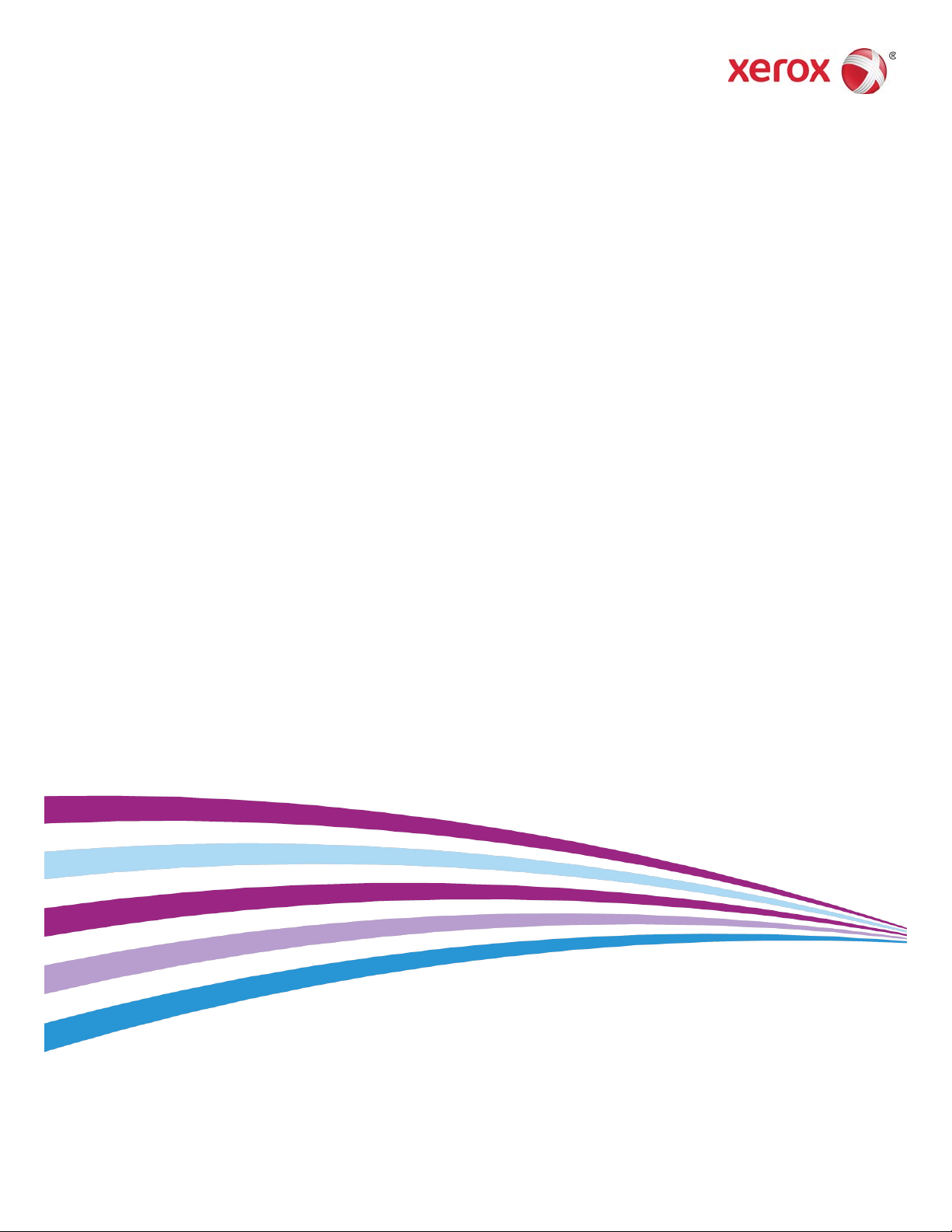
Systemsoftware Version 100.21.44
Buchversion 3.0
September 2015
Xerox
®
Versant
®
Systemhandbuch
2100 Press
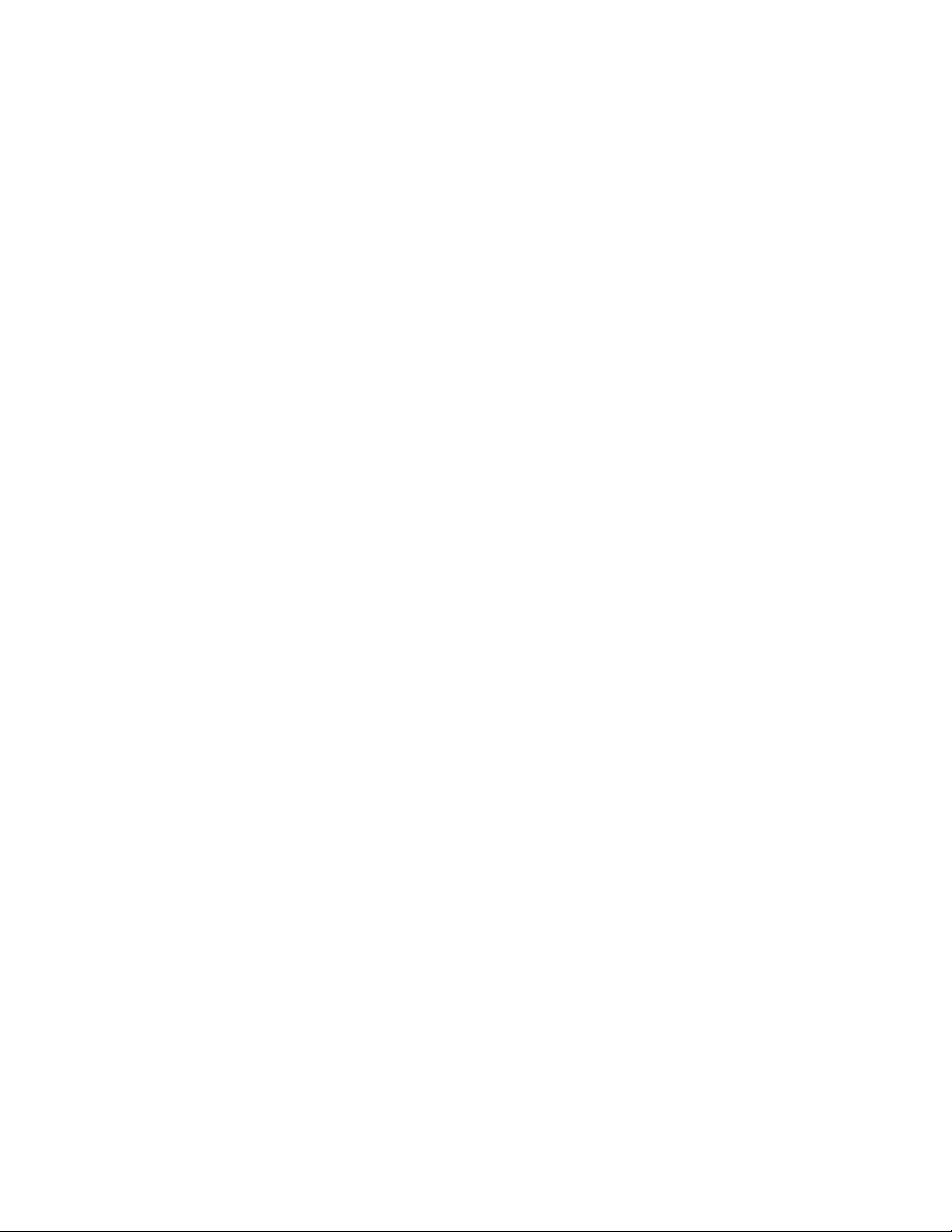
© 2015 Xerox Corporation. Alle Rechte vorbehalten. Xerox®, Xerox samt Bildmarke®,
FreeFlow®, SquareFold®, MeterAssistant®, SuppliesAssistant®, CentreWare®und Versant
sind Marken der Xerox Corporation in den USA und/oder anderen Ländern.
Fiery®und EFI™sind Marken oder eingetragene Marken der Electronics For Imaging, Inc.
Macintosh®und Mac OS®sind Marken oder eingetragene Marken von Apple Computer,
Inc., eingetragen in den USA und anderen Ländern.
Microsoft®, Microsoft Windows®und Internet Explorer®sind eingetragene Marken der
Microsoft Corporation in den USA und/oder anderen Ländern.
Netware®ist eine eingetragene Marke von Novell, Inc.
Solaris®ist eine eingetragene Marke von Sun Microsystems, Inc.
Kerberos®ist eine Marke des Massachusetts Institute of Technology.
BR4002
®
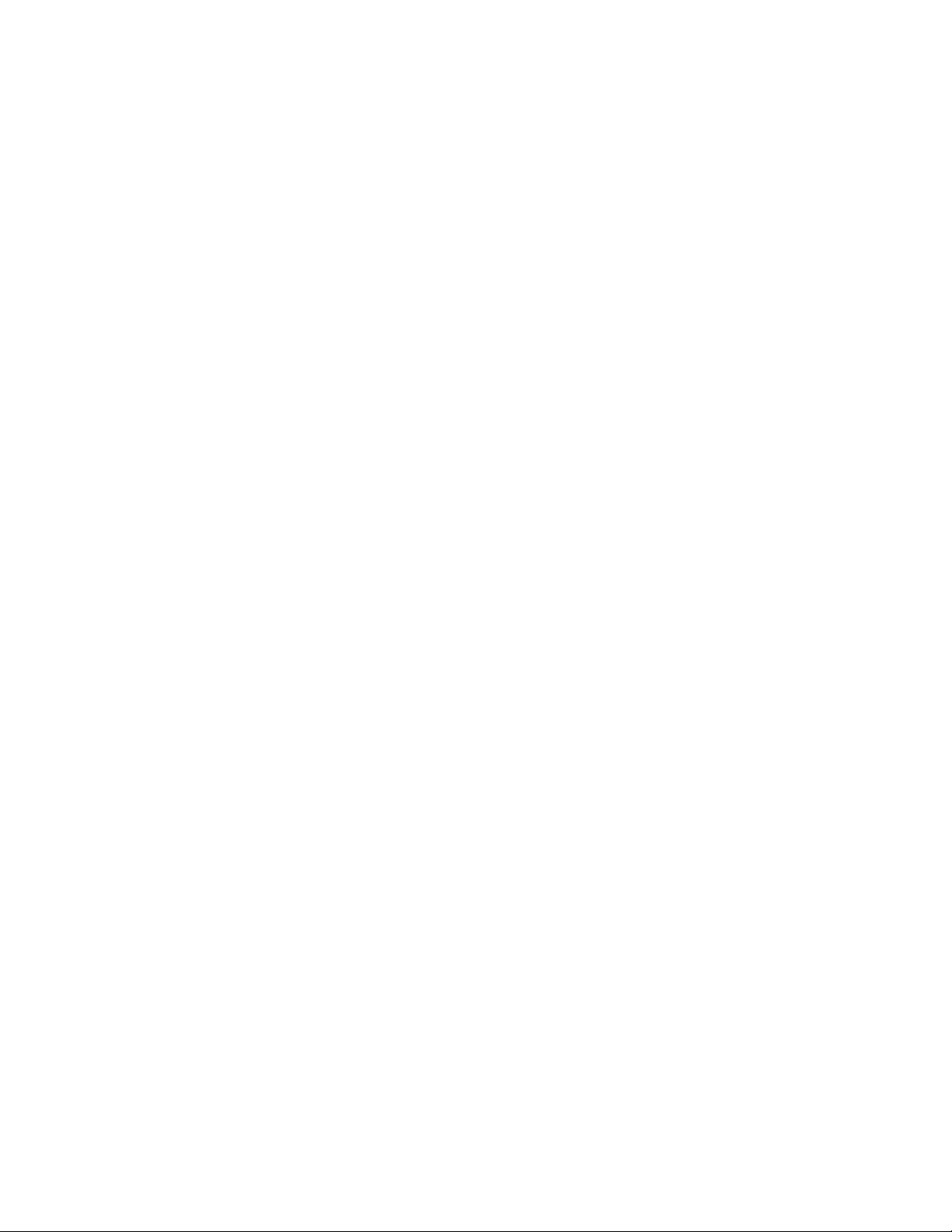
Inhalt
1 Systemadministrator – Übersicht.......................................................1-1
Aufrufen des Systemadministrator-Modus................................................................1-1
Beenden des Systemadministrator-Modus...............................................................1-2
Systemadministrator-Optionen......................................................................................1-2
Auffinden der IP-Adresse der Druckmaschine.........................................................1-3
Anpassen des Druckmaschinenbildschirms...............................................................1-3
Zuweisen einer Funktion zu den Bildschirmen............................................1-3
Energie-/Stromsparmodus...............................................................................................1-4
Reduzierter Betrieb................................................................................................1-5
Ruhezustand.............................................................................................................1-5
Beenden des Energiesparmodus......................................................................1-5
2 Verwaltung (Administratormodus)....................................................2-1
Full Width Array-Funktionen (FWA)..............................................................................2-2
Fixierbereich-Reinigungsprogramm.............................................................................2-2
DFA-Finisherprofil (für Endbearbeitungsgeräte von Drittherstellern).............2-3
Verwaltung: Systemeinstellung/Einrichtung und Kalibrierung..........................2-4
3 Allgemeine Funktionen...........................................................................3-1
Allgemeine Funktionen......................................................................................................3-1
Systemuhr/Intervalle..........................................................................................................3-3
Einstellen der Systemuhr/Intervalle................................................................3-3
Datum und Uhrzeit...................................................................................3-4
NTP-Zeitsynchronisierung......................................................................3-4
Verbindungsintervall................................................................................3-4
IP-Adresse des Zeitservers.....................................................................3-5
Auto-Standardanzeige............................................................................3-5
Auto-Freigabe.............................................................................................3-6
Auto-Druckausgabe..................................................................................3-6
Druckersperrzeit.........................................................................................3-7
Zeitzone........................................................................................................3-7
Sommerzeit..................................................................................................3-7
Energiesparintervalle..........................................................................................................3-8
Einstellen/Ändern der Zeitintervalle des Energiesparmodus................3-8
Stromsparmodus nach dem Drucken beginnen.........................................3-9
Deaktivieren des Stromsparmodus.................................................................3-9
Signaltöne...............................................................................................................................3-9
Systemhandbuch
iXerox®Versant®2100 Press
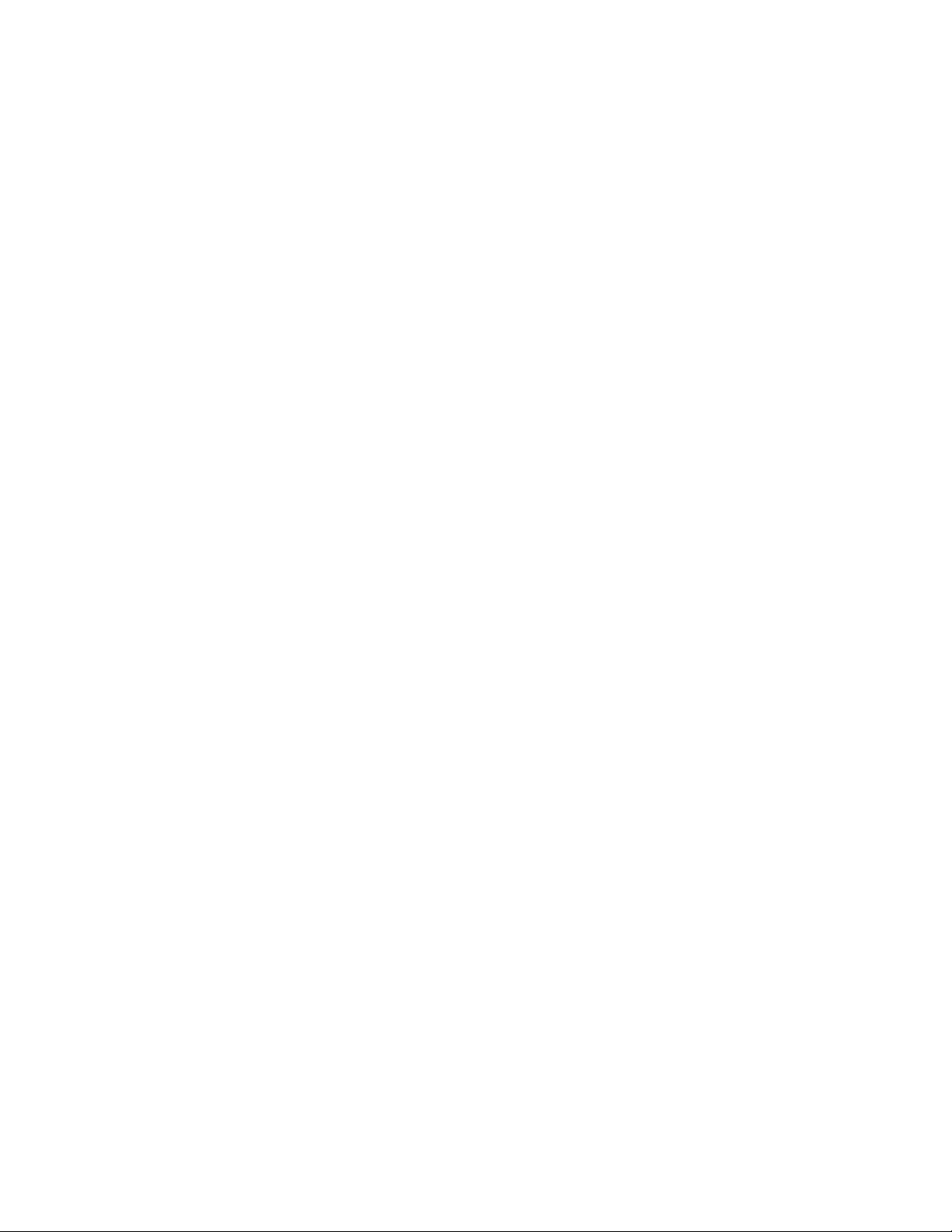
Inhalt
Einstellen von Signaltönen...............................................................................3-10
Anzeigeeinstellung...........................................................................................................3-11
Zuweisen von Bildschirmeinstellungen.......................................................3-12
Taste auf Tastatur individuell anpassen.....................................................3-12
Verbrauchsmaterialbildschirm anzeigen....................................................3-13
Tastatur-Eingabebeschränkung.....................................................................3-13
Betrieb der Auf-/Abrollschaltflächen...........................................................3-13
Behälter.................................................................................................................................3-14
Einstellen der Behälterpriorität......................................................................3-14
Autom. Behälterwechselsteuerung einstellen..........................................3-14
Berichte.................................................................................................................................3-15
Einstellen der Berichtsoptionen.....................................................................3-15
Wartung................................................................................................................................3-16
Anpassung der Behälter 5-Führung einstellen.........................................3-18
Druckabrechnungsmodus.................................................................................3-18
Anwenden der NVM Lesen/Schreiben-Einstellung des
Fixierers..........................................................................................................3-18
SFWB-Zähler zurückstellen...............................................................................3-21
Initialisieren der Festplatte..............................................................................3-21
Plug-In-Einstellungen.......................................................................................................3-22
Andere Einstellungen.......................................................................................................3-22
Optionen für Verschlüsselungsschlüssel für vertrauliche Daten
einstellen.......................................................................................................3-25
4 Anschlüsse und Netzwerk.......................................................................4-1
Netzwerkcontroller-Einstellungen .................................................................................4-1
Netzwerksteuerungs-Einstellungen ändern...............................................................4-2
Anschlüsse und Netzwerk.................................................................................................4-2
Anschlüsse..............................................................................................................................4-3
Protokolle.................................................................................................................................4-3
Proxyserver..............................................................................................................................4-4
E-Mail-Adresse der Maschine..........................................................................................4-5
Sicherheit................................................................................................................................4-5
SSL/TLS-Einstellung...............................................................................................4-5
IPSec-Einstellung....................................................................................................4-5
IEEE 802.1X-Einstellung.......................................................................................4-6
5 Verwenden von CentreWare®Internet Services ...........................5-1
Konfigurieren der Druckmaschine.................................................................................5-1
Von einem Computer mit CentreWare Internet Services verbinden...............5-2
Das Register „Einstellung“................................................................................................5-3
Konfigurationsübersicht......................................................................................5-3
Xerox®Versant®2100 Pressii
Systemhandbuch
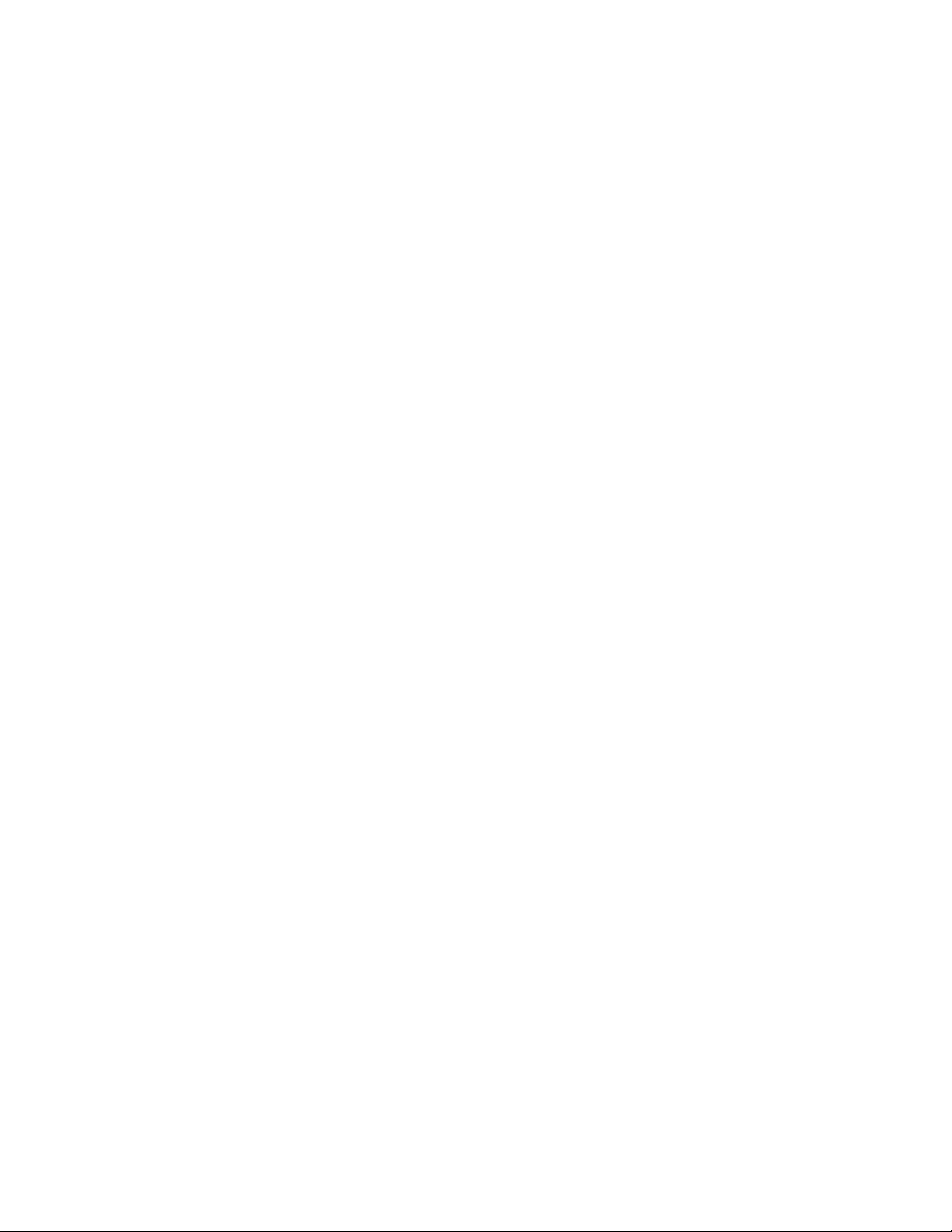
Inhalt
Beschreibung............................................................................................................5-4
Allgemeine Einstellung......................................................................................................5-4
Allgemeine Einstellung – Übersicht.................................................................5-4
Auftragsverwaltung...............................................................................................5-4
Behälterattribute....................................................................................................5-5
Stromspareinstellungen.......................................................................................5-5
Einstellungen für Internet Services.................................................................5-6
Erweiterbare Serviceeinrichtung.......................................................................5-6
Verfahren für erweiterbare Dienste....................................................5-6
Druckabrechnungsmodus...................................................................................5-8
Klonen.........................................................................................................................5-9
Eine Klondatei erstellen und installieren..........................................5-9
Hinweis/E-Mail-Benachrichtigung....................................................................5-9
E-Mail-Empfänger und Statushinweise bestimmen..................5-10
SMart eSolutions-Einrichtung (Remote-Services)...................................5-10
Den Proxyserver für Remote-Services konfigurieren.................5-11
Kommunikationsstatus........................................................................5-11
E-Mail-Benachrichtigung.....................................................................5-11
Netzwerk...............................................................................................................................5-11
Netzwerk – Übersicht.........................................................................................5-11
Ethernet (Kabelverbindung)............................................................................5-13
Protokolle.................................................................................................................5-13
TCP/IP..........................................................................................................5-13
SNMP-Konfiguration.............................................................................5-15
LPD...............................................................................................................5-17
Port 9100...................................................................................................5-18
SMTP-Server..............................................................................................5-18
POP3............................................................................................................5-19
HTTP............................................................................................................5-19
Proxyserver................................................................................................5-21
Betriebsarten......................................................................................................................5-22
Betriebsarten – Übersicht.................................................................................5-22
Betriebsarten – Allgemeine Verfahren........................................................5-22
Aktualisieren der Gerätesoftware..................................................................5-23
Kostenzählung....................................................................................................................5-24
Lokale Kostenzählung........................................................................................5-24
Einrichten und Konfigurieren lokaler Kostenzählung............................5-24
Konfigurieren der lokalen Kostenzählung.....................................5-24
Neufestlegen der Zugriffs- und Nutzungsgrenzen für alle
Benutzer...........................................................................................5-25
Systemhandbuch
iiiXerox®Versant®2100 Press
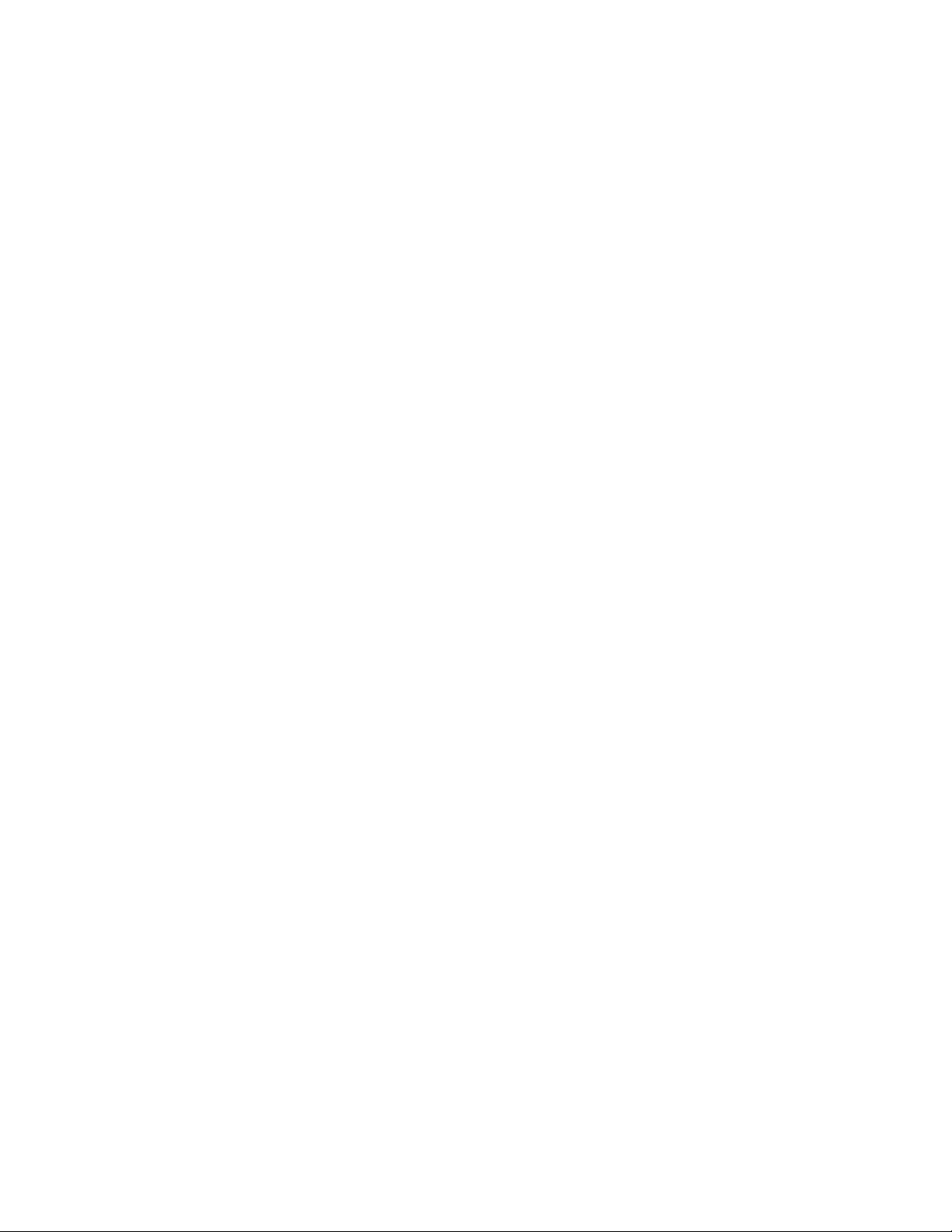
Inhalt
Einrichten und Konfigurieren von Xerox Standard Accounting.........5-26
Xerox-Standardkostenzählung..........................................................5-26
Konfigurieren der Xerox-Standardkostenzählung.....................5-26
Erstellen eines Gruppenkontos..........................................................5-27
Erstellen eines neuen Benutzerkontos und Festlegen der
Nutzungsgrenzen.........................................................................5-27
Maximale Nutzungslimits...................................................................5-28
Neufestlegen der Nutzungslimits.....................................................5-28
Drucken eines Berichts.........................................................................5-28
Sicherheit..............................................................................................................................5-29
Authentifizierung/Sicherheit...........................................................................5-29
Lokale Authentifizierung...................................................................................5-29
Einrichten der lokalen Authentifizierung......................................5-29
Benutzerinformationen........................................................................5-29
Festlegen von Anmeldungsanforderungen..................................5-30
Zugriffssteuerung für alle Benutzer..............................................................5-31
Digitale Zertifikate..............................................................................................5-31
Digitale Zertifikate – Übersicht.........................................................5-31
Installieren eines digitalen Zertifikats............................................5-32
Erstellen eines selbst signierten Zertifikats..................................5-32
Sichere HTTP und SSL/TLS...............................................................................5-32
Informationen zu sicherer HTTP und SSL/TLS............................5-32
Konfigurieren sicherer HTTP- und
SSL/TLS-Einstellungen................................................................5-33
Internet Protocol Security (IPsec).................................................................5-33
IPsec............................................................................................................5-33
Konfigurieren von IPSec......................................................................5-34
802.1X-Informationen.......................................................................................5-34
802.1X.........................................................................................................5-34
Konfigurieren von 802.1X...................................................................5-35
IP-Filterinformationen.......................................................................................5-35
IP-Filter.......................................................................................................5-35
Erstellen einer IP-Filterregel...............................................................5-35
Überwachungsprotokoll....................................................................................5-36
Überwachungsprotokoll – Übersicht..............................................5-36
Aktivieren eines Überwachungsprotokolls....................................5-36
Speichern eines Überwachungsprotokolls....................................5-36
Interpretieren eines Überwachungsprotokolls...........................5-36
Auftragsinformationen......................................................................................5-37
Beschränken des Zugriffs auf Auftragsinformationen............5-37
Xerox®Versant®2100 Pressiv
Systemhandbuch
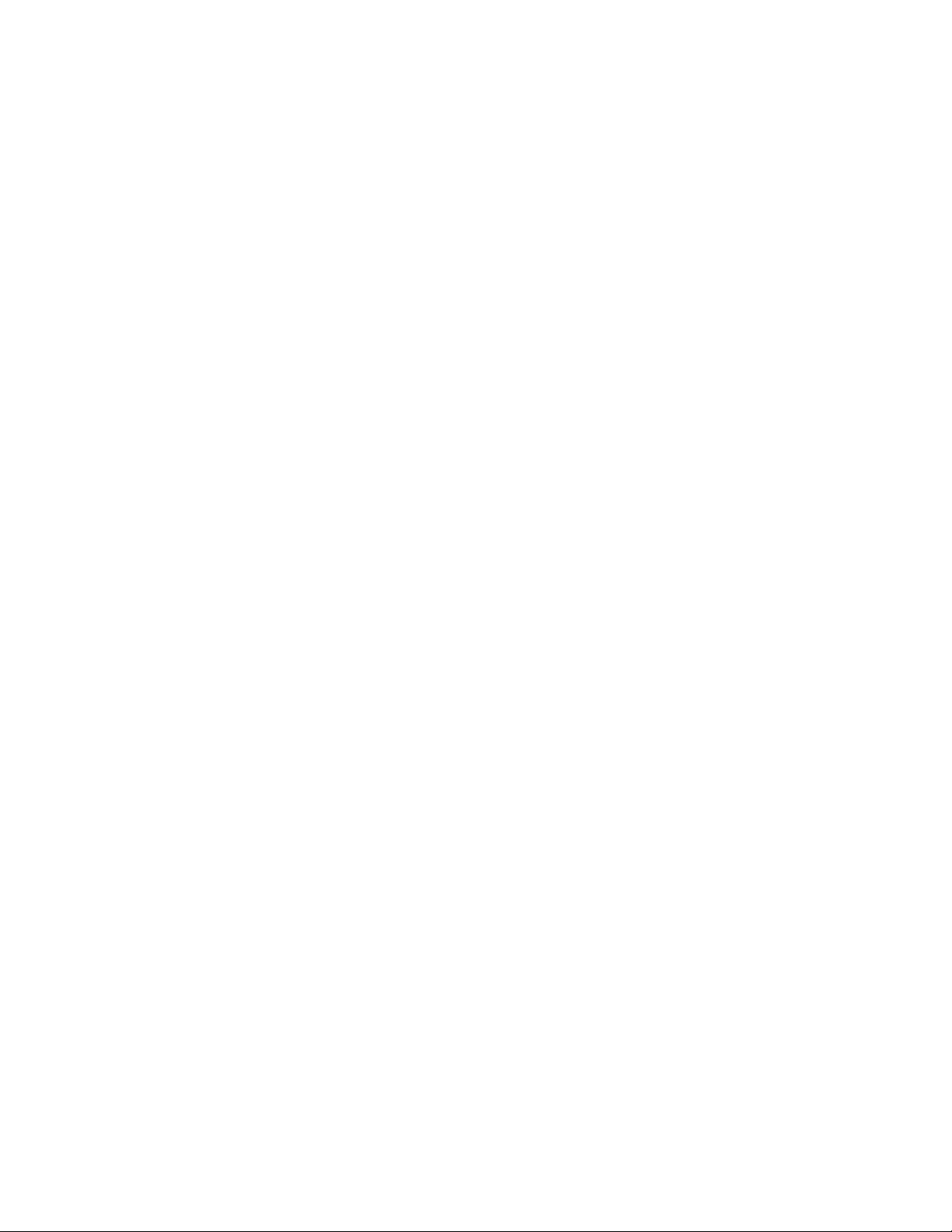
Inhalt
Ausblenden von oder Kennwortschutz für Informationen zu
ausgeführten Aufträgen............................................................5-37
Ausblenden von Informationen zu aktiven Aufträgen............5-37
6 Xerox Remote Print Services..................................................................6-1
Direktverbindung – Übersicht.........................................................................................6-2
Netzwerkzugriff....................................................................................................................6-2
Proxyserverinformationen................................................................................................6-2
Proxyserver-Arbeitsblatt.......................................................................................6-3
Aktualisieren und Überprüfen des Proxyservers an der
Druckmaschine...........................................................................................................6-3
Aktualisieren des Proxyservers an der Druckmaschine............................6-3
Verifizieren der Xerox-Serververbindung an der
Druckmaschine..............................................................................................6-4
Aktualisieren und Überprüfendes Proxyservers über CentreWare Internet
Services..........................................................................................................................6-4
Aktualisieren des Proxyservers mit CentreWare Internet
Services.............................................................................................................6-4
ÜberprüfenderXerox-Serververbindung über CentreWareInternet
Services.............................................................................................................6-5
Fehlerbehebung ...................................................................................................................6-5
7 Kostenzählung............................................................................................7-1
Kostenzählung > Benutzerkonten erstellen/anzeigen......................................7-1
Benutzerkonto erstellen/anzeigen/bearbeiten...........................................7-2
Zurücksetzen eines einzelnen Benutzerkontos...........................................7-3
Kostenzählung > Kontodaten zurücksetzen..........................................................7-4
Zurücksetzen aller Benutzerkonten (Kostenzählung)...............................7-4
Kostenzählung > Kostenzählungsart........................................................................7-5
Auswählen eines Kostenzählungstyps...........................................................7-6
Kostenzählung > Autom. Rückstellung von
Benutzerabrechnungsinformationen.............................................................7-6
Einstellungen am Kostenzählungs- und Abrechnungsgerät...............................7-7
8 Authentifizierung/Sicherheit................................................................8-1
Authentifizierung/Sicherheit...........................................................................................8-1
Authentifizierung/Sicherheit – Übersicht...................................................................8-2
Benutzerarten........................................................................................................................8-2
Authentifizierungsarten....................................................................................................8-2
Administratorkonto.............................................................................................................8-3
Systemadministratorname.................................................................................8-3
Kennwort des Systemadministrators .............................................................8-3
Authentifizierung.................................................................................................................8-4
Systemhandbuch
vXerox®Versant®2100 Press
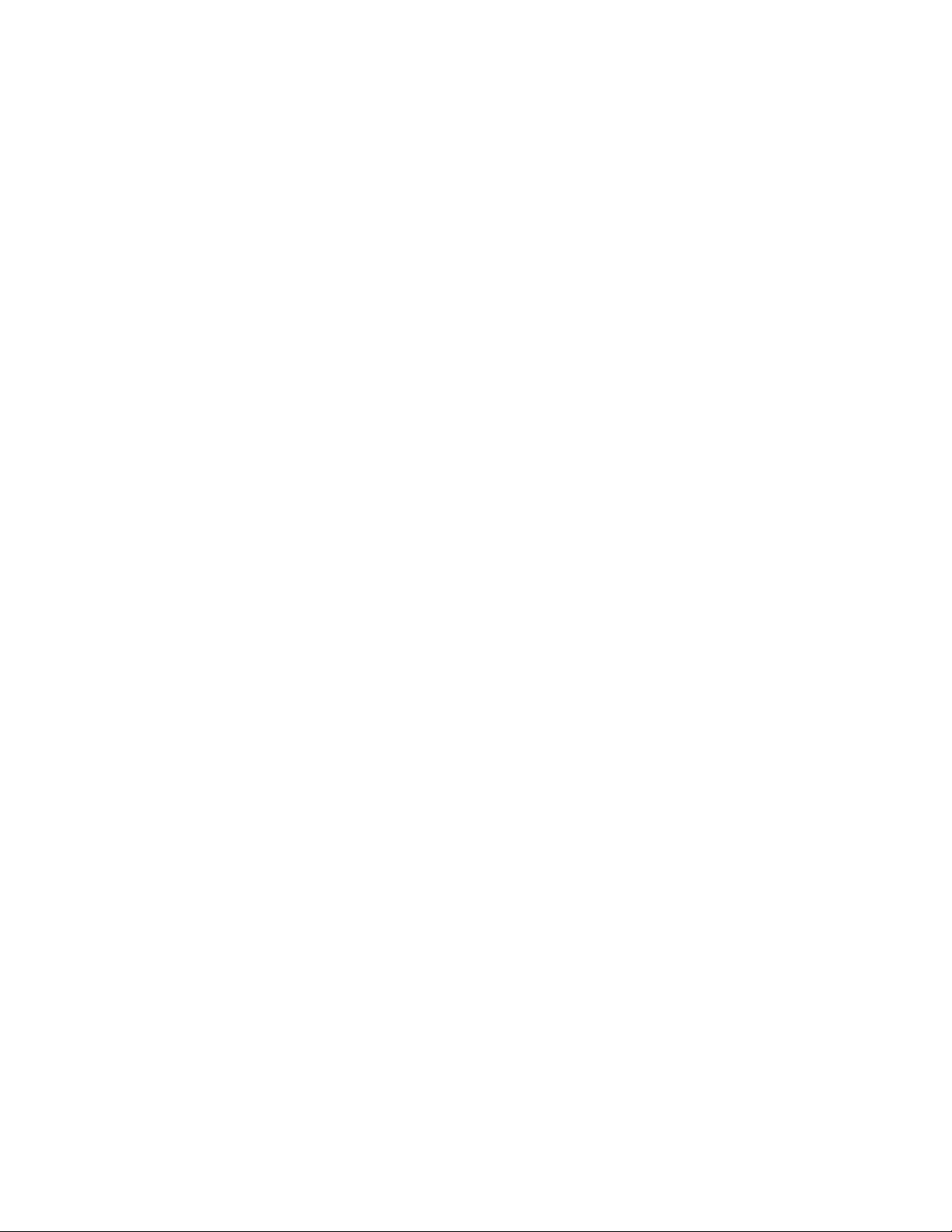
Inhalt
Anmeldungsart........................................................................................................8-4
Auswahl der Anmeldungsart................................................................8-5
Zugriffssteuerung...................................................................................................8-5
Auswahl der Zugriffssteuerungsoptionen.......................................8-5
Authentifizierung > Benutzerkonten erstellen/anzeigen..................8-6
Erstellen/Anzeigen/Bearbeiten eines Benutzerkontos................8-6
Zurücksetzen eines einzelnen Benutzerkontos..............................8-7
Authentifizierung > Kontodaten zurücksetzen......................................8-8
Zurücksetzen aller Benutzerkonten (Authentifizierung)............8-8
Kennungseingabe...................................................................................................8-8
Höchstanzahl Anmeldeversuche......................................................................8-9
Richtlinien für Zugriffscodes..............................................................................8-9
Auftragsstatus....................................................................................................................8-10
Anzeige aktiver Aufträge/Anzeige abgeschlossener Aufträge..........8-10
Festplatte überschreiben ...............................................................................................8-11
Festplatte überschreiben > Anzahl Überschreibungen....................8-12
Festplatte überschreiben > Überschreibungsfrequenz....................8-12
9 Problemlösung............................................................................................9-1
CentreWare Internet Services.........................................................................................9-1
Fehlerbehebung......................................................................................................9-1
Xerox®Versant®2100 Pressvi
Systemhandbuch
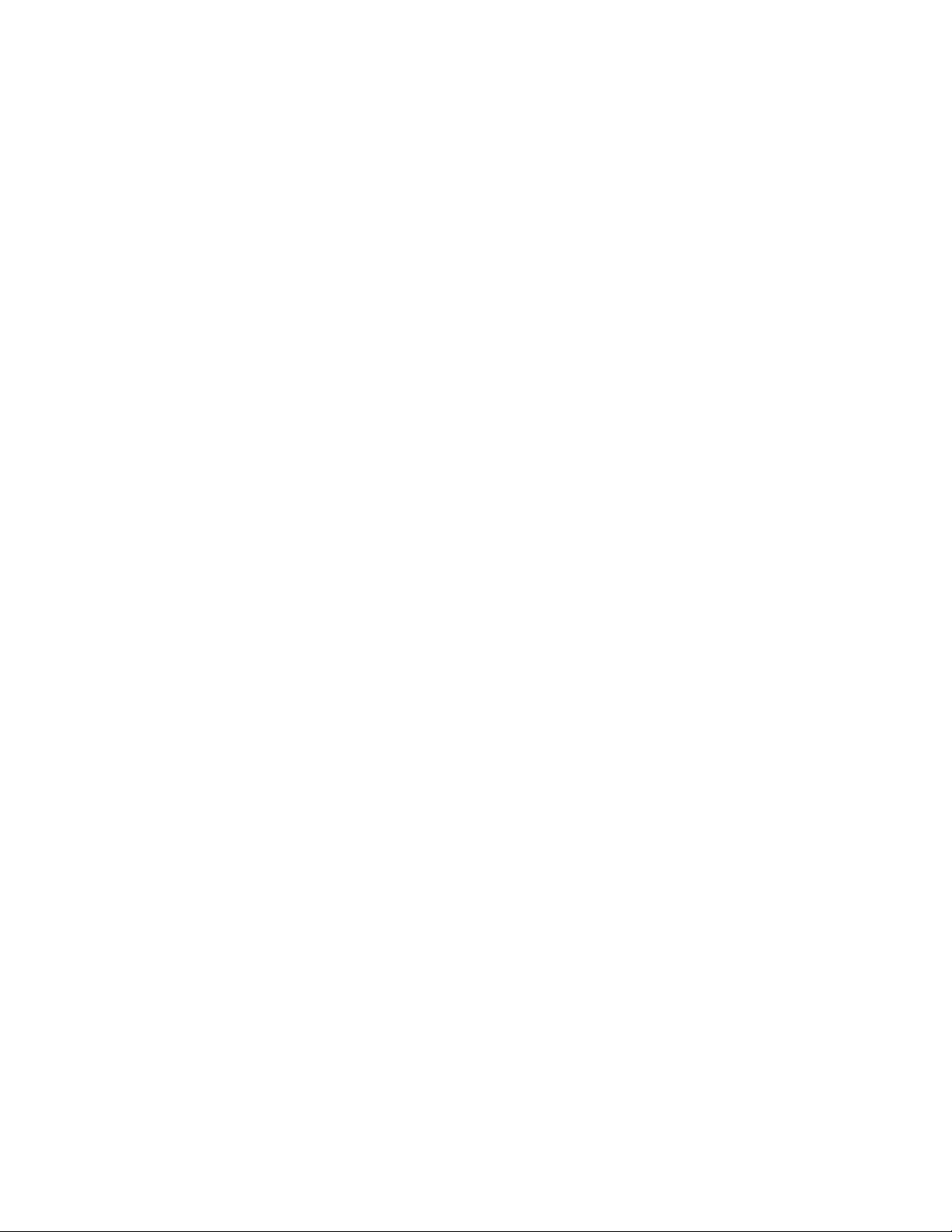
1
Systemadministrator – Übersicht
Dieses Handbuch dient als Referenz für Systemadministratoren und beschreibt die
Funktionalität, die nur für den Administrator verfügbar ist.
Über den Systemadministrator-Modus das Systemnetzwerk und Proxyserverinformationen
konfigurieren, Druckmaschineneinstellungen, wie z. B. Funktionsstandards, ändern und
Konten verwalten.
Aufrufendes Systemadministrator-Modus
Wenn Sie sich im Admin-Modus befinden, können Sie die Systemeinstellungen für die
Druckmaschine durch Auswahl der Verwaltung-Schaltfläche ändern.
1. Die Schaltfläche An-/Abmelden drücken.
2. Über den Ziffernblock die Anmelde-ID des Systemadministrators eingeben und
Eingeben auswählen.
HINWEIS
Der Standardwert für die Anmelde-ID ist admin. Wenn die Authentifizierungsfunktion
verwendet wird, ist auch ein Kennwort erforderlich. Das werkseitig vorgegebene
Kennwort lautet 1111. Das Standardkennwort sollte baldmöglichst nach der
Installation des Geräts geändert werden, damit Unbefugten kein Zugriff auf den
Administratormodus gewährt wird.
HINWEIS
Standardmäßig ist die Kennwortaufforderung nicht aktiviert.
3. Die Taste Verwaltung auf dem Steuerpult drücken, um auf die Systemfunktionen
zuzugreifen.
4. Um Einstellungen zu ändern, das Verwaltung-Symbol am Bildschirm drücken.
5. Modus, Gruppe und Funktion entsprechend auswählen.
Systemhandbuch
1-1Xerox®Versant®2100 Press
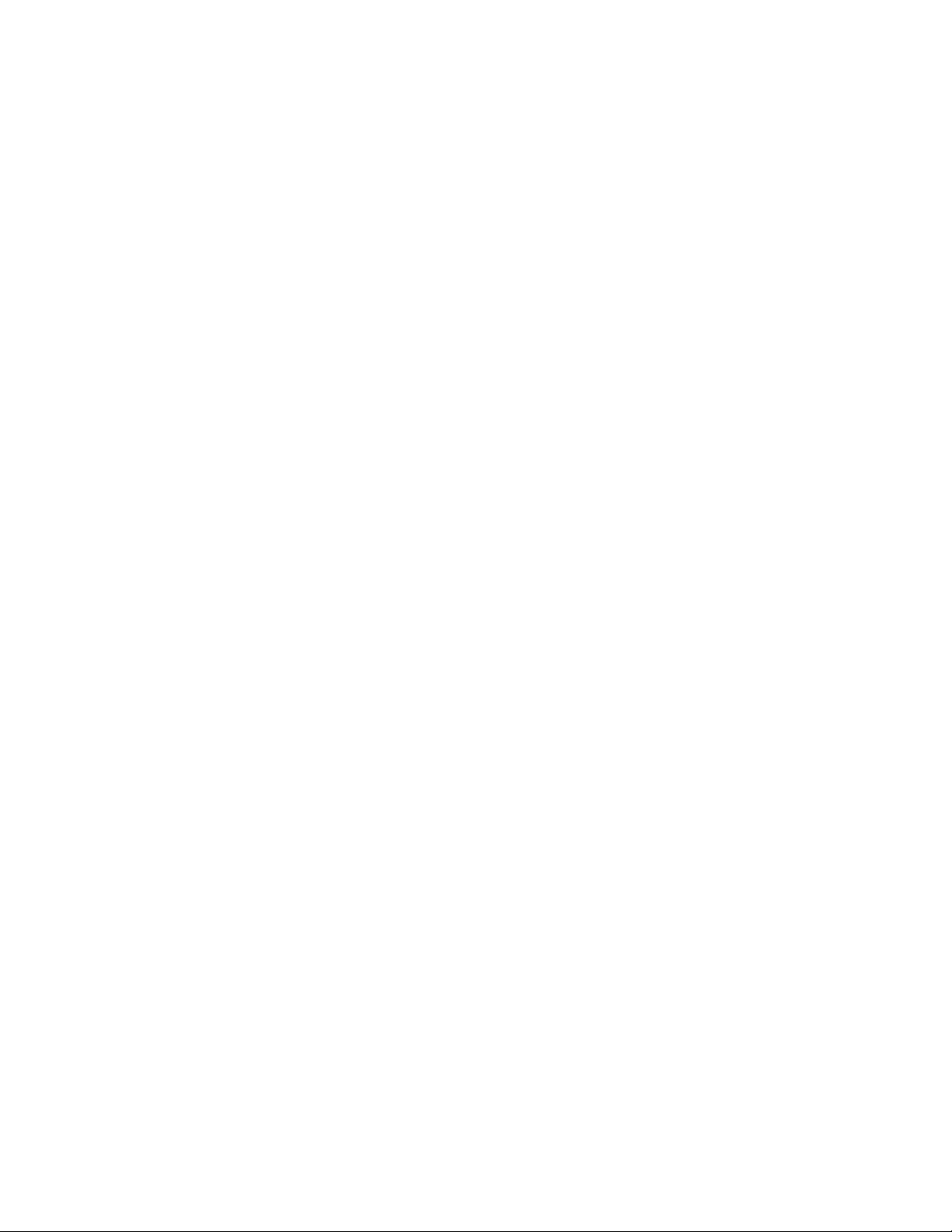
Systemadministrator – Übersicht
Beenden des Systemadministrator-Modus
Zum Abmelden müssen Sie sich in einem Menübildschirm der oberen Ebene befinden.
1. Die Schaltfläche An-/Abmelden drücken.
2. Wenn der Abmeldebildschirm erscheint, auf Ja drücken.
Systemadministrator-Optionen
Am Steuerpult der Druckmaschine können über den Systemadministratormodusfolgende
Systemfunktionen eingestellt und geändert werden:
• Verwendete Standardsprache
• Administratorkennwort
• Behälterpriorität
• Bildschirmanzeigeoptionen
• Datum und Uhrzeit an der Druckmaschine
• Anschluss- und Netzwerkeinstellungen
• Energiespareinstellungen
• Warntöne
• Berichtausgabe
• Ausgabegeräte
• Bildqualitätsoptionen
• Sicherheit
• Einrichtung vom Remotebetrieb
• DFA (Drittanbieter)-Endverarbeitungsprofile
Die folgenden Funktionen werden nur durch den Materialarchiv-Manager am Druckserver
eingestellt. Siehe die Online-Hilfe des Materialarchiv-Managers für weitere Informationen.
• Papierbehältereinstellungen wie z. B. Materialgröße und -typ
• Rollneigungskorrektur
• Drucken von Probeexemplaren
• Profilfunktionen einschließlich:
- Ausrichtung (wie Schiefeinzug)
- Falzanpassung, diese Funktion wird angezeigt, wenn der optionale Finisher
angeschlossen ist
Xerox®Versant®2100 Press1-2
Systemhandbuch
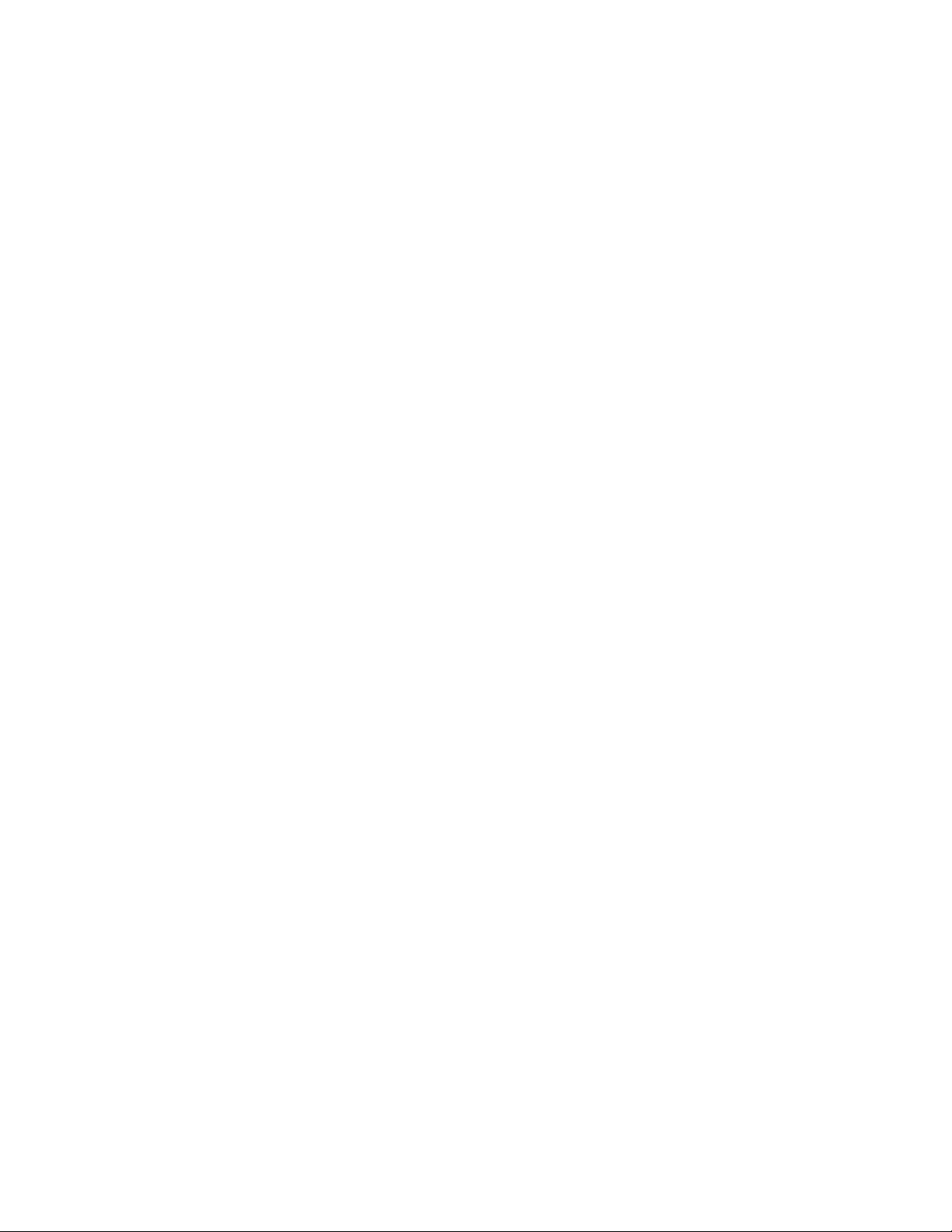
Systemadministrator – Übersicht
- Endverarbeitungsmodule: Diese Option ist nur verfügbar, wenn ein wahlweises
DFA-Gerät eines Drittherstellers an das System angeschlossen ist. Mit dieser
Funktion können spezifische Einstellungen für dieses angeschlossene DFA-Gerät
ausgewählt werden.
Auffinden der IP-Adresse der Druckmaschine
Die IP-Adresse der Druckmaschine ist im Konfigurationsbericht zu finden und kann auf
dem Touchscreen angezeigt werden. Diese Adresse wird jedoch nur verwendet, um die
Kommunikation/Netzwerkverbindung zwischen der Druckmaschine und dem Druckserver
herzustellen.
Um die IP-Adresse der Druckmaschine zu erhalten:
1. Am Steuerpult der Druckmaschine die Schaltfläche Maschinenstatus auswählen.
2. Die Registerkarte Maschineninformationen auswählen. Die IP-Adresse ist aufgeführt.
Zugreifen auf die Druckmaschine über die CentreWare Internet Services:
Sie benötigen die IP-Adresse des Druckservers, um auf die CentreWare Internet Services
zuzugreifen und sie zu verwenden. Mit der am Druckserver zugewiesenen IP-Adresse
können Sie von jeder Computer-Workstation auf die Funktionen und Einstellungen der
Druckmaschine zugreifen.
Anpassen des Druckmaschinenbildschirms
Der Administrator kann die folgenden Funktionen anpassen:
• Ob bestimmte Bildschirme auf dem Touchscreender Druckmaschine angezeigt werden
oder nicht.
• Bestimmen, wann Bildschirme angezeigt werden, z. B. nachdem die Druckmaschine
eingeschaltet wurde oder wenn sie den Stromspar-Modus beendet.
• Die Helligkeit der Bildschirme, wenn sie auf dem Touchscreen der Druckmaschine
angezeigt werden
• Die Geschwindigkeit der Abroll-Schaltflächen an der Seite des Bildschirms
• Die verwendete Standardsprache
Zuweisen einer Funktion zu den Bildschirmen
1. Als Administrator anmelden.
2. Die Schaltfläche Verwaltung auf dem Steuerpult der Druckmaschine betätigen.
Systemhandbuch
1-3Xerox®Versant®2100 Press
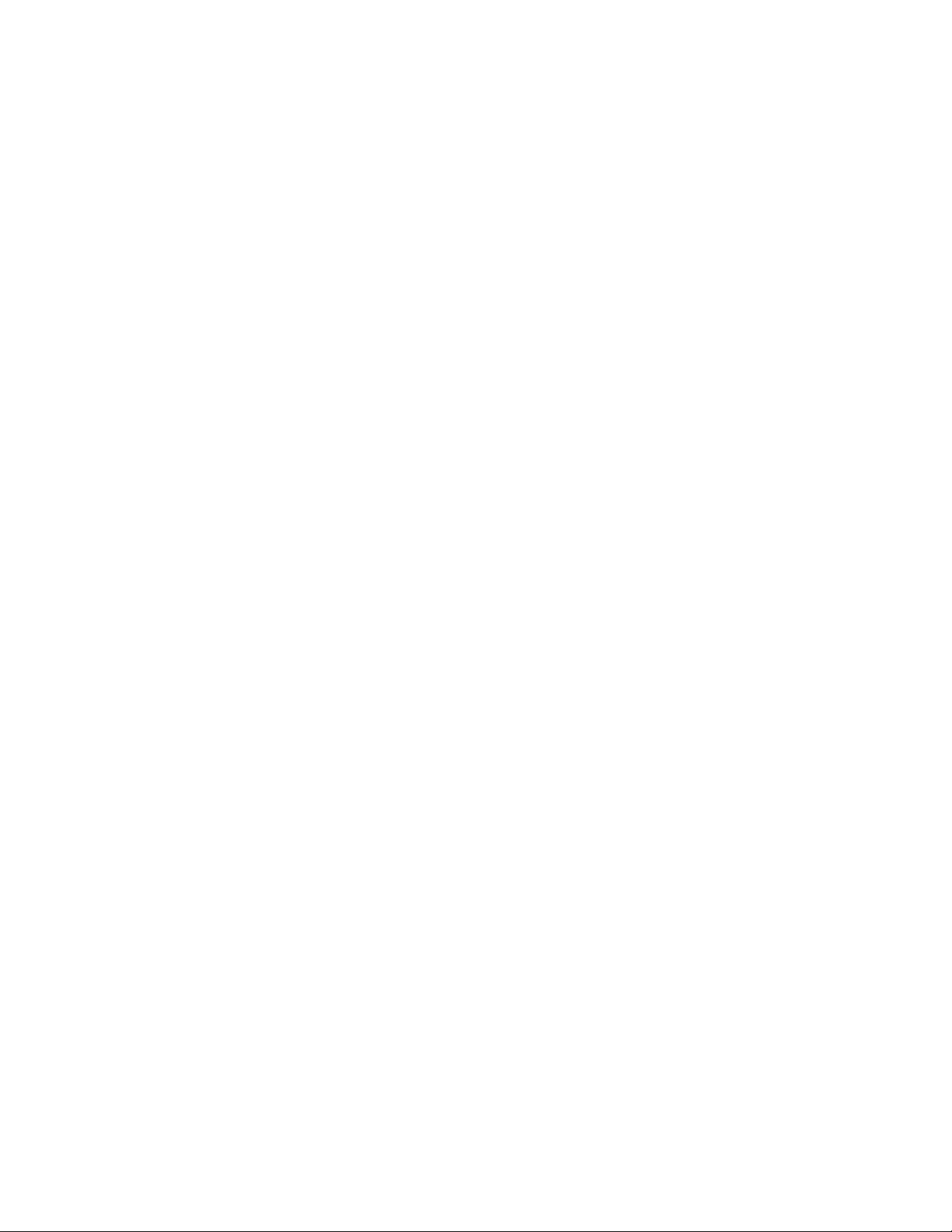
Systemadministrator – Übersicht
3. Das Symbol Verwaltung auf dem Bildschirm, der angezeigt wird, auswählen.
4. Systemeinstellung > Allgemeine Funktionen auswählen.
5. Bildschirmeinstellungen auswählen. Die Funktion, die eingestellt oder geändert
werden soll, aus der Liste auswählen.
6. Einstellungen ändern auswählen.
7. Die gewünschte Einstellung für die Funktion auswählen.
8. Speichern auswählen.
Der vorherige Bildschirm wird angezeigt.
9. Schließen wählen.
Der Hauptbildschirm „Verwaltung“ wird angezeigt.
10. Den Administratormodus beenden.
Energie-/Stromsparmodus
Mit der Stromspar- oder Energiesparfunktion kann die Zeit eingestellt werden, die vergeht,
bis die Druckmaschine in einen herabgesetzten Stromverbrauchszustand eintritt.
Nachdem Druckaufträge fertig erstellt wurden bzw. wenn die Druckmaschine inaktiv ist,
wird die Energiesparfunktion aktiviert. Es kann zwischen zwei Stromsparmodi gewählt
werden:
• Reduzierter Betrieb: Nach einer gewissen Zeit der Inaktivität geht die Druckmaschine
in den reduzierten Betrieb über.
• Ruhezustand: Nach Eintreten in den reduzierten Betrieb und weiterer Inaktivität für
eine vorher festgelegte Zeitspanne geht die Druckmaschine in den Ruhezustand über.
Hier sind zwei Beispiele:
• Wenn der reduzierte Betrieb auf 15 Minuten und der Ruhezustand auf 60 Minuten
eingestellt ist, wird der Ruhezustand nach insgesamt 60 Minuten Inaktivität aktiviert
und nicht 60 Minuten nachdem der reduzierte Betrieb begonnen hat.
• Wenn der reduzierte Betrieb auf 15 Minuten und der Ruhezustand auf 20 Minuten
eingestellt ist, beginnt der Ruhezustand 5 Minuten nach Beginn des reduzierten
Betriebs.
HINWEIS
Siehe Einstellen/Ändern der Zeitintervalle des Energiesparmodus für sämtliche
Informationen dazu, wie die Zeitintervalle und andere Einstellungsoptionen für die
Stromsparfunktion eingestellt werden.
Xerox®Versant®2100 Press1-4
Systemhandbuch
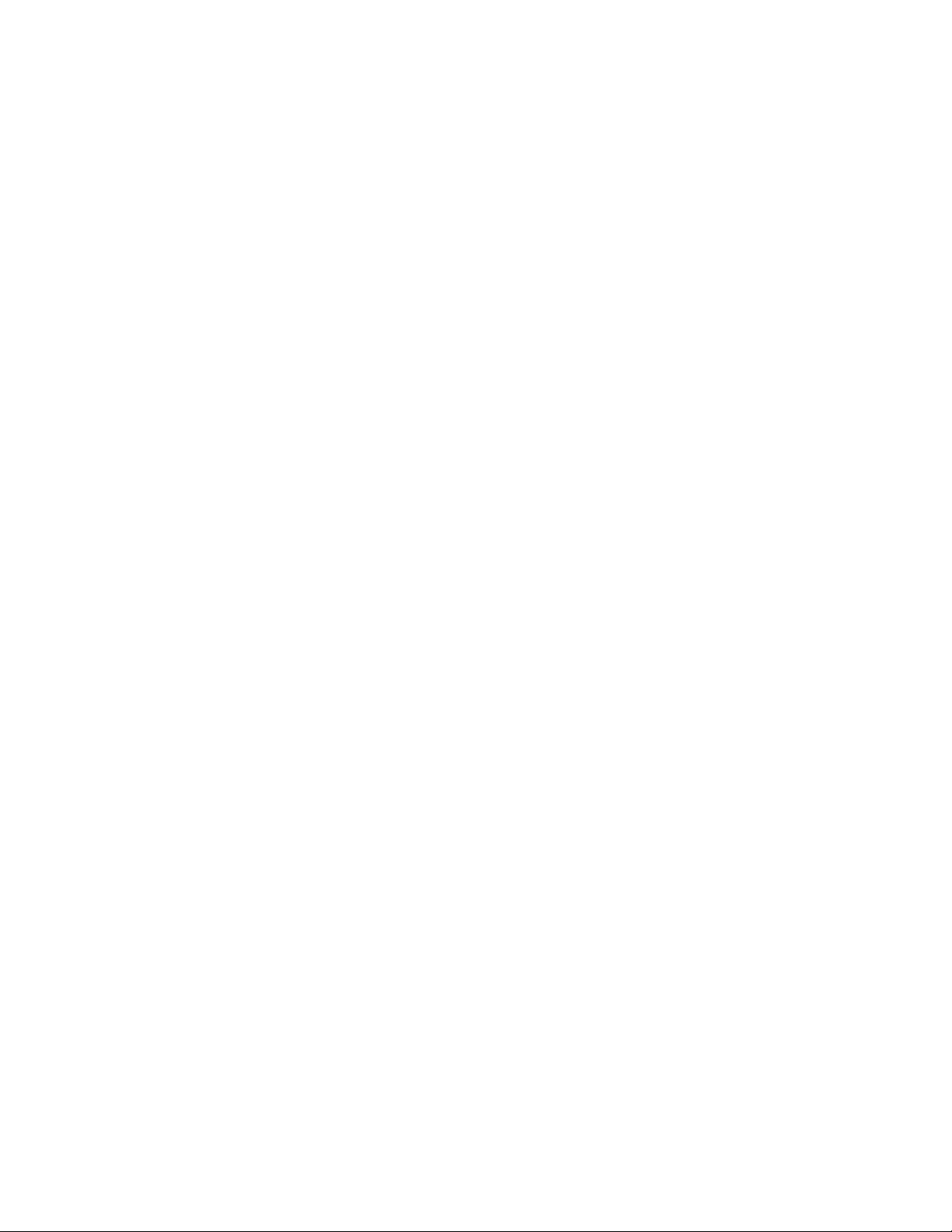
Systemadministrator – Übersicht
Reduzierter Betrieb
In dieser Betriebsart wird der Energieverbrauch von Druckmaschine und Steuerpult
reduziert. Der Touchscreen wird dunkel und am Steuerpult leuchtet die Taste
Energiesparmodus. Um die Druckmaschine zu verwenden, die Taste Energiesparmodus
wählen. Die Taste Energiesparmodus erlischt, was anzeigt, dass der Energiesparbetrieb
beendet wurde.
Ruhezustand
In diesem Modus wird noch weniger Strom verbraucht als im reduzierten Betrieb. Der
Touchscreen der Druckmaschine wird dunkel und am Steuerpult der Druckmaschine
leuchtet die Taste Energiesparmodus. Um die Druckmaschine zu verwenden, die Taste
Energiesparmodus wählen. Die Taste Energiesparmodus erlischt, was anzeigt, dass der
Energiesparbetrieb beendet wurde.
Beenden des Energiesparmodus
Die Druckmaschine beendet den Energiesparmodus entweder, wenn die Taste
Energiesparmodus am Steuerpult gedrückt wird, oder wenn die Maschine Druckdaten
für einen eingehenden Druckauftrag empfängt.
Systemhandbuch
1-5Xerox®Versant®2100 Press
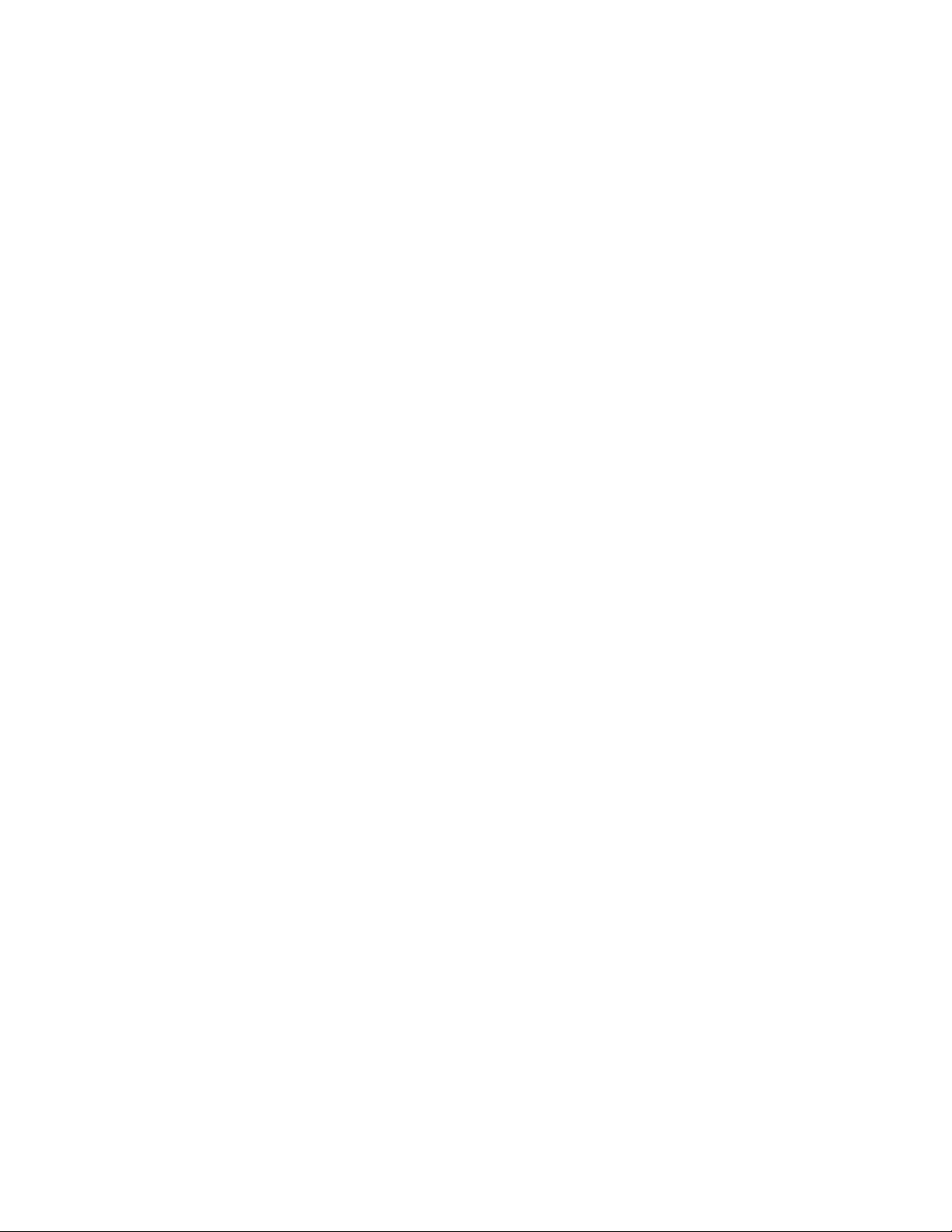
Systemadministrator – Übersicht
Xerox®Versant®2100 Press1-6
Systemhandbuch
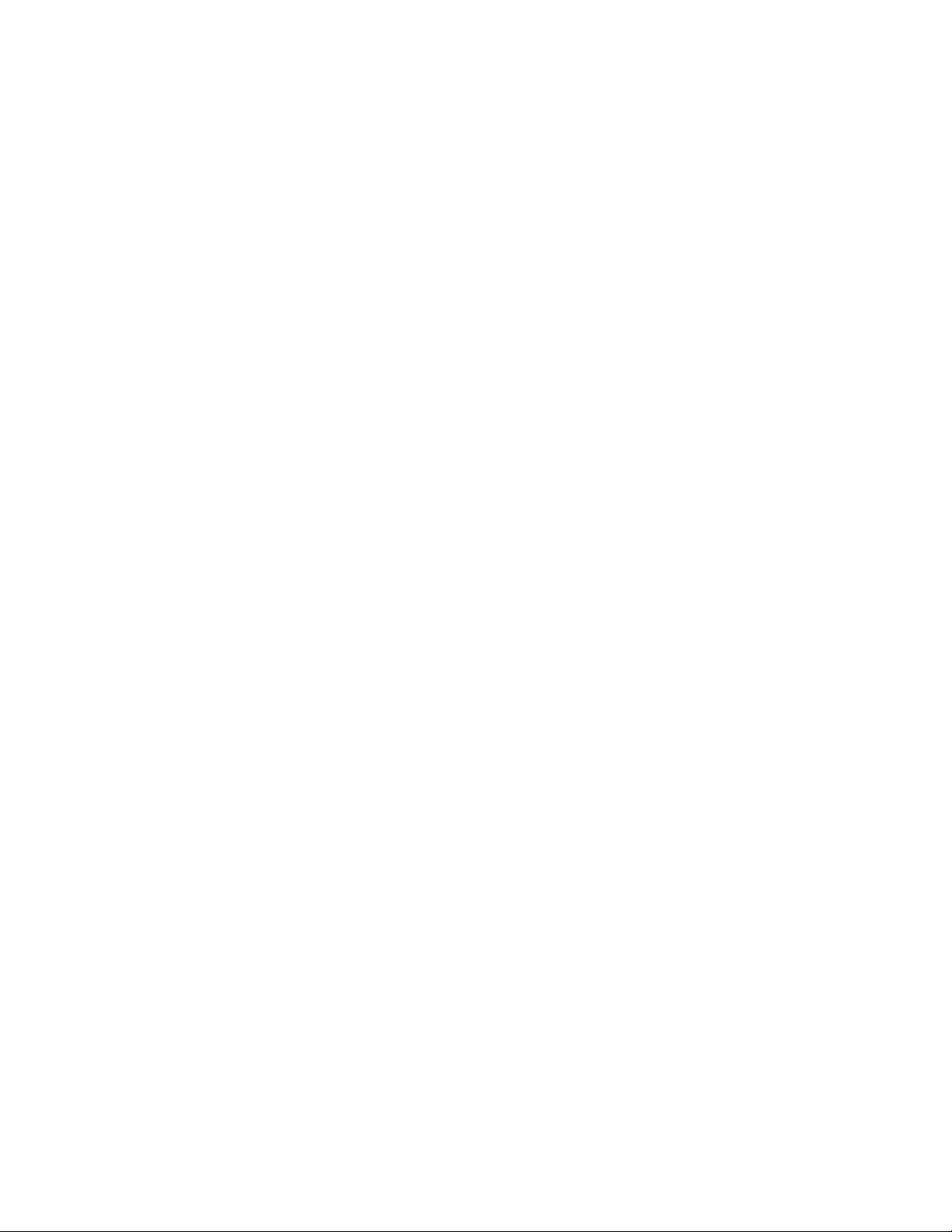
2
Verwaltung (Administratormodus)
Im Folgenden werden die verschiedenen Optionen von der Verwaltung-Schaltfläche
am Steuerpult der Druckmaschine zusammengefasst, die nach Anmeldung als
Administrator eingestellt oder verwendet werden können.
HINWEIS
Die tatsächlichen Verfahren zum Ausführen der Vollbreitenanordnung-Aufgaben werden
im Benutzerhandbuch der Druckmaschine referenziert.
Wenn die Verwaltung-Schaltfläche im Administratormodus gedrückt wird, stehen die
folgenden Funktionen zur Auswahl:
• Dichteeinheitlichkeit-Ausrichtung der Vollbreitenanordnung (FWA) - Mit diesem
Verfahren wird die Dichte-Uneinheitlichkeit bei Drucken korrigiert und angepasst
• Fixierbereich reinigen - Bei Bedarf wird dieses Bildqualitätsverfahren zur Reinigung
ausgeführt, um auf der Rückseite der Drucke erscheinende
Trockentinte-/Tonerablagerungen zu beseitigen.
• DFA-Finisher-Profil – Wenn zum Drucksystem Inline-Endbearbeitungsgeräte von
Drittanbietern im DFA-Standard (DFA = Document Finishing Architecture) gehören,
ist diese Funktion aktiviert, um ein Finisherprofil zu erstellen und die verfügbaren
Attribute hinzuzufügen/zu bearbeiten/zu löschen
• Verwaltung - Auf dem Bildschirm das Symbol „Verwaltung“ auswählen, um auf andere
Bereiche zuzugreifen, in denen Systemfunktions- und Sicherheitseinstellungen
eingestellt werden können:
- Systemeinstellung („Allgemeine Funktionen“ und „Anschlüsse und Netzwerk“)
- Einrichtung (für Druckabrechnungsmodus)
- Kostenzählung (Lokale und Standardkostenzählungmit Auditron wird unterstützt)
- Authentifizierung/Sicherheit
Systemhandbuch
2-1Xerox®Versant®2100 Press
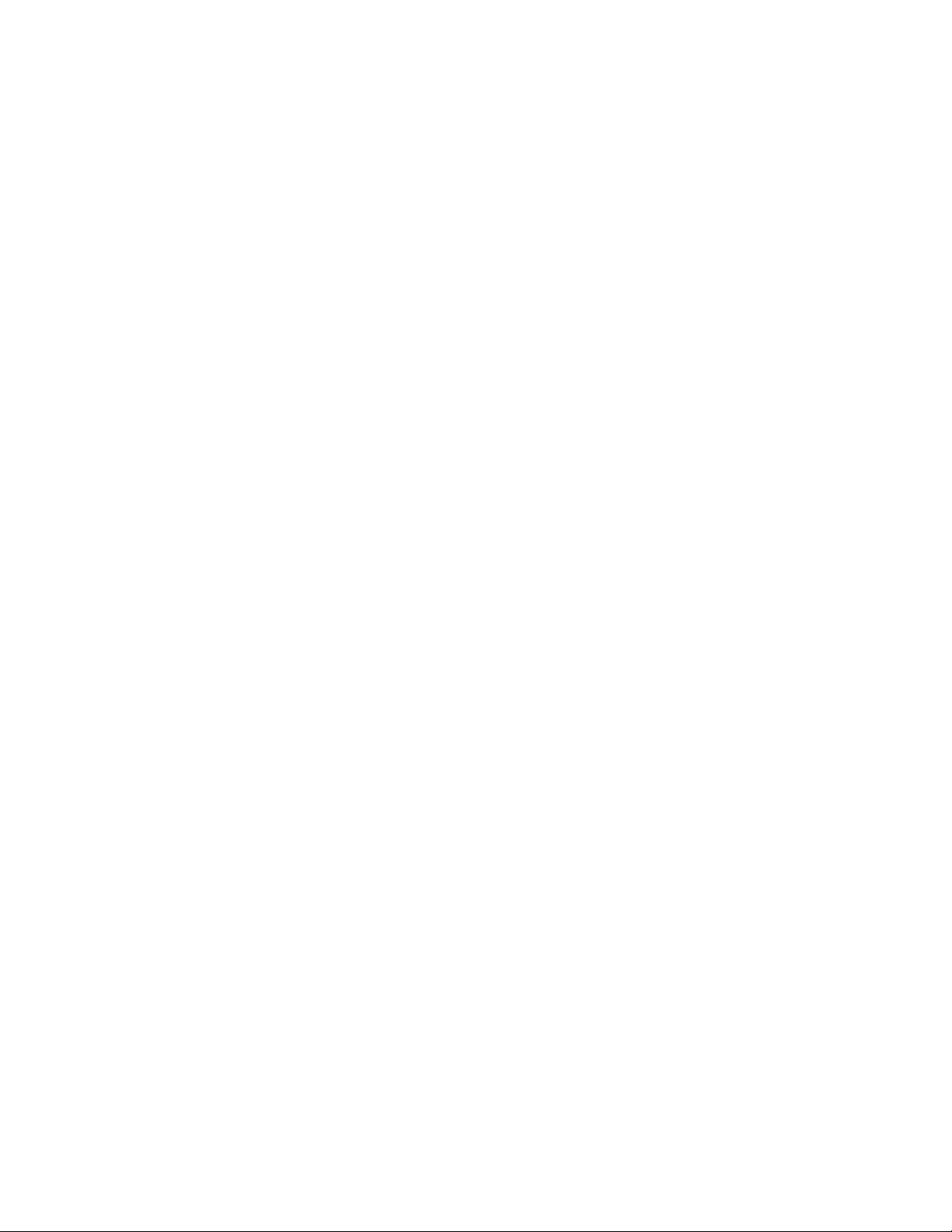
Verwaltung (Administratormodus)
HINWEIS
Die gesamte Liste der Optionen mit den Auf-/Abroll-Schaltflächen auf den Bildschirmen
anzeigen.
Full Width Array-Funktionen (FWA)
Die Full Width Array-Funktionen werden zum Optimieren der Bildqualität an der
Druckmaschine verwendet und können vom Bediener oder Administrator ausgeführt
werden. Zur Anwendung der FWA-Anpassungsverfahren siehe das Benutzerhandbuch.
Fixierbereich-Reinigungsprogramm
Wenn auf der Rückseite der Druckausgabe Trockentinten-/Tonerablagerungen sichtbar
werden, sollte auf dem Touchscreen der Druckmaschine das
Fixierbereich-Reinigungsprogramm gewählt und ausgeführt werden, um die
Fixiererkomponente zu reinigen. Dieser Prozess behandelt Bildqualitätsprobleme, die
durch Verschmutzung im Fixierer verursacht werden.
HINWEIS
Wenn auch nach diesem Verfahren Verschmutzung auf der Rückseite der Drucke
beobachtet wird, kontaktieren Sie den Xerox Kundendienst.
Trockentinten-/Tonerablagerung kann aus einem von zwei Bereichen in der
Druckmaschine stammen: der ÜTR-Einheit oder der Fixierwalze.
HINWEIS
Obwohl dieses Reinigungsverfahren vom Bedienpersonal in Gast-Modus ausgeführt
werden kann, kann nur der Administratormodus aus zwei Reinigungsmethoden wählen.
Im Gast-Modus beschränkt sich die Reinigung des Fixierers auf das Durchlaufen leerer
Blätter.
1. Als Administrator anmelden.
2. Die Schaltfläche Verwaltung auf dem Steuerpult der Druckmaschine auswählen.
3. Das Symbol Fixierbereich reinigen auswählen.
4. Aus dem angezeigten Bildschirm die Methode auswählen, die das Programm
verwendet, um nicht fixierte(n) Trockentinte/Toner zu beseitigen:
• Mit Papier reinigen - Die Druckmaschine druckt leere Blätter, um
Trockentinte/Toner aus dem Fixierer zu entfernen
• Mit Filz reinigen - die Druckmaschine entfernt Trockentinte/Toner aus dem
Fixierer, indem der Filz an die Druckwalzen angelegt wird (kein Papier erforderlich)
5. Bei Auswahl der Option Mit Papier reinigen:
• Aus Papierwahl wird der gewünschte Papierbehälter ausgewählt.
Xerox®Versant®2100 Press2-2
Systemhandbuch
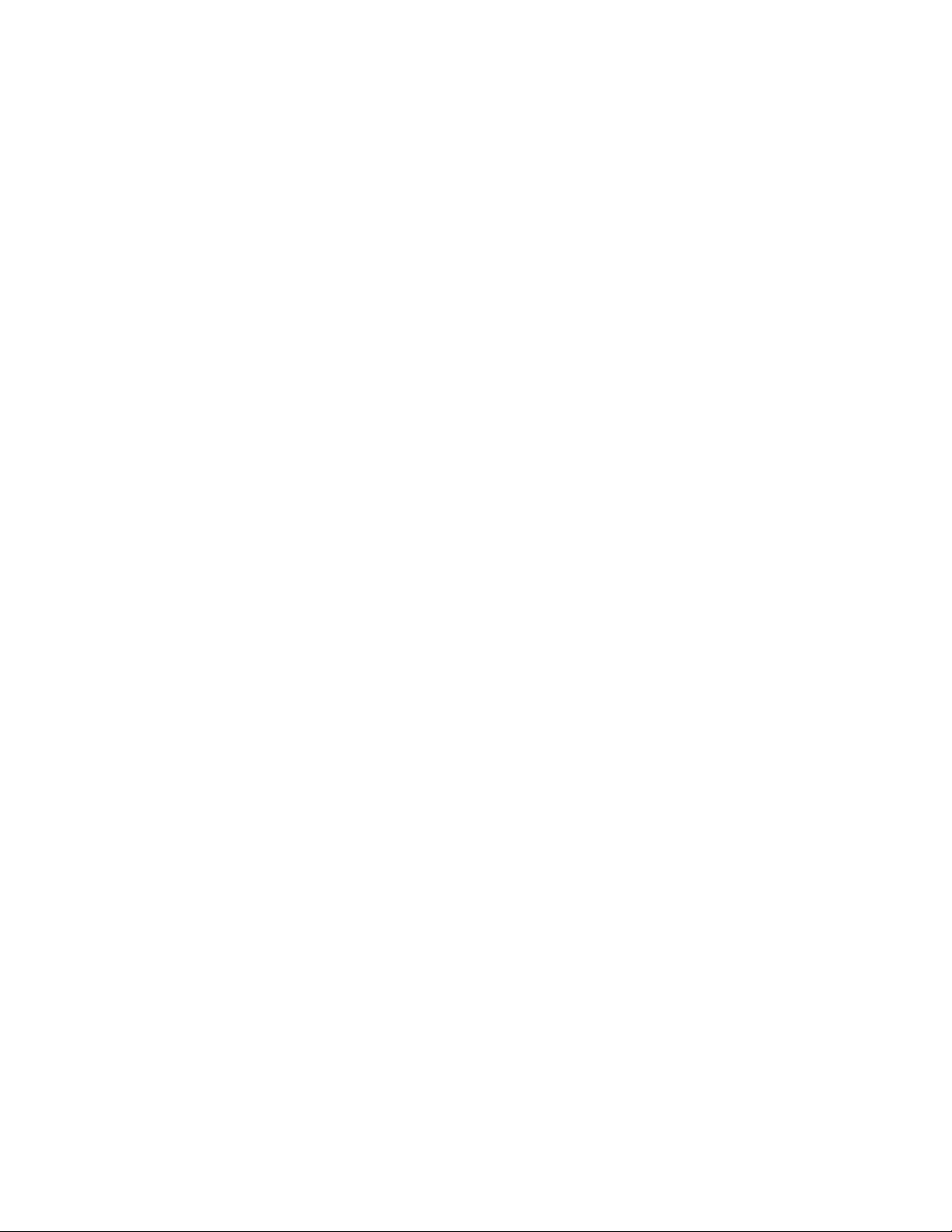
Verwaltung (Administratormodus)
HINWEIS
Jede Papierart und -größe kann verwendet werden. Allerdings bietet die glatte
Oberfläche von gestrichenem Papier der Druckwalze einen größeren
Kontaktbereich.
• Aus Anzahl der Blätter die Zahl der leeren Blätter, die durchlaufen sollen,
auswählen (1 bis 5).
HINWEIS
Für beste Ergebnisse sollten mindestens 5 Blätter durchlaufen.
6. Speichern auswählen.
7. Auf Start drücken. Das System beginnt den Reinigungsprozess und zeigt am Ende
die Meldung “erfolgreich ausgeführt” an. OK wählen.
HINWEIS
Der Prozess mit 5 Blättern dauert etwa eine Minute.
DFA-Finisherprofil (für Endbearbeitungsgeräte von Drittherstellern)
Wenn die Druckmaschine mit Inline-Finishern von Drittherstellern (Document Finishing
Architecture-Geräte, die dem Standard Finisher Plus und Schnittstellenmodul folgen)
installiert wurde, wurde bei der Installation die Profilerstellung für DFA-Finisher aktiviert.
Als Ergebnis wird die Funktion „DFA-Finisherprofil“ im Verwaltung-Bereich des
Touchscreens der Druckmaschine für den Systemadministrator sichtbar, damit im System
am DFA-Profiling der Geräte weitere Änderungen oder Ergänzungen vorgenommen
werden können.
Mit der Funktion DFA-Finisherprofil kann für das bestimmte DFA-Gerät ein Profil erstellt
werden und Eigenschaften für das Gerät, wie z. B. Timing-Werte, können hinzugefügt,
bearbeitet oder gelöscht werden.
HINWEIS
Für Informationen über die DFA-Einstellungen, die für das Gerät eingegeben werden
können, siehe die Dokumentation „DFA-Finisher Dritter“.
HINWEIS
Um den Workflow für DFA-Finisher von Drittherstellern einzurichten, werden immer
zuerst die DFA-Profile an der Druckmaschine und dann die betreffenden Eigenschaften
im Register „Profil“ der Anwendung „Materialarchiv-Manager“ im Druckserver eingegeben.
1. Als Administrator anmelden.
2. Die Schaltfläche Verwaltung auf dem Steuerpult der Druckmaschine betätigen.
Systemhandbuch
2-3Xerox®Versant®2100 Press
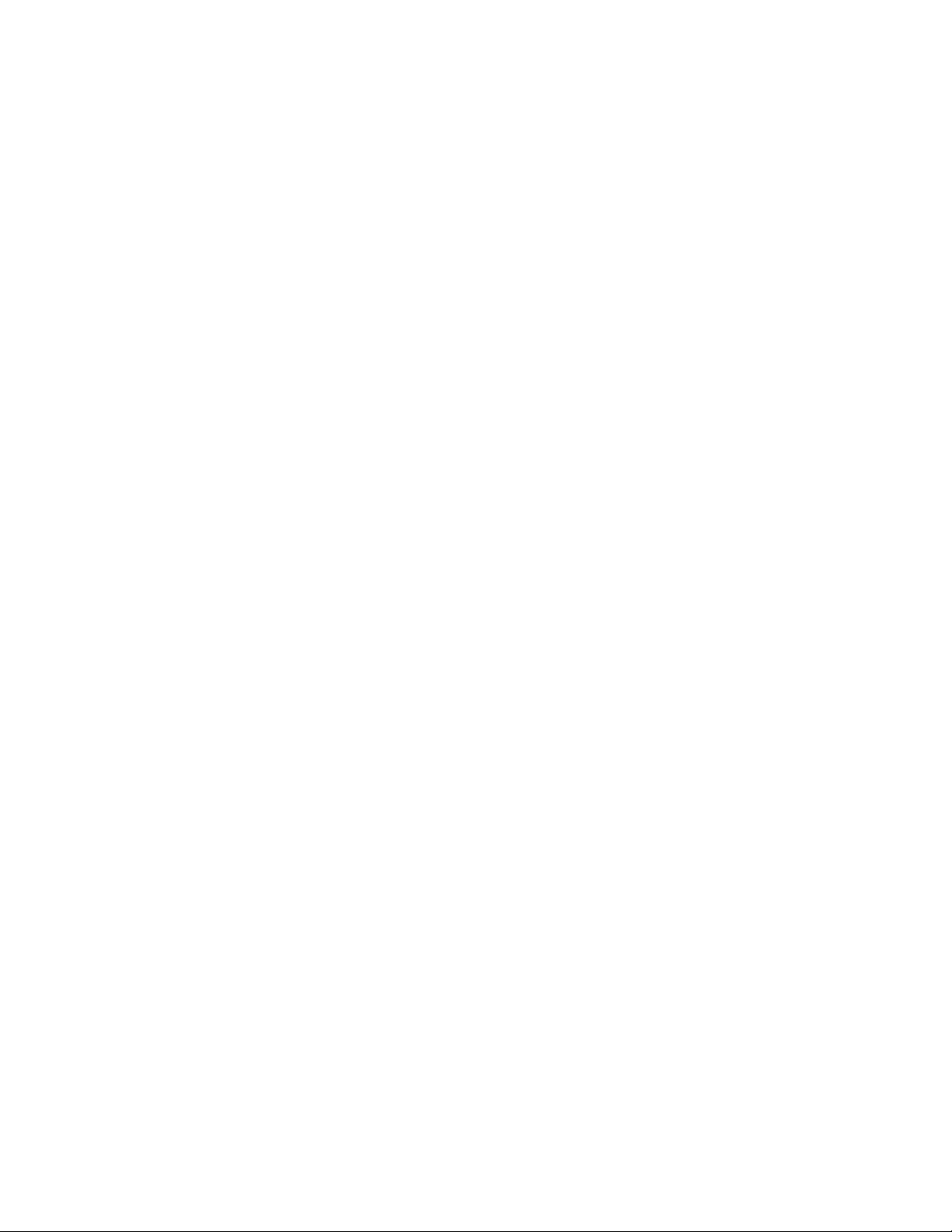
Verwaltung (Administratormodus)
3. Das Verwaltung-Symbol auswählen.
4. Von dem angezeigten Bildschirm Wartung auswählen.
5. In der Liste abrollen, um Finisher-Anpassung und DFA-Finisherprofile festzustellen
und auszuwählen.
6. Aus dem Bildschirm DFA-Finisherprofil:
a) Wenn ein neuer Finisher Dritter hinzugefügt wird, eine verfügbare Reihe und
dann Erstellen/Bearbeiten auswählen. Den Namen und andere Attribute für das
Gerät eingeben.
b) Wenn Informationen für ein vorhandenes Gerät geändert werden, die Reihe
dieses Finishers und dann Erstellen/Bearbeiten auswählen, um das Profil zu
bearbeiten.
c) Wenn ein Dritthersteller-Endbearbeitungsgerät entfernt werden soll, die Zeile
dieses Finishers und dann Löschen auswählen.
7. Speichern auswählen.
8. Schließen wählen.
Verwaltung: Systemeinstellung/Einrichtung und Kalibrierung
Systemeinstellung
Unter „Systemeinstellung“ können nach Zugriff folgende Einstellungen konfiguriert
werden:
• Allgemeine Funktionen
• Netzwerkcontroller
• Anschlüsse und Netzwerk
HINWEIS
Siehe jene Kapitel dieses Handbuchs über das Wie und Wann der Einstellung dieser
Funktionen.
Einrichtung und Kalibrierung
Unter „Einrichtung“ kann auf den Seitenabrechnungsmodus zugegriffen und die
Zählerstände der Druckmaschine können angezeigt werden. Diese Informationen sind
auch über die Schaltfläche Gerätestatus auf dem Register Zählerstände verfügbar.
Xerox®Versant®2100 Press2-4
Systemhandbuch
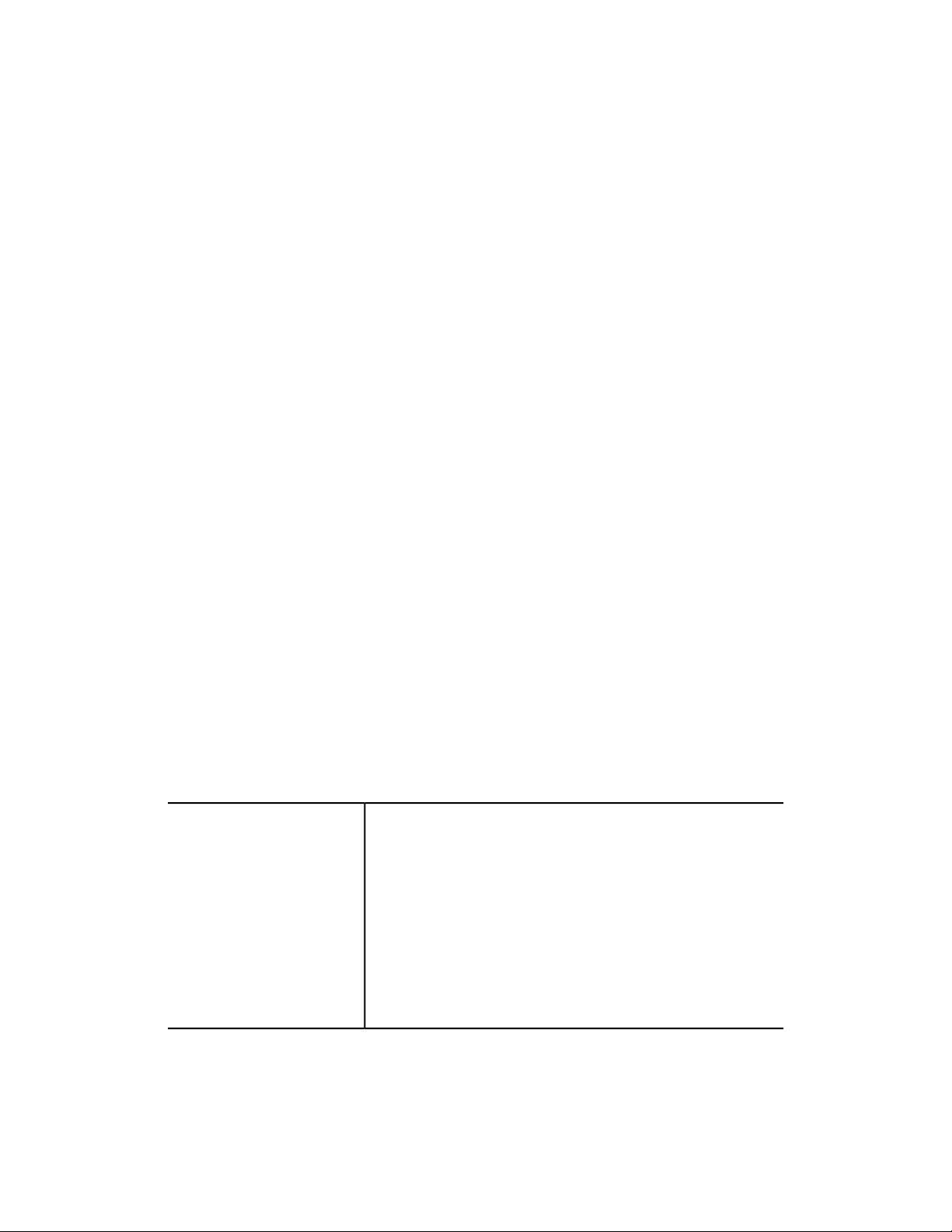
3
Allgemeine Funktionen
In „Allgemeine Funktionen“ werden Standardeinstellungen ausgewählt, die den Zugriff
auf oder das VerwendenvonGrundmerkmalen und Funktionen der Druckmaschine durch
den Bediener beeinflussen. Anpassen dieser Einstellungen:
HINWEIS
Das Zuweisen von Papiereigenschaften wie z. B. Typ, Gewicht und Farbe erfolgt über die
Anwendung „Materialarchiv-Manager“ des Druckservers.
1. Am Steuerpult der Druckmaschine als Administrator anmelden.
2. Die Schaltfläche Verwaltung drücken.
3. Aus dem Bildschirm „Verwaltung“ das Verwaltung-Symbol auswählen.
4. Systemeinstellung > Allgemeine Funktionen auswählen.
Ähnliche Themen
Verfahren der Systemeinstellungen
Allgemeine Funktionen
Systemuhr/Intervalle
Datum
Uhrzeit
NTP-Zeitsynchronisierung
Verbindungsintervall
Zeitserveradresse
Auto-Standardanzeige
Auto-Auftragsfreigabe
Auto-Druckausgabe
Druckersperrzeit
Zeitzone
Sommerzeit
Systemhandbuch
3-1Xerox®Versant®2100 Press
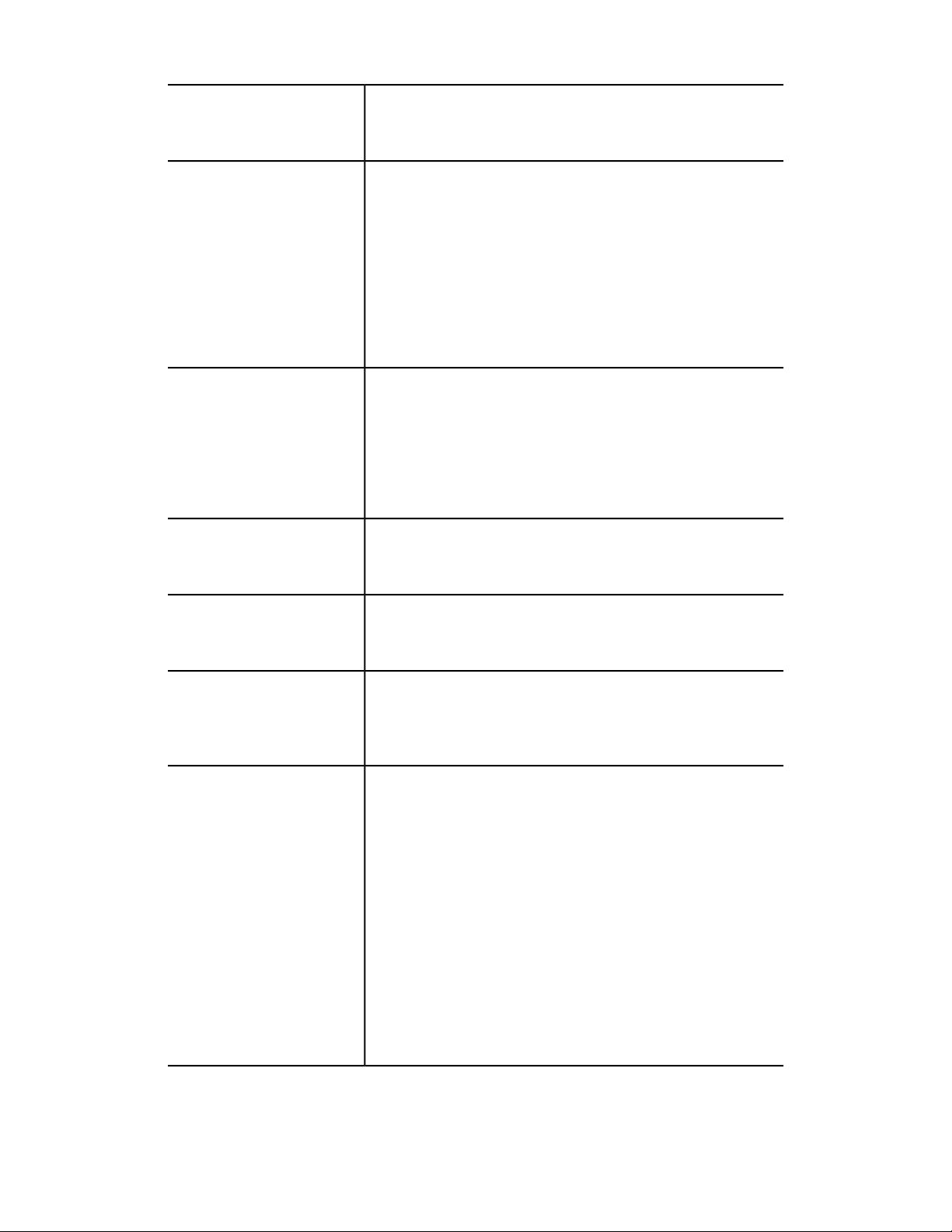
Allgemeine Funktionen
Energiespareinstellung
Signaltöne
Anzeigeeinstellung
Behälter
Energiesparintervalle
Stromsparmodus nach dem Drucken beginnen
Deaktivierung des Energiesparbetriebs
Steuerpultauswahl
Einstellungskonflikt
Grundton
Betriebsbereitschaft
Auftrag fertig
Störung
Auto-Standardanzeige
Warnung
Druckmaterialmangel
Tonermangel
Autom. Anzeige des Anmeldebildschirms
Standardsprache
Bildschirmhelligkeit
Taste auf Tastatur indiv. anpassen
Austauschmodulanzeige
Tastatureingabebeschränkung
Pfeiltastenfunktion
Behälterpriorität
Automatischer Behälterwechsel
Manueller Behälterwechsel
der Druckmaschine im Benutzerhandbuch)
Berichte
Wartung
Full Width ArrayBildqualität (Siehe Kalibrieren
Schaltfläche „Berichte drucken“
Auftragsprotokoll
Seitenaufdruck
Berichtausgabefach
Schnelleinrichtung
Seitenzählungsmodus
USB-Stick
Festplatte initialisieren
NVM Lesen/Schreiben
Verbrauchsmaterial-Aktivierungscode
Softwareoptionen
Selbsttest beim Einschalten
Finishereinstellung
Optionaler Behälter 5
Behälter 5 Materialführung anpassen
Alle Zertifikate löschen/Einstellungen initialisieren
Materialeinzugspositionen registrieren
Technische Hauptbedienungskraft (zum Rückstellen der HFSIs)
SMart eSolutions-Einrichtung
Xerox®Versant®2100 Press3-2
Systemhandbuch
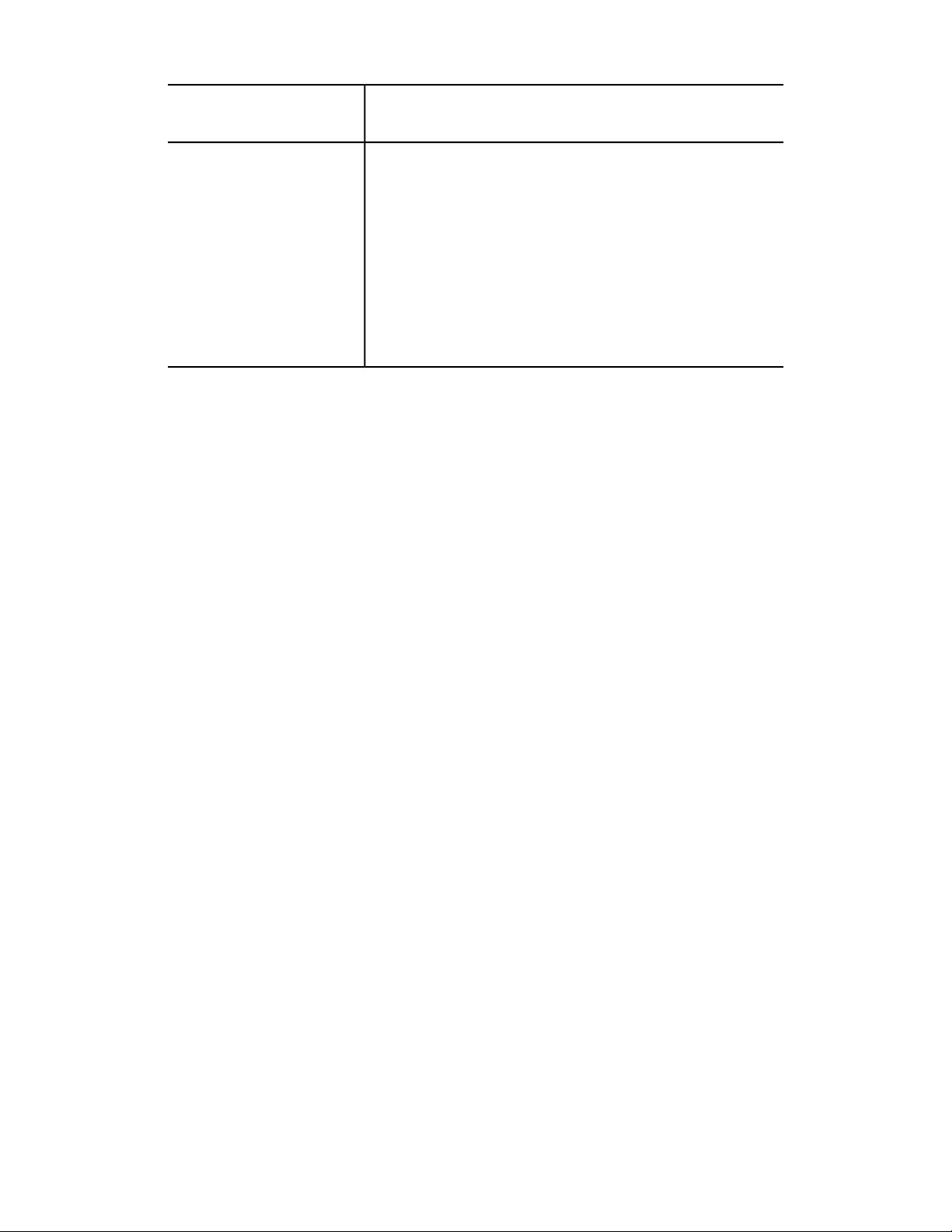
Allgemeine Funktionen
Plug-In-Einstellungen
Andere Einstellungen
Integrierte Plug-Ins
Liste der integrierten Plug-Ins
Versatzausgabe
Großraumstapler leeren
Standardformat
Materialformateinstellung
Millimeter/Zoll
Datenverschlüsselung
Schlüssel für vertrauliche Daten
Kundendienstzugriff einschränken
Softwaredownload
Anzeige
Auftrag nach Druckfehler wiederaufnehmen
Systemuhr/Intervalle
Mit der Funktion Systemuhr/Intervalle werden die Geräteuhrzeit und Zeitintervalle für
verschiedene Optionen eingestellt.
Einstellen der Systemuhr/Intervalle
1. Als Administrator anmelden.
2. Die Schaltfläche „Verwaltung“ auf dem Steuerpult der Druckmaschine betätigen.
3. Aus dem Bildschirm „Verwaltung“ das Einrichtungssymbol auswählen.
4. Systemeinstellung > Allgemeine Funktionen auswählen.
5. Systemuhr/Intervalle auswählen.
6. Das Element, das eingestellt oder geändert werden soll, auswählen. Zu den Optionen
gehören:
• Datum
• Uhrzeit
• Auto-Standardanzeige
• Auto-Druckausgabe
• Energiesparmodus/Energiesparintervalle
• Druckersperrzeit
• Zeitzone
• Sommerzeit
7. Einstellungen ändern auswählen.
8. Die gewünschte Einstellung für die Option auswählen.
9. Speichern auswählen.
Der vorherige Bildschirm wird angezeigt.
Systemhandbuch
3-3Xerox®Versant®2100 Press
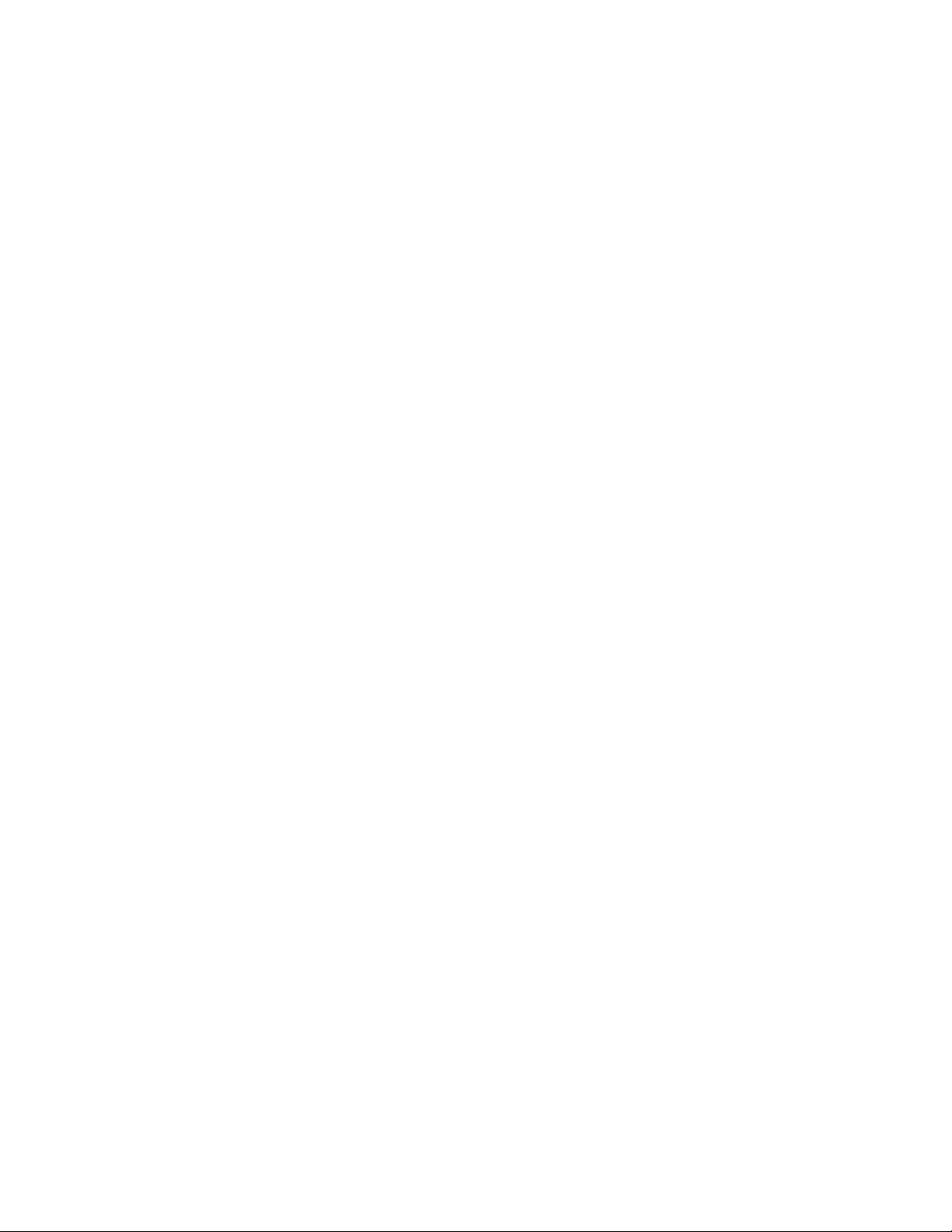
Allgemeine Funktionen
10. Eine weitere Option zum Einstellen oder Ändern auswählen und die vorigen Schritte
nach Bedarf wiederholen.
11. Schließen wählen.
Der Hauptregisterbildschirm „Verwaltung“ wird angezeigt.
12. Den Administratormodus beenden.
Datum und Uhrzeit
Mithilfe von Datum werden Monat, Tag und Jahr der Druckmaschinenuhr eingestellt.
Das hier eingestellte Datum wird auf Listen und Berichte gedruckt und kann in folgendem
Format sein:
• Jahr/Monat/Tag
• Monat/Tag/Jahr
• Tag/Monat/Jahr
Mithilfe von Uhrzeit wird die Uhrzeit auf der Druckmaschinenuhr eingestellt. Die hier
eingestellte Uhrzeit wird auf Listen und Berichte gedruckt. Entweder eine 12 oder 24
Stunden-Darstellung auswählen.
Um Datum und Uhrzeit auf der Druckmaschine einzurichten:
1. Systemuhr/Intervalle auswählen.
2. Datum und dann Einstellungen ändern auswählen. Das Datumformat und dann
Tag, Monat und Jahr eingeben.
3. Speichern auswählen.
4. Uhrzeit und dann Einstellungen ändern auswählen. 12-Std.-Format oder
24-Std.-Format auswählen. Danach die Stunden und dann Speichern auswählen.
5. Schließen auswählen und bei Bedarf aus dem Administratormodus abmelden.
NTP-Zeitsynchronisierung
Die Druckmaschine zum Synchronisieren mit dem NTP(Network Time Protocol)-Server
im Netzwerk einstellen. Wenn diese Funktion aktiviert (An) ist, wird die
Druckmaschinenzeit synchronisiert und zeigt die gleiche Zeit wie der NTP-Server. Wenn
die Zeit geändert wird, werden alle Geräte in dem Netzwerk auch aktualisiert.
1. Systemuhr/Intervalle auswählen.
2. Aus dem Bildschirm Systemuhr/Intervalle die Option NTP-Zeitsynchronisierung und
dann Einstellung ändern auswählen.
3. An, um die Zeiten zu synchronisieren, oder Aus auswählen.
4. Speichern auswählen, um die Einstellung zu speichern und zum vorherigen Fenster
zurückzukehren.
5. Schließen auswählen und bei Bedarf aus dem Administratormodus abmelden.
Verbindungsintervall
Das Zeitintervall auswählen, in dem eine Verbindung zum Zeitserver hergestellt wird.
Xerox®Versant®2100 Press3-4
Systemhandbuch
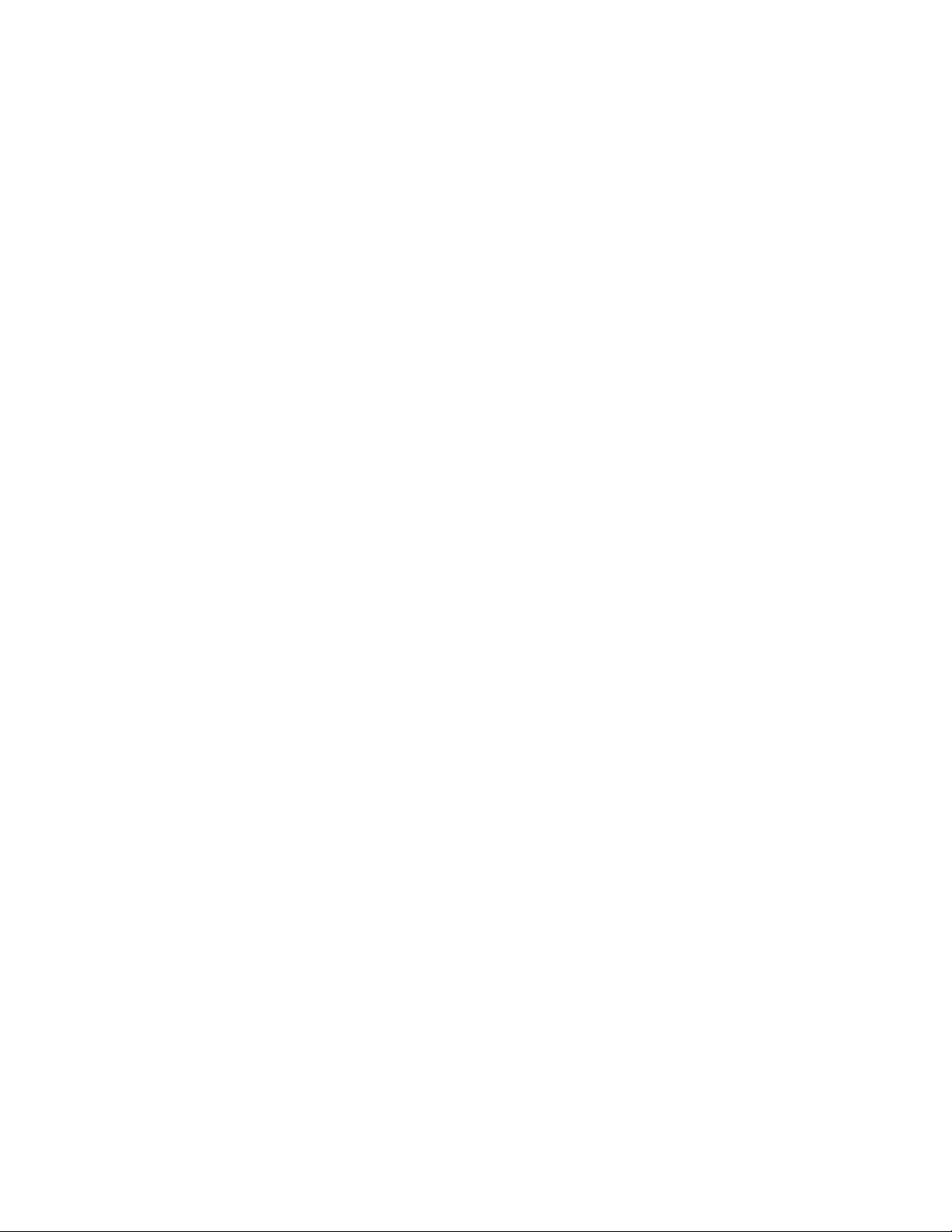
Allgemeine Funktionen
Ein Intervall zwischen 1 und 500 Stunden in Schritten zu 1 Stunde, auswählen.
1. Systemuhr/Intervalle auswählen.
2. Aus dem Bildschirm Systemuhr/Intervalle Verbindungsintervall und dann
Einstellungen ändern auswählen.
3. Das Verbindungsintervall mithilfe des Ziffernblocks eingeben.
4. Speichern auswählen, um die Einstellungen zu speichern und zum vorherigen Fenster
zurückzukehren.
5. Schließen auswählen und bei Bedarf aus dem Administratormodus abmelden.
IP-Adresse des Zeitservers
Um die Funktion „NTP-Zeitsynchronisierung“ zu verwenden, muss die Funktion durch
Einstellen von „An“ aktiviert werden, danach den Schritten unten folgen,um die IP-Adresse
des Zeitservers einzugeben.
HINWEIS
Sie erhalten die IP-Adresse des Zeitservers für die Eingabe von Ihrem
Netzwerkadministrator.
1. Systemuhr/Intervalle auswählen.
2. Aus dem Bildschirm Systemuhr/Intervalle Zeitserver-Adresse auswählen und dann
auf Einstellungen ändern drücken.
3. Die IP-Adresse eingeben:
• IP-Adresse: Die IP-Adresse von dem Zeitserver, von dem die Zeit erhalten wird,
mit Werten zwischen 0 und 255 einstellen.
• Die Adressen 244 bis 255.XXX.XXX.XXX und 127.XXX.XXX.XXX können nicht
eingestellt werden.
• Weiter auswählen, um den nächsten Teil der IP-Adresse einzugeben, wenn die
Adresse zwischen den Punkten weniger als 3 Ziffern lang ist.
4. Speichern auswählen, um die Einstellungen zu speichern und zum vorherigen Fenster
zurückzukehren.
5. Schließen auswählen und bei Bedarf aus dem Administratormodus abmelden.
Auto-Standardanzeige
Wenn die Druckmaschine eine gewisse Zeit nicht aktiv war, kehrt der Touchscreen der
Druckmaschine automatisch zum Ausgangs(Standard)-Bildschirm zurück. Diese Option
auf An stellen und einen Zeitraum zwischen 1 und 4 Minuten auswählen, nach dem die
Druckmaschine zu ihrem Standardbildschirm zurückkehrt.
HINWEIS
Selbst wenn Aus gewählt ist, werden aktuell anstehende Aufträge nach einer Minute
der Inaktivität der Maschine fortgesetzt.
1. Systemuhr/Intervalle auswählen.
2. Vom Bildschirm „Systemuhr/Intervalle“ Autom. löschen und dann Einstellungen
ändern auswählen.
Systemhandbuch
3-5Xerox®Versant®2100 Press
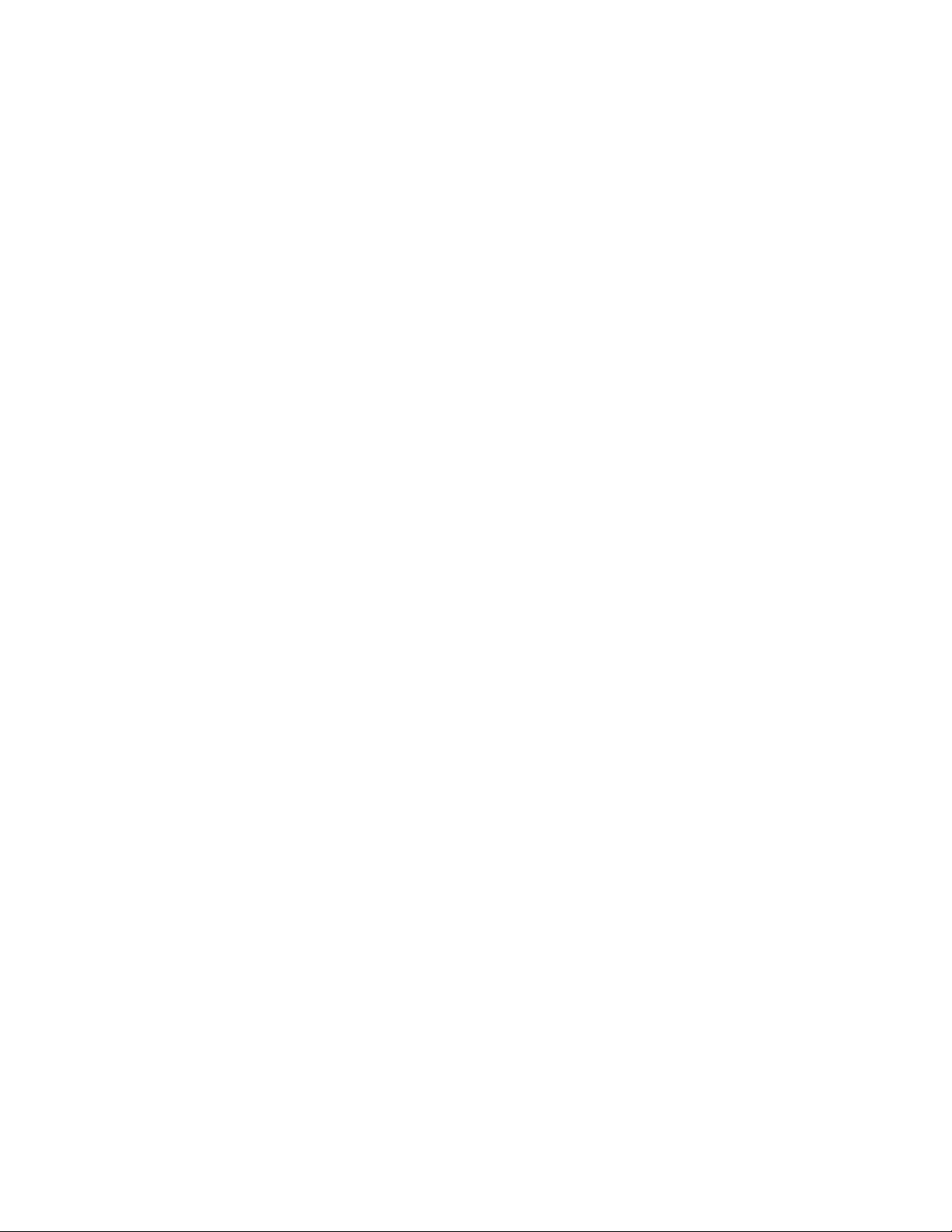
Allgemeine Funktionen
3. Aus oder An auswählen.
4. Wenn An ausgewählt war, die Zeit mithilfe der Pfeileoder des Ziffernblocks auswählen,
um eine numerische Zeit einzugeben.
5. Speichern auswählen, um die Einstellungen zu speichern und zum vorherigen Fenster
zurückzukehren.
6. Schließen auswählen und bei Bedarf aus dem Administratormodus abmelden.
Auto-Freigabe
Wenn während eines Kopier- oder Scanauftrags ein Fehler auftritt, kann die Uhrzeit
eingestellt werden, die vergeht, bis der aktuelle Auftrag automatisch gelöscht und die
Ausführung des nächsten Auftrags aktiviert wird. Auftretende Fehlerkönnen fehlerhafte
Papierzufuhr,ein gestautes Original, ein Kopierstau, unzureichender Festplattenspeicher
usw. sein. Wenn der aktuelle Auftrag gelöscht wird, sind die Aufträge, die weiterhin
ausgeführt werden können, auf solche beschränkt, die nur die Teile der Maschine
verwenden, die von dem Fehler nicht betroffen sind. Den Wert in den Bereich zwischen
4 und 99 Minuten, in Schritten zu 1 Minute, einstellen. „Aus“ auswählen, wenn diese
Funktion nicht gewünscht wird.
1. Vom Fenster „Systemuhr/Intervalle“ Autom. Auftragsfreigabe und dann
Einstellungen ändern auswählen.
2. Aus oder An auswählen.
3. Wenn An ausgewählt war, zum Eingeben einer numerischen Menge die Zeit mithilfe
der Pfeile oder des Ziffernblocks einstellen.
4. Speichern auswählen, um die Einstellungen zu speichern und zum vorherigen Fenster
zurückzukehren.
Auto-Druckausgabe
Mit dieser Option die Zeit zwischen der Rückkehr der Druckmaschine in den Bereit-Zustand
und dem Beginn des Druckens einstellen. Bei Auswahl von Ein einen Zeitraum zwischen
1 und 240 Sekunden in Sekundenschritten einstellen. Wenn Aus gewählt ist, beginnt
das Drucken unmittelbar nachdem die Druckmaschine bereit ist.
1. Systemuhr/Intervalle auswählen.
2. Vom Fenster „Systemuhr/Intervalle“Autom. Drucken und dann Einstellungen ändern
auswählen.
3. Aus oder An auswählen.
4. Wenn An ausgewählt war, die Zeit mithilfe der Pfeile oder des Ziffernblockseinstellen,
um eine numerische Zeit einzugeben.
5. Speichern auswählen, um die Einstellungen zu speichern und zum vorherigen Fenster
zurückzukehren.
6. Schließen auswählen und bei Bedarf aus dem Administratormodus abmelden.
Xerox®Versant®2100 Press3-6
Systemhandbuch
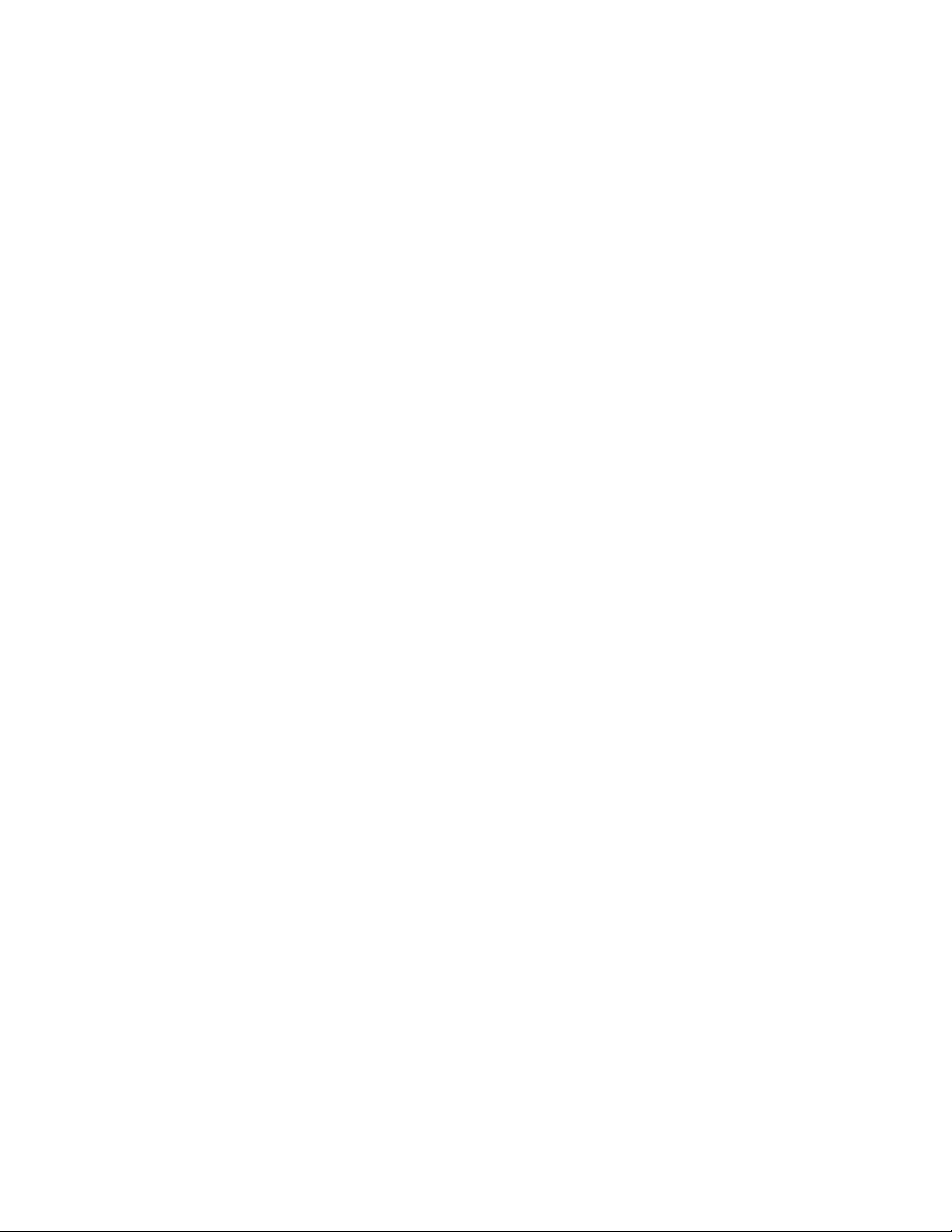
Allgemeine Funktionen
Druckersperrzeit
Mit dieser Option wird das Drucken von Aufträgen vorübergehend oder für einen
bestimmten Zeitraum unterbunden. Wenn diese Sperrfunktion An ist, muss die Zeit
zwischen Anfang und Ende der Drucksperre definiert werden. Der Wert kann zwischen
0 und 23 Stunden und 59 Minuten eingestellt werden. Wenn Aus ausgewählt ist, findet
keine Drucksperre statt und das Drucken wird nicht deaktiviert.
1. Systemuhr/Intervalle auswählen.
2. Vom Fenster „Systemuhr/Intervalle“ Drucker-Sperrdauer und dann Einstellungen
ändern auswählen.
3. Aus oder An auswählen.
4. Wenn An ausgewählt wurde, die Anfangs- und Endzeit mithilfe der Pfeile oder des
Ziffernblocks einstellen, um eine numerische Menge einzugeben.
5. Speichern auswählen, um die Einstellungen zu speichern und zum vorherigen Fenster
zurückzukehren.
6. Schließen auswählen und bei Bedarf aus dem Administratormodus abmelden.
Zeitzone
Mit dieser Option den Zeitunterschied zur GMT (Greenwich Mean Time) einstellen.
1. Systemuhr/Intervalle auswählen.
2. Vom Bildschirm „Systemuhr/Intervalle“ Zeitzone und dann Einstellungen ändern
auswählen.
3. Mit den Pfeilen den Zeitunterschied zur GMT (Greenwich Mean Time) einstellen.
4. Speichern auswählen, um die Einstellungen zu speichern und zum vorherigen Fenster
zurückzukehren.
5. Schließen auswählen und bei Bedarf aus dem Administratormodus abmelden.
Sommerzeit
Ist diese Funktion aktiviert, passt die Druckmaschine automatisch die aktuelle Zeit an,
wenn Sommerzeit beginnt oder endet.
Aus dem Bildschirm „Systemuhr/Intervalle“ eine der folgenden Optionen auswählen:
• Anpassen aus: Diese Funktion auswählen, wenn die Funktion Sommerzeit nicht
gewünscht wird.
• Nach Monat, Tag u. Uhrzeit anpassen: Diese Funktion auswählen, um den Beginn
der Sommerzeit-Funktion nach Monat, Tag und Uhrzeit zu bestimmen.
• Nach Monat, Woche, Wochentag u. Uhrzeit anpassen: Diese Funktion auswählen,
um den Beginn der Sommerzeit-Funktion nach Monat, Woche,Wochentag und Uhrzeit
zu bestimmen.
Systemhandbuch
3-7Xerox®Versant®2100 Press
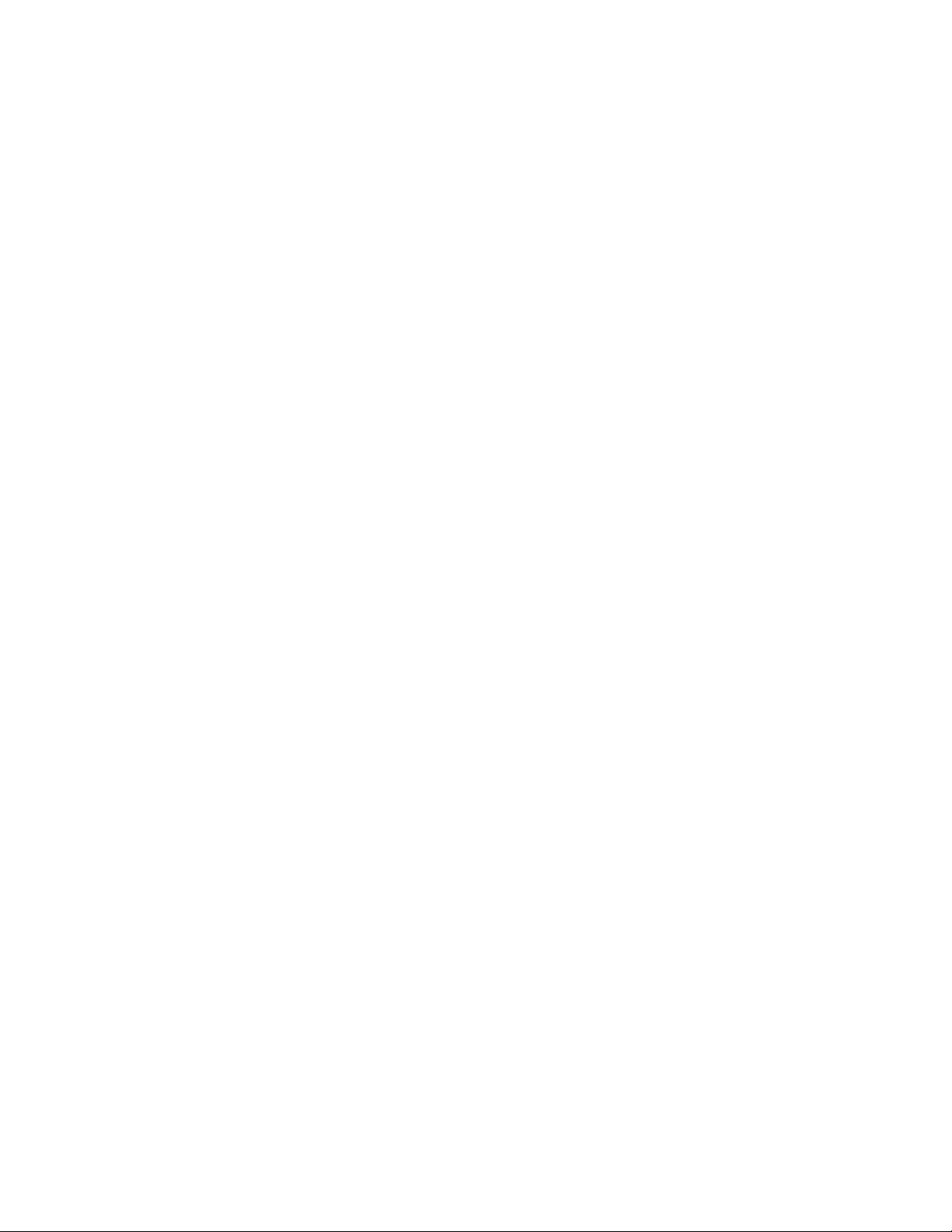
Allgemeine Funktionen
Energiesparintervalle
In Stromsparmodus gibt es einen reduzierten Betrieb und einen Ruhezustand. Wenn
(vom letzten Betrieb der Druckmaschine) eine festgelegte Zeit vergangen ist, geht diese
in den reduzierten Betrieb und dann in den Ruhezustand über.
Mit der Funktion Stromspar-Timer kann die Zeit festgelegt werden, die vergeht, bevor
die Druckmaschine in diese beiden Modi übergeht.
HINWEIS
Die Zeit für den Ruhezustand muss für einen längeren Zeitintervall eingestellt werden
als die Zeit für den reduzierten Betrieb.
Einstellen/Ändern der Zeitintervalle des Energiesparmodus
HINWEIS
Die Zeitintervalle für den reduzierten Betrieb und den Ruhezustand können jeweils in
einen Wert von 1 bis 240 Minuten geändert werden. Durch Systemeinstellungen können
auch andere Optionen geändert oder eingestellt werden, wie z. B. Deaktivieren der
Funktion oder Stromsparen nach dem Drucken.
1. Als Administrator anmelden.
2. Die Schaltfläche Verwaltung auf dem Steuerpult der Druckmaschine betätigen.
3. Das Verwaltung-Symbol des angezeigten Bildschirms auswählen.
Der Bildschirm „Systemeinstellung“ wird angezeigt.
4. Systemeinstellung > Allgemeine Funktionen auswählen.
5. Stromspareinstellungen auswählen.
6. Stromspar-Timer auswählen.
7. Einstellungen ändern auswählen.
8. Das Zeitintervall für reduzierten Betrieb und Ruhezustand bestimmen:
a) Von letztem Betrieb zu reduziertem Betrieb: Die Standardzeit ist 15 Minuten.
Die Zeitspanne zwischen dem letzten Betrieb und dem Eintritt in den reduzierten
Betrieb angeben. Von 1 bis 240 Minuten, in Schritten zu 1 Minute, auswählen.
Die Zeit vom letzten Betrieb bis zum reduzierten Betrieb darf nicht größer sein
als die Zeit vom letzten Betrieb bis zum Ruhezustand.
b) Von letztem Betrieb zu Ruhezustand: Die Standardzeit ist 60 Minuten. Die
Zeitspanne zwischen dem letzten Betrieb und dem Eintritt in den Ruhezustand
angeben. Von 1 bis 240 Minuten, in Schritten zu 1 Minute, auswählen.
Sicherstellen, dass das für den Ruhezustand eingestellte Intervall länger ist als
das für den reduzierten Betrieb.
9. Speichern auswählen.
10. Schließen wählen.
Xerox®Versant®2100 Press3-8
Systemhandbuch
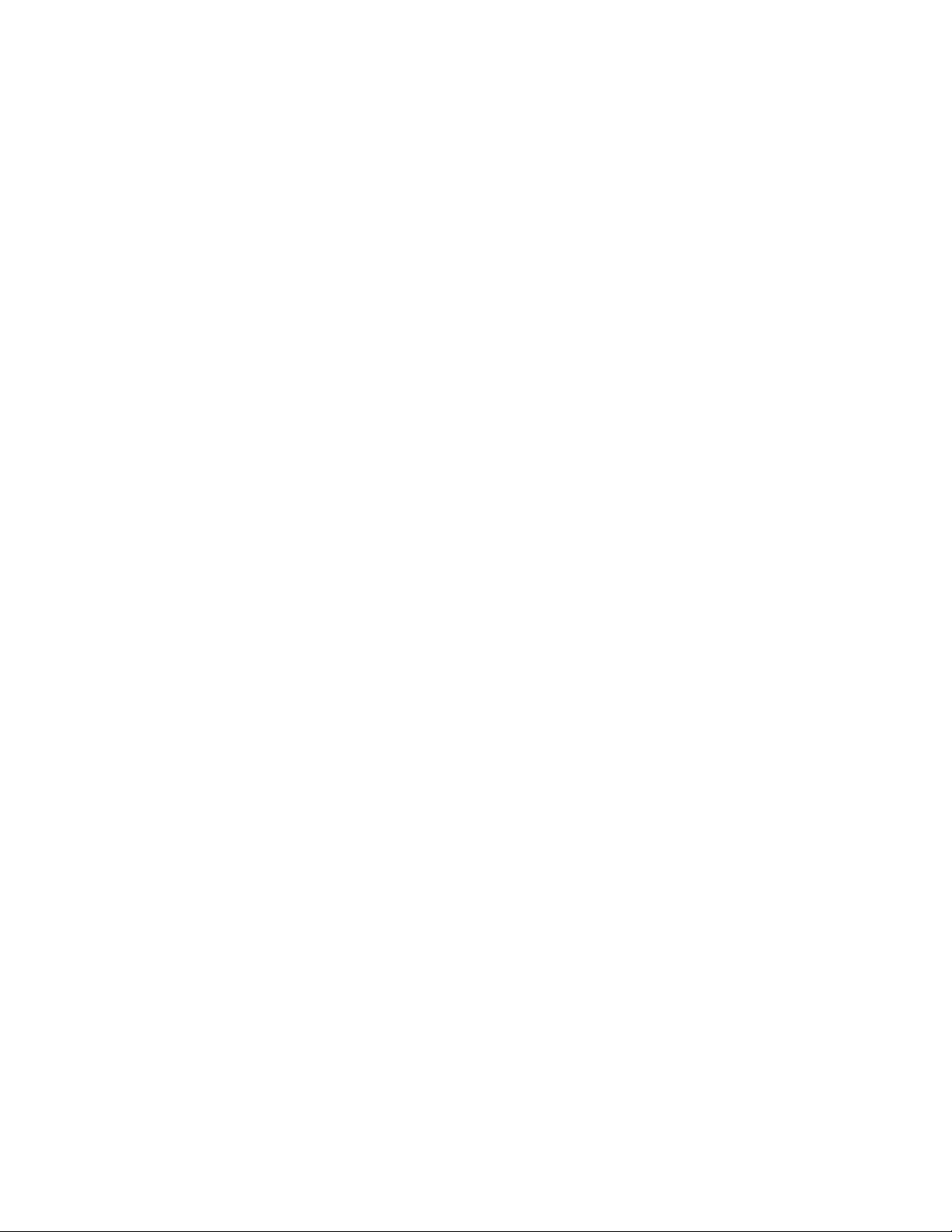
Allgemeine Funktionen
Der Hauptbildschirm „Verwaltung“ wird angezeigt.
11. Den Administratormodus beenden.
Stromsparmodus nach dem Drucken beginnen
Aus dem Fenster „Stromspareinstellungen“ Stromsparen nach dem Drucken auswählen
und die genaue Zeit festlegen, zu der Stromsparen beginnt, nachdem ein Auftrag
automatisch gedruckt wurde.
Einstellungen ändern und dann eine der folgenden Optionen auswählen:
• 15 Sekunden später (Standard) - Stromsparmodus wird automatisch 15 Sekunden
nach Ende des Druckauftrags begonnen.
• Laut Energiespareinstellung - Stromsparmodus wird aufgrund der bereits
vorhandenen Einstellungen im Bildschirm „Energiesparintervalle“ begonnen.
Deaktivieren des Stromsparmodus
Im Fenster „Stromspareinstellungen“ Deaktivieren des Stromsparmodus und
Einstellungen ändern auswählen. Auswählen, ob die Stromsparfunktion vollständig
deaktiviert (abgeschaltet) werden soll. Wenn ein Druckauftrag übermittelt wird, tritt die
Stromsparfunktion nicht in Kraft. Speichern auswählen, um die Einstellung zu speichern
und zum vorherigen Fenster zurückzukehren.
Signaltöne
Mit der Funktion Signaltöne wird festgelegt, ob ein Alarmton für verschiedene
Gerätefunktionen ausgegeben werden soll; z. B. am Ende eines Auftrags oder bei einem
Fehler. Zu den Optionen gehören:
Steuerpultauswahl
Die Lautstärke auswählen, die ertönen soll, wenn eine Schaltfläche am Steuerpult der
Druckmaschine richtig ausgewählt wurde. Von Laut, über Normal bis zu Leise
auswählen. Zum Deaktivieren des Tons Aus auswählen.
Einstellungskonflikt
Die Lautstärke auswählen, die ertönen soll, wenn eine nicht-funktionierende (oder
ausgegraute) Schaltfläche ausgewählt wird oder wenn ein Fehler auftritt. Von Laut
über Normal bis zu Leise auswählen. Um die Töne zu deaktivieren, Aus auswählen.
Grundton
Für eine Schaltfläche, die umschaltet (die Einstellung wird bei jedem Tastendruck
geändert) die Lautstärke auswählen, die ertönt, wenn die Schaltfläche sich in ihrer
anfänglichen (ersten) Position befindet. Von Laut über Normal bis zu Leise auswählen.
Um den Ton zu deaktivieren, Aus auswählen.
Systemhandbuch
3-9Xerox®Versant®2100 Press
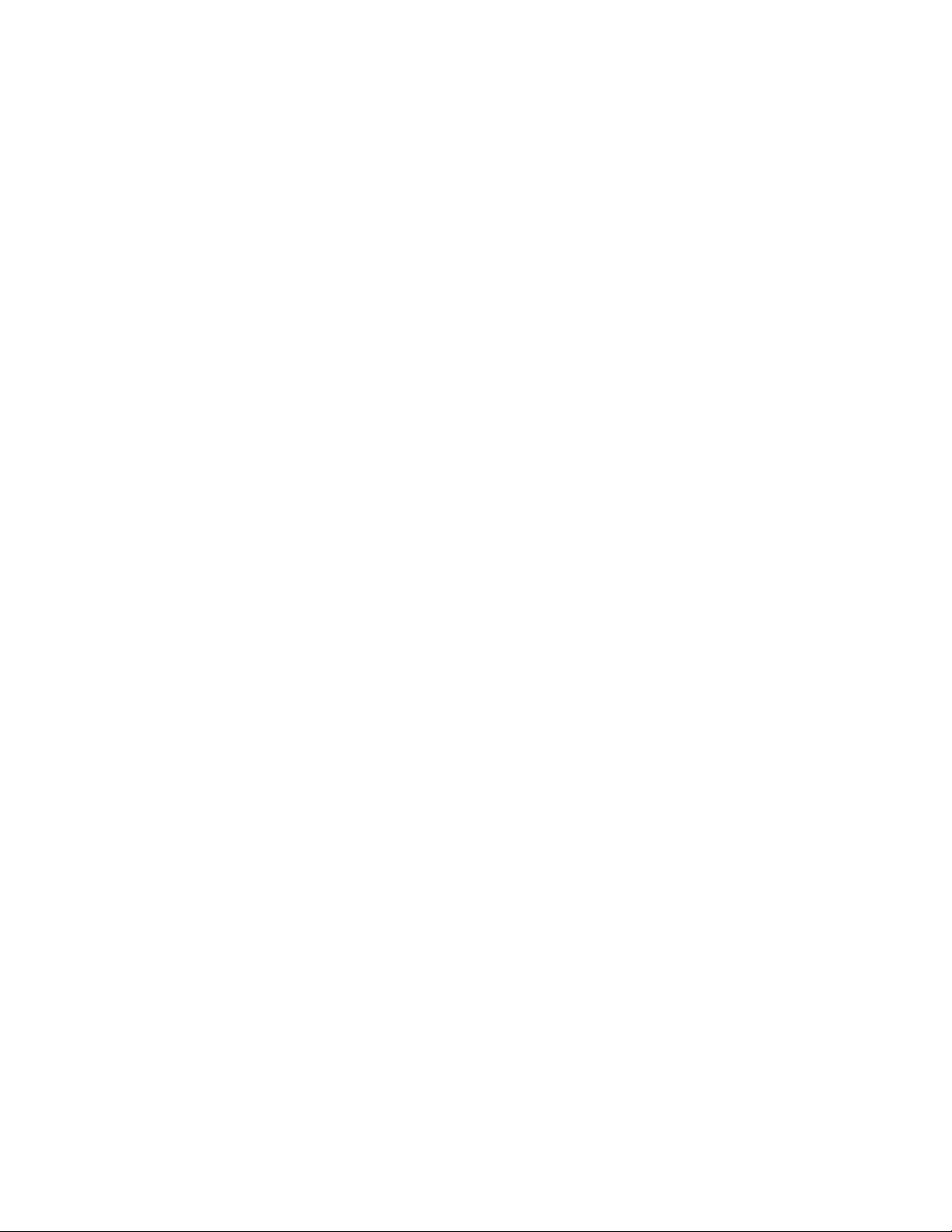
Allgemeine Funktionen
Betriebsbereitschaft
Die Lautstärke auswählen, die ertönt, wenn die Druckmaschine druckbereit ist oder
nachdem sie eingeschaltet ist. Von Laut über Normal bis zu Leise auswählen. Um den
Ton zu deaktivieren, Aus auswählen.
Auftrag fertig
Die Lautstärke auswählen, die ertönt, wenn die Druckmaschine einen bestimmten
Zyklus, wie etwa einen Druckauftrag, erfolgreich beendet hat. Von Laut über Normal
bis zu Leise auswählen. Um den Ton zu deaktivieren, Aus auswählen. Die
Standardeinstellung ist Leise.
Störung
Die Lautstärke auswählen, die ertönt, wenn ein Fehlerabbruch stattfindet. Von Laut
über Normal bis zu Leise auswählen. Um den Ton zu deaktivieren, Aus auswählen.
Auto-Standardanzeige
Die Lautstärke auswählen, die ertönt, wenn die autom. Löschfunktion aktiviert ist. Von
Laut über Normal bis zu Leise auswählen. Um den Ton zu deaktivieren, Aus auswählen.
Warnung
Die Lautstärke auswählen, die ertönt, wenn ein Fehler, z. B. ein Papierstau, auftritt und
der Fehler vernachlässigt wird. Von Laut über Normal bis zu Leise auswählen. Um den
Ton zu deaktivieren, Aus auswählen.
Kein Papier-Hinweiston
Die Lautstärke auswählen, die ertönt, wenn sich im Papierbehälter kein Papier mehr
befindet und der Auftrag unerledigt bleibt. Von Laut über Normal bis zu Leise
auswählen. Um den Ton zu deaktivieren, Aus auswählen.
Tonermangel
Die Lautstärke auswählen, die ertönt, wenn es Zeit ist die Toner-Trommelpatrone
auszutauschen. Von Laut über Normal bis zu Leise auswählen. Um den Ton zu
deaktivieren, Aus auswählen.
Einstellen von Signaltönen
1. Als Administrator anmelden.
2. Die Schaltfläche „Verwaltung“ auf dem Steuerpult der Druckmaschine betätigen.
3. Systemeinstellung > Allgemeine Funktionen auswählen.
4. Akustiksignale auswählen.
5. Die nachfolgenden Funktionen, die eingestellt oder geändert werden sollen,
auswählen:
• Steuerpultauswahl
• Einstellungskonflikt
• Grundton
Xerox®Versant®2100 Press3-10
Systemhandbuch
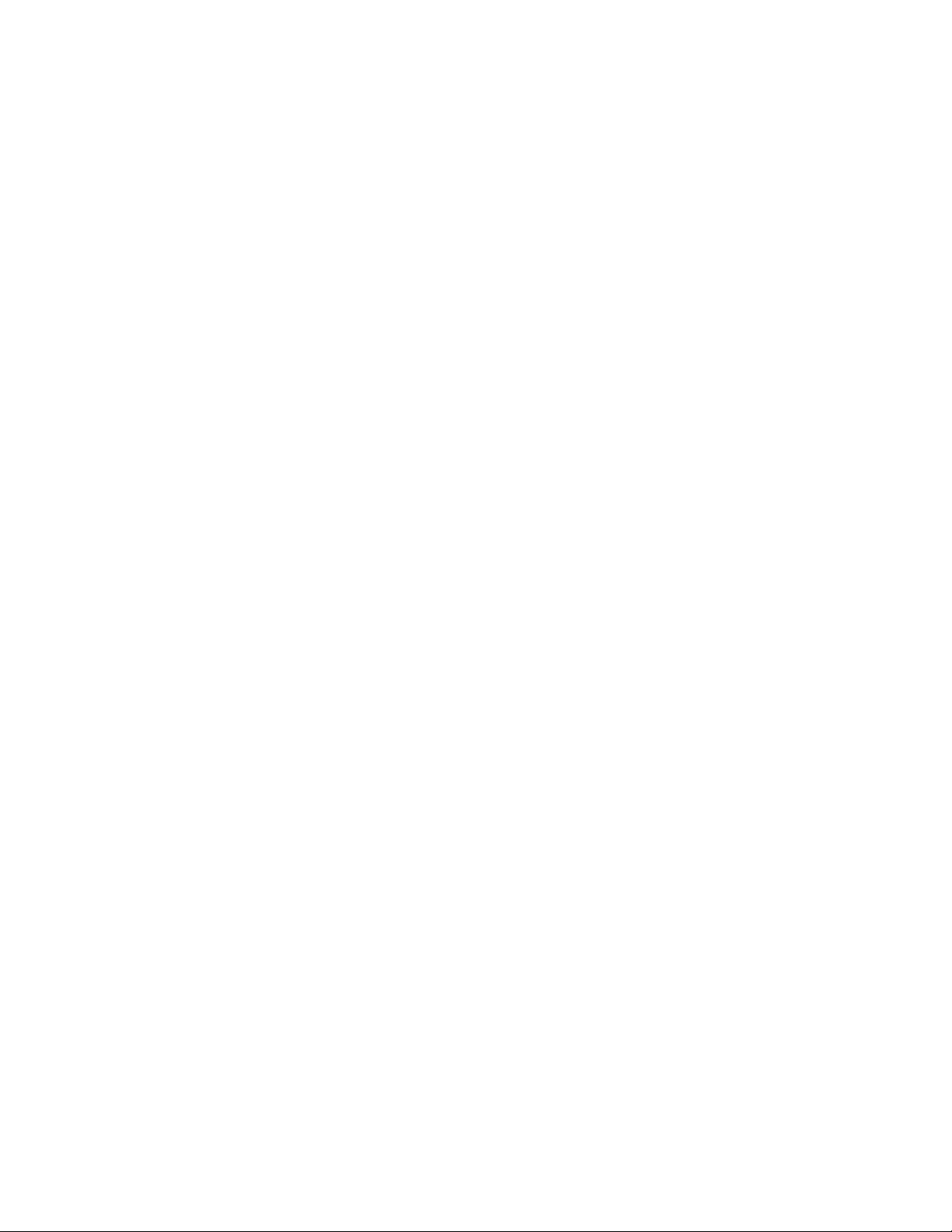
Allgemeine Funktionen
• Betriebsbereitschaft
• Auftrag fertig
• Störung
• Auto-Standardanzeige
• Warnung
• Kein Papier-Hinweiston
• Tonermangel
6. Einstellungen ändern auswählen.
7. Die gewünschte Einstellung für die Option auswählen.
8. Speichern auswählen.
9. Eine weitere Option zum Einstellen oder Ändern auswählen und die vorigen Schritte
nach Bedarf wiederholen.
10. „Schließen“ auswählen.
Der Hauptbildschirm „Verwaltung“ wird angezeigt.
11. Den Administratormodus beenden.
Anzeigeeinstellung
Mit der Funktion „Anzeigeeinstellung“ werden bestimmte Bildschirme und Schaltflächen
eingestellt, die beim Einschalten des Geräts, beim Beenden des Energiesparbetriebs usw.
angezeigt werden. Zu den Optionen gehören:
Autom. Anzeige des Anmeldebildschirms
Wenn die Funktion Authentifizierung verwendet wird, auswählen, ob der
Anmeldebildschirm autom. angezeigt werden soll, wenn die Druckmaschine
eingeschaltet wird oder nach dem Abbrechen des Stromspar-/Energiesparmodus.
Standardsprache
Die Standardsprache für den Touchscreen der Druckmaschine einstellen.
Bildschirmhelligkeit
Die Helligkeits- oder Dunkelheitsstufe auf dem Touchscreen der Druckmaschine
anpassen.
Taste auf Tastatur indiv. anpassen
Mit dieser Option können häufig verwendete Informationeneingegeben und gespeichert
und eine benutzerdefinierte Schaltfläche auf dem Tastatur-Bildschirm erstellt werden.
Häufig verwendete InformationenkönnenDomänenname, eine IP-Adresse oder andere
entsprechende Daten sein; Beispiel: www.xerox.com. Nur eine Tastatur-Schaltfläche
kann angepasst werden.
Systemhandbuch
3-11Xerox®Versant®2100 Press
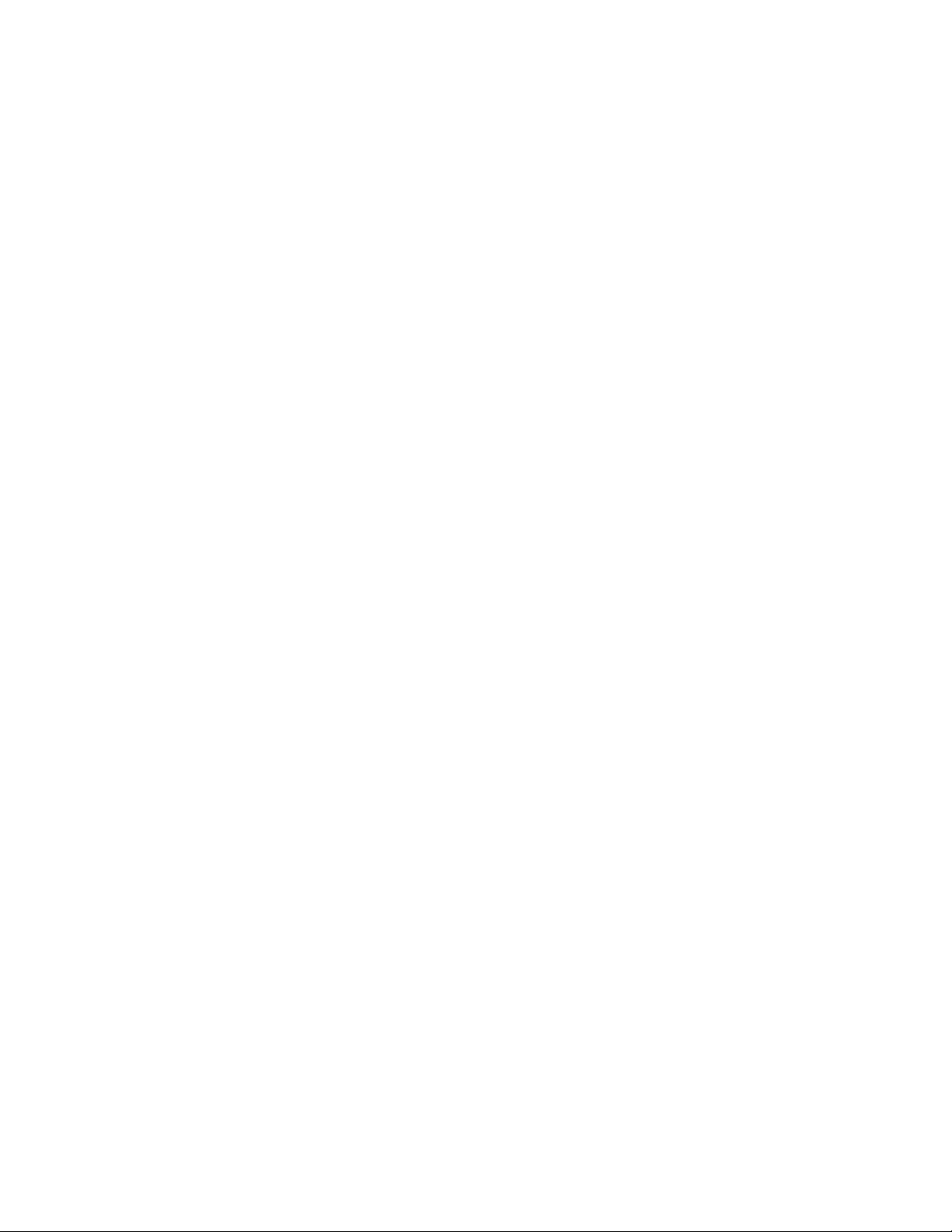
Allgemeine Funktionen
Austauschmodulanzeige
Mit dieser Option wird angezeigt, ob der Verbrauchsmaterialbildschirm beim
anfänglichen Start (nachdem die Druckmaschine eingeschaltet wird) oder wenn autom.
Löschen aktiviert wird, angezeigt werden soll.
Tastatureingabebeschränkung
Wird für diese Option An ausgewählt, wird die Tastatureingabe auf nur ASCII-Zeichen
beschränkt. Damit wird verhindert, dass unlesbare Zeichen angezeigt werden, wenn
von einem Zeichensatz zu einem anderen gewechselt wird.
Pfeiltastenfunktion
Mit dieser Option wird die Möglichkeit zum fortlaufenden Aufwärts-/Abwärts-Scrollen
aktiviert oder deaktiviert, wenn die Abroll-Schaltflächen heruntergedrückt werden.
Zuweisen von Bildschirmeinstellungen
1. Als Administrator anmelden.
2. Die Schaltfläche Verwaltung auf dem Steuerpult der Druckmaschine betätigen.
3. Systemeinstellung > Allgemeine Funktionen auswählen.
4. Bildschirmeinstellungen auswählen.
5. Die Funktion, die eingestellt oder geändert werden soll, auswählen:
• Autom. Anzeige des Anmeldebildschirms
• Standardsprache
• Taste auf Tastatur indiv. anpassen
6. Einstellungen ändern auswählen.
7. Die gewünschte Einstellung für die Option auswählen.
8. „Speichern“ auswählen.
Der vorherige Bildschirm wird angezeigt.
9. „Schließen“ auswählen.
Der Hauptbildschirm „Verwaltung“ wird angezeigt.
10. Den Administratormodus beenden.
Taste auf Tastatur individuell anpassen
Diese Option für häufig verwendete Informationen (z. B. Domänennamen, IP-Adressen
oder andere entsprechende Daten) auswählen, um eine benutzerdefinierte Schaltfläche
auf dem Tastaturbildschirm zu erstellen.
HINWEIS
Nur eine Schaltfläche kann angepasst werden.
1. Vom Bildschirm „Bildschirmeinstellungen“ Tastaturschaltfläche anpassen auswählen.
2. Vom Bildschirm „Tastaturschaltfläche anpassen“ Einstellungen ändern auswählen.
Xerox®Versant®2100 Press3-12
Systemhandbuch

Allgemeine Funktionen
3. Die gewünschten Informationen, die auf der benutzerdefinierten Schaltfläche sichtbar
werden, eingeben (z. B. .com oder john.doe@xerox.com).
4. Auf die Schaltfläche Voranzeige drücken, um die auf der angepassten Schaltfläche
angezeigte Auswahl zu sehen. Die Schaltfläche befindet sich unten rechts im
Tastaturbildschirm.
5. Speichern auswählen.
Verbrauchsmaterialbildschirm anzeigen
Mit dieser Einstellung anzeigen, ob der Verbrauchsmaterial-Bildschirm und
Verbrauchsmaterial-Status angezeigt werden soll, wenn ein Austausch erforderlich wird.
• Aus: Zeigt den Statusbildschirm für Verbrauchsmaterial nicht an.
• Wenn die Stromversorgung eingeschaltet ist: Zeigt den Statusbildschirm für
Verbrauchsmaterial beim Start an.
• Wenn Autom. Löschen aktiviert ist: Zeigt den Statusbildschirm für
Verbrauchsmaterial an, wenn Autom. Löschen ausgeführt wird.
1. Am Bildschirm „Bildschirmeinstellungen“ Verbrauchsmaterial-Bildschirm anzeigen
auswählen.
2. Einstellungen ändern auswählen.
3. Eine der aufgeführten Optionen auswählen.
4. Speichern auswählen.
Tastatur-Eingabebeschränkung
Auswählen, ob die Anzeige der virtuellen Tastatur im Touchscreen der Druckmaschine
eingeschränkt werden soll. Um zu verhindern, dass Zeichen beim Wechseln des
Zeichensatzes verstümmelt werden, kann die Eingabe auf ASCII-Zeichen beschränkt
werden. Wenn Ein (Nur ASCII) ausgewählt ist, zeigt die Tastatur nur ASCII-Zeichen an.
1. Vom Bildschirm „Bildschirmeinstellungen“ Tastatur-Eingabebeschränkungauswählen.
2. Einstellungen ändern auswählen.
3. Entweder An oder Aus und dann Speichern auswählen.
Betrieb der Auf-/Abrollschaltflächen
Auswählen, ob fortlaufendes Ablaufen aktiviert werden soll, wenn die
Auf-/Abrollschaltflächen gedrückt werden.
1. Aus dem Bildschirm „Bildschirmeinstellungen“ Bedienen der Auf-/Abrollschaltflächen
auswählen.
2. Einstellungen ändern auswählen.
3. Aktivieren oder Deaktivieren auswählen, um fortlaufendesAblaufenzuzulassen oder
zu verhindern.
Systemhandbuch
3-13Xerox®Versant®2100 Press

Allgemeine Funktionen
Behälter
Über den Bereich Behälter der Druckmaschine ist es möglich, die Option für
automatischen Behälterwechsel aufzurufen und zu aktivieren sowie die Behälterpriorität
auf automatische Behälterwahl einzustellen.
Bei aktivierter Funktion „Automatischer Behälterwechsel“ die Einstellung
„Behälterpriorität“ verwenden, um anzugeben, welcher Behälter im System (1, 2, 3, 6
und 7) als erster, zweiter, dritter usw. verwendet werden soll, wenn eine Materialart in
einem Behälter aufgebraucht ist.
Einstellen der Behälterpriorität
Den Behältern 1, 2, 3, 6 und 7 eine Prioritätsnummer zuweisen, die das System anweist,
sie in der gewünschten Ordnung zu verwenden.
1. Die Schaltfläche Verwaltung auf dem Steuerpult der Druckmaschine betätigen.
2. Das Verwaltung-Symbol des angezeigten Bildschirms auswählen.
3. Systemeinstellung > Allgemeine Funktionen auswählen.
4. Papierbehältereinstellungen auswählen.
5. Papierbehälterpriorität auswählen.
6. Mit diesem Element markiert, Einstellungen ändern auswählen.
7. Den Behälter auswählen und dann eine Priorität zuweisen. Eine Prioritätseinstellung
auswählen und dieser Prioritätseinstellung einen bestimmten Behälter zuweisen.
HINWEIS
Jeder Priorität kann nur ein Behälter zugewiesen werden.
8. Den vorherigen Schritt so lange wiederholen, bis allen verfügbaren Behältern
Prioritätseinstellungen zugewiesen sind.
9. Speichern auswählen.
10. Zweimal Schließen auswählen.
Der Hauptbildschirm „Verwaltung“ wird angezeigt.
11. Den Administratormodus beenden.
Autom. Behälterwechselsteuerung einstellen
Die Funktion „Autom. Behälterwechsel“ ist standardmäßig für alle Behälter aktiviert.
Wenn diese Funktion deaktiviert ist, sollte sie vor dem Einstellen der
Papierbehälterpriorität aktiviert werden.
1. Die Schaltfläche Verwaltung auf dem Steuerpult der Druckmaschine betätigen.
2. Das Verwaltung-Symbol des angezeigten Bildschirms auswählen.
3. Systemeinstellung > Allgemeine Funktionen auswählen.
Xerox®Versant®2100 Press3-14
Systemhandbuch

Allgemeine Funktionen
4. Papierbehältereinstellungen auswählen. Mit der Abroll-Schaltfläche die zweite Seite
des Bildschirms anzeigen.
5. Autom. Behälterwechselsteuerung auswählen.
6. Den aufgeführten Behälter, der für automatischen Behälterwechsel (Behälter 1
beispielsweise) aktiviert oder deaktiviert werden soll, auswählen und dann
Einstellungen ändern.
7. Aktivieren oder Deaktivieren auswählen.
8. Den vorherigen Schritt für jeden Behälter, der diese Funktion verwenden oder nicht
verwenden soll, wiederholen.
9. Speichern auswählen.
10. Zweimal Schließen auswählen, um zum Bildschirm „Verwaltung“ zurückzukehren.
Berichte
Über die Funktion „Berichte“ im Bereich „Verwaltung“ kann der Systemadministrator
die Berichterstattung steuern und konfigurieren, z. B. um festzulegen, wie Berichte
gedruckt werden und ob es dem Bediener gestattet wird, Berichte zu drucken. Zu den
Optionen gehören:
Schaltfläche „Berichte drucken“
Wenndiese Option aktiviert ist, erscheint die Schaltfläche Berichte drucken im Register
Maschineninformationen.
Auftragsprotokoll
„Ein“ oder „Aus“ auswählen. Wenn „Ein“ und dazu Berichte drucken ausgewählt ist,
druckt die Druckmaschine automatisch einen Auftragsprotokollbericht des
gekennzeichneten Auftrags.
Seitenaufdruck
Mit dieser Option wird ein Bericht automatisch 1-seitig oder 2-seitig gedruckt.
Berichtausgabefach
Diese Option auswählen, um den Ausgabebehälter einzustellen, der automatisch für
den gedruckten Bericht verwendet werden soll.
HINWEIS
Berichte, die vom Bediener und Systemadministrator produziert und gedruckt werden
können, sind im Maschinenstatus-Bereich der Druckmaschine verfügbar und werden im
Benutzerhandbuch der Druckmaschine beschrieben.
Einstellen der Berichtsoptionen
1. Als Administrator anmelden.
2. Die Schaltfläche „Verwaltung“ auf dem Steuerpult der Druckmaschine betätigen.
3. Das Verwaltung-Symbol auswählen.
Systemhandbuch
3-15Xerox®Versant®2100 Press

Allgemeine Funktionen
4. Systemeinstellung > Allgemeine Funktionen auswählen.
5. Berichte auswählen.
6. Die Funktion, die eingestellt oder geändert werden soll, auswählen.
7. Einstellungen ändern und dann die gewünschte Einstellung für die Option auswählen.
8. Speichern auswählen.
Der Bildschirm „Berichte“ wird angezeigt.
9. Eine andere Option zum Einstellen oder Ändern auswählen und diese Einstellungen
speichern.
10. Am Ende Schließen auswählen.
Der Hauptbildschirm „Verwaltung“ wird angezeigt.
11. Den Administratormodus beenden.
Wartung
Mit dieser Funktion werden die Druckmaschineneinstellungen für folgende Optionen
weiter angepasst:
Schnelleinrichtung
Mit dieser Option werden Netzwerkeinstellungen schnell definiert und ein selbst
signiertes digitales Zertifikat für die Druckmaschine erstellt.
Festplatte initialisieren
Mit dieser Option die Festplatte der Druckmaschine initialisieren. Hiermit werden alle
aktuellen Daten auf der Festplatte gelöscht.
Softwareoptionen
Diese Funktion ist nur für Kundendienstpartner. Sie kann zum Installieren von optionalen
Software-Anwendungen verwendet werden. WendenSie sich für weitere Informationen
an das Xerox Customer Support Center.
USB-Stick
Diese Funktion ist derzeit nicht verfügbar. Wenn aktiviert, bietet sie die Fähigkeit
Software-Kitoptionen mithilfe eines USB-Sticks, der mit dem System verbunden ist,
statt eines Pin-Codes zu laden.
Selbsttest beim Einschalten
Auswählen, ob ein Selbsttest durchgeführt werden soll, wenn die Druckmaschine
eingeschaltet/gestartet wird. Wenn abnorme Bedingungen, wie z. B. absichtliche
Programmveränderungen, gefunden werden, wird die Druckmaschine gestoppt und
die Informationen werden im Überwachungsprotokoll festgehalten. Wenn die
Druckmaschine nicht startet, kontaktieren Sie das Xerox Customer Support Center.
Xerox®Versant®2100 Press3-16
Systemhandbuch

Allgemeine Funktionen
NVM Lesen/Schreiben
Diese Funktion wird vom Xerox Kundendienst zum Ändern bestimmter Einstellungen
verwendet. Sie kann auch vom Systemadministrator zum Aktualisieren der
NVM-Einstellung für die Fixiererbreite verwendet werden, nach dem der Fixierer
ausgetauscht wurde.
Seitenzählungsmodus
Identifiziert die in der Druckmaschine verwendeten Abrechnungsmöglichkeiten und
wie Drucke auf großformatigen Bogen wie A3-Papier verfolgt werden. Es gibt zwei
Einstellungswahlmöglichkeiten. Die Standardeinstellung ist ein A3-Druckmodus, mit
dem alle Drucke gleichwertig gezählt werden. Oder das System kann auf A4-Druckmodus
eingestellt werden, mit dem große Drucke gezählt werden (abhängig von der Kundenund Marktregion). So können normale Druckzähler in 2 Schritten weiterzählen, wenn
ein großer Druck erfolgt.
Verbrauchsmaterial-Aktivierungscode
Unterstützt das Umstellen der Druckmaschine von Zähler- zu
Verkauft-Rechnungsstellung.
Finishereinstellung
Diese Funktion ist nur verfügbar, wenn der optionale Standard/Booklet Maker Finisher
mit der Druckmaschine verbunden ist. Mit dieser Funktion wird die Falzposition der
gedruckten Ausgabe angepasst. Wenn auch das C/Z-Falzgerät verbunden ist, sind
weitere Falzoptionen verfügbar.
Alle Zertifizierungen löschen/Einstellungen initialisieren
Diese Funktion sollte nur nach Rücksprache mit Ihrem Netzwerkadministratorverwendet
werden. Alle in der Druckmaschine gespeicherten Zertifikate werden gelöscht und mit
den Zertifikaten verbundene Sicherheitseinstellungen werden initialisiert.
Optionaler Behälter 5
Behälter 5 wird nicht automatisch vom System festgestellt. Wenn Behälter 5 installiert
ist, sollte er mit dieser Funktion in der auf dem Touchscreen der Druckmaschine und
im Materialarchiv-Manager angezeigten Systemkonfigurationsgrafik gezeigt (aktiviert)
oder ausgeblendet (deaktiviert) werden.
Behälter 5 Materialführung anpassen
Kalibriert die Papierführungen von Behälter 5 auf ihre Mindest- und Höchstbreiten.
Diese Routine wird zum Kalibrieren der Papiergrößenfeststellung für Behälter 5
verwendet, wenn der Behältergrößensensor ausgetauscht wird.
Hauptbedienungskraft
Auf diesen Bereich zur Rückstellung des SFWB-Zählers für eine neu ausgetauschte CRU
(vom Kunden auszutauschende Verbrauchsmaterialeinheit), wie z. B. den Ansaugfilter
hinten in der Druckmaschine, zugreifen. Der SFWB-Zähler des ausgewählten
austauschbaren Teils wird auf 0 zurückgesetzt. So wird verfolgt, wann das
Verbrauchsmaterial wieder ausgetauscht werden muss.
3-17Xerox®Versant®2100 Press
Systemhandbuch

Allgemeine Funktionen
Anpassung der Behälter 5-Führung einstellen
Wennder Umgehungsbehälter installiert ist und ein Feststellungsfehler im Papierformat
auftritt, werden die Papierführungspositionen mit diesem Verfahren kalibriert.
1. Als Administrator anmelden.
2. Die Schaltfläche Verwaltung auf dem Steuerpult der Druckmaschine auswählen.
3. Aus dem Bildschirm „Verwaltung“ Systemeinstellung > Allgemeine Funktionen
auswählen.
4. Unter Funktionen abrollen und Wartung auswählen.
5. Aus dem Wartungsbildschirm Anpassung der Behälter 5-Führung auswählen.
6. Die Papierführungen zur Mindestbreite zusammendrücken.
7. Mindestposition auswählen und am Steuerpult auf die Schaltfläche Start drücken.
Wenn der Sensor-Ausgabewert innerhalb des spezifischen Bereichs liegt, wird im
Ergebnis-Feld OK angezeigt. Wenn der Wert außerhalb des spezifischen Bereichs
liegt, wird NG angezeigt. Die Position der Führungsschienen prüfen und erneut
versuchen.
8. Die Papierführungen zur Höchstbreite auseinanderdrücken.
9. Höchste Position auswählen und am Steuerpult auf die Schaltfläche Start drücken.
Wenn der Sensor-Ausgabewert innerhalb des spezifischen Bereichs liegt, wird im
Ergebnis-Feld OK angezeigt. Wenn der Wert außerhalb des spezifischen Bereichs
liegt, wird NG angezeigt. Die Position der Führungsschienen prüfen und erneut
versuchen.
Druckabrechnungsmodus
Der Druckabrechnungsmodus bestimmt, wie die Druckmaschine Druckausgaben auf
großen Blättern, wie z. B. A3 oder Tabloid-Druckmaterial verfolgt. Zwei Modi stehen zur
Verfügung:
• Der A3-Druckmodus zählt alle Drucke gleich
• Der A4-Druckmodus zählt große Druckausgaben als ihre A4-Entsprechung
Ein Xerox Vertriebspartner kann den von Ihrer Druckmaschine verwendeten
Druckabrechnungsmodus bestätigen.
Anwenden der NVM Lesen/Schreiben-Einstellung des Fixierers
Wird der Fixierer mit einem anderen Fixierertyp (Fähigkeit im Breitenbereich) ersetzt
und installiert, kann der Systemadministrator den Breitenbereich des NVM-Fixierers am
Touchscreen der Druckmaschine aktualisieren, wenn die Einstellungen in Tabelle 1 nicht
akzeptabel sind. Diese Breiteneinstellung des NVM-Fixierers ermöglicht es Papiere solcher
Breite zu drucken. Das System bestätigt dann, dass die richtigen Papierbreiten zum
Drucken verwendet werden.
1. Als Administrator anmelden.
2. Auf dem Steuerpult die Schaltfläche Verwaltung auswählen.
Xerox®Versant®2100 Press3-18
Systemhandbuch

Allgemeine Funktionen
3. Aus dem Bildschirm „Verwaltung“ Systemeinstellung > Allgemeine Funktionen
auswählen.
4. Unter Funktionen abrollen und Wartung auswählen.
5. Vom Wartungsbildschirm NVM Lesen/Schreiben auswählen.
6. Anhand der nachfolgenden Tabelle die zugehörige 6-stellige Leitfaden-Nr. eintippen,
die mit dem zu verfolgenden Fixiererbereich verbunden ist. Der aktuelle NVM-Wert
wird angezeigt.
7. Die Schaltfläche Bestätigen/Ändern auswählen.
8. Über die Tastatur den Mindest- und Höchstbereich der Papierbreite für den Fixierer
in Millimeter (z. B. 200 mm bis 400 mm) eingeben. Um benutzerdefinierte
Breitenformate einzustellen, 5 mm zur Obergrenze hinzufügen und 5 mm von der
Untergrenze abziehen.
Tabelle 1. NVM-Standardeinstellungen zur Papierbreite bei der anfänglichen Installation
NVM-Standardwert
980 - 330298,0 - 330,2 mmAlle Breiten zuge-
980 - 330298,0 - 330,2 mm501 - 857 (oberer Grenzbe-
1800 - 2499180,0 - 249,9 mmA3 SSZ / A4 (XE);
2704 - 2980270,4 - 298,0 mm501 - 858 (oberer Grenzbe-
3000 - 3100300,0 - 310,0 mmSRA3 (XE); 12 /
3070 - 3302307,0 - 330,2 mm501 - 859 (oberer Grenzbe-
nummer
Fixiermodul 1
Fixiermodul 2
Fixiermodul 3
501 - 860 (unterer Grenzbereich)
reich)
501 - 861 (unterer Grenzbereich)
reich)
501 - 862 (unterer Grenzbereich)
reich)
MaterialformatNVM-Leitfaden-Nr.Bereichs-
lassen
Letter LSZ /
11x17 (XC)
13 Zoll (XC)
Papierbreite(untere
/ obere Grenze)
HINWEIS
Im Folgenden werden typische Arbeitsablauf-Beispiele der Breitenformate, die Sie
möglicherweise verwenden, gezeigt und welche NVM-Einstellungen Sie auswählen
würden, um die NVM zu kalibrieren. Alle Bereiche können verwendet werden. Jeder
Wert ist mit + / - 5 mm berechnet.
Systemhandbuch
3-19Xerox®Versant®2100 Press

Allgemeine Funktionen
Tabelle 2. Beispiele für benutzerdefinierte Papierbreiten-Einstellungen und deren NVM-Werte
NVM-Standardwert (12
Zoll=304,8 mm)
(10 Zoll=254 mm)
2490unten > 249 mm8 x 10 Zoll
2590oben > 259 mm501 - 858 (oberer Grenzbe-
2998unten > 299,8
3098oben > 309,8
nummer
1, 2 oder
3 In diesem Beispiel, Bereich 2
1, 2 oder
3 In diesem Beispiel, Bereich 3
WennBereich2ausgewählt
ist: 501 - 861 (unterer
Grenzbereich)
reich)
WennBereich3ausgewählt
ist: 501 - 862 (unterer
Grenzbereich)
501 - 859 (oberer Grenzbereich)
MaterialformatNVM-Leitfaden-Nr.Bereichs-
(Breite ist 10
Zoll)
12 x 18 Zoll
(Breite ist 12
Zoll)
Papierbreite
(untere / obere
Grenze)
mm
mm
9. Die Schaltfläche Speichern auswählen.
Im NVM Lesen/Schreiben-Fenster wird der eingegebene Wert als der neue Wert
angezeigt.
10. Schließen auswählen, um die neue Einstellung zu speichern und zum
Verwaltung-Fenster zurückzukehren.
Eine “Maschine neu starten”-Nachricht wird angezeigt.
11. Damit die neue NVM-Einstellung im System angewendet wird, Jetzt neu starten
auswählen. Ansonsten Abbrechen auswählen.
12. Den Druckauftrag ausführen.
HINWEIS
Wenn die Papierbreite in dem Auftrag mit der NVM-Breiteneinstellung am Fixierer
kollidiert, wird eine Fixierertyp-Übereinstimmungsfehler-Meldung angezeigt und der
Auftrag wird nicht gedruckt. Entweder den Auftrag abbrechen oder den Fixierertyp
austauschen.
HINWEIS
Nach der Ausführung des Druckauftrags die NVM-Funktion deaktivieren. Damit wird
sichergestellt, dass die Druckmaschine mit der höchstmöglichen Effizienz arbeitet
und Papierstaus vermieden werden.
Xerox®Versant®2100 Press3-20
Systemhandbuch

Allgemeine Funktionen
SFWB-Zähler zurückstellen
Viele der Druckmaschinenkomponenten sollten in festen Druckintervallen ausgetauscht
werden. Jedes Element, das regelmäßige Wartung oder Austausch erfordert, hat einen
eigenen Zähler und eine Höchstzahl an empfohlenen Drucken zwischen den
Wartungsaufgaben. Wennein Zähler die Verbrauchsgrenze erreicht hat, zeigt das System
in einer Nachricht an, dass die Komponente ersetzt werden muss. Der Status des
Verbrauchsmaterials wird auch im Bildschirm „Verbrauchsmaterial/Zubehör“ von der
Schaltfläche Home gezeigt.
Nach dem Austauschen der CRU (Customer-Replaceable Unit) muss der
Systemadministrator den Service aufzeichnen, indem er am Touchscreen der
Druckmaschine den SFWB-Zähler für das Element zurücksetzt.
HINWEIS
Dieses manuelle SFWB-Rückstellverfahren muss nicht nach dem Austauschen von
Walzenbehältern, Trockentinten-/Tonerpatronen oder Tonersammelbehältern
vorgenommen werden. Für diese CRU aktualisiert das System den SFWB-Zähler
automatisch.
1. An der Druckmaschine als Administrator anmelden.
2. Die Schaltfläche Verwaltung auf dem Steuerpult der Druckmaschine betätigen.
3. Von dem angezeigten Bildschirm das Verwaltung-Symbol auswählen.
4. Systemeinstellung > Allgemeine Funktionen > Wartung auswählen.
5. Mit den Aufwärts-/Abwärts-Pfeilschaltflächen auf die nächsten paar
Wartungsbildschirme zugreifen.
6. Das Symbol Technische Hauptbedienungskraft auswählen.
7. Vom angezeigten Bildschirm die Reihe mit dem Namen des Verbrauchsmaterialteils
auswählen, das der neu ausgetauschten Komponente entspricht.
8. Aktuellen Wert zurücksetzen auswählen.
Das System setzt SFWB auf 0 zurück und speichert den neuen Wert im
Aufzeichnungsprotokoll.
9. Prüfen, ob der Verbrauchmaterial-Bildschirm zurückgesetzt wurde und der Status des
Teiles jetzt 100% beträgt.
Initialisieren der Festplatte
1. Als Administrator anmelden.
2. Die Schaltfläche „Verwaltung“ auf dem Steuerpult der Druckmaschine betätigen.
3. Von dem angezeigten Bildschirm das Symbol „Verwaltung“ auswählen.
4. Systemeinstellung > Allgemeine Funktionen auswählen.
5. Wartung auswählen.
Der Bildschirm „Wartung“ wird angezeigt.
6. Um die Festplatte der Druckmaschine zu initialisieren, Festplatte initialisieren
auswählen.
Systemhandbuch
3-21Xerox®Versant®2100 Press

Allgemeine Funktionen
a) Vom Bildschirm Festplatteinitialisieren die Partition auswählen, die neu formatiert
werden soll.
b) Start wählen.
c) Ja auswählen.
Nach dem erfolgreichen Neuformatieren wird ein Meldungsbildschirm
eingeblendet.
d) Bestätigen auswählen.
e) Schließen auswählen, um zum Bildschirm Wartung zurückzukehren.
7. Um die Druckmaschinendaten zu löschen, Alle Daten löschen auswählen.
a) Aus dem Bildschirm Alle Daten löschen Start auswählen.
WICHTIG
Diese Funktion darf nur von einer autorisierten Person nach Rücksprache mit
dem Xerox Kundendienstpartner verwendet werden. Durch Auswählen von Start
werden alle auf der Druckmaschine aufgezeichnetenDatengelöscht. Dies schließt
alle Benutzereinstellungen und automatisch vom System aufgezeichneten Daten
ein.
b) Am Ende Schließen auswählen, um zum Bildschirm Wartung zurückzukehren.
8. Schließen wählen.
Der Hauptbildschirm „Verwaltung“ wird angezeigt.
9. Den Administratormodus beenden.
Plug-In-Einstellungen
1. Plug-In-Einstellungen auswählen.
2. Entweder „Integrierte Plug-Ins“ oder eine Option aus einer Liste der integrierten
Plug-Ins auswählen.
Andere Einstellungen
Mit dieser Funktion wird eine Vielzahl von Einstellungen für die am häufigsten
verwendeten Funktionen zugewiesen; Optionen sind:
Xerox®Versant®2100 Press3-22
Systemhandbuch

Allgemeine Funktionen
Versetztes Stapeln (Oberer rechter Behälter, Stapler, Stapelwagen)
Die Standardoption für versetztes Stapeln für den Finisher-Behälter auswählen:
• Aus: Ist diese Option aktiviert, wird der Endbearbeitungsbehälter keine Ausgaben
versetzen.
• Pro Satz versetzen: Ist diese Option ausgewählt, wird der Endbearbeitungsbehälter
jeden Satz eines Druckauftrags versetzen. Mit dieser Option wird auch jeder Auftrag
versetzt.
• Pro Auftrag versetzen: Ist diese Option ausgewählt, werden alle Sätze eines Auftrags
in einem Stapel zum Ausgabebereich geliefert. Wenn der nächste Auftrag startet,
wird dieser Auftrag zum vorherigen Auftrag im Behälter versetzt. Mit dieser Option
wird nicht jeder Satz eines Auftrags versetzt.
Großraumstapler leeren
Anzeigen, wann der Stapler entladen werden soll; wenn der aktuelle Satz fertig ist oder
sofort stoppen und entladen.
Standarddruckmaterialformat
Das Standardmaterialformat (A4 oder 8,5 × 11 Zoll) einstellen, auf dem Berichte
und/oder Listen gedruckt werden sollen.
Materialformateinstellung
Das Papierformat angeben, das automatisch festgestellt werden soll, wenn
Standardformate für ein Dokument verwendet werden oder wenn die Druckmaschine
zum Feststellen von Dokumentformaten eingestellt wird. Eine der folgenden Optionen
auswählen:
• A/B Serien (8 × 13 Zoll)
• DIN
• DIN (8K/16K)
• A/B Serien (8 × 13 Zoll/8 x 14 Zoll)
• Zoll
Millimeter/Zoll
Die Maßeinheit, die auf dem Bildschirm angezeigt wird (Millimeter oder Zoll) auswählen.
Datenverschlüsselung
Wenn die aufgezeichneten Daten auf der Festplatte verschlüsselt werden sollen, als
Standardeinstellung für diese Funktion An auswählen. Durch Einschalten der
Datenverschlüsselung werden alle zur Festplatte geschriebenen Daten automatisch
verschlüsselt. Verschlüsselungverhindertden nicht autorisierten Zugriff auf gespeicherte
Daten. Wenn Verschlüsselung „An“ ist, muss ein Verschlüsselungsschlüssel eingestellt
werden.
Systemhandbuch
3-23Xerox®Versant®2100 Press

Allgemeine Funktionen
Verschlüsselungsschlüssel für vertrauliche Daten
Mit dieser Funktion wird ein Verschlüsselungsschlüssel eingestellt, um vertrauliche
Informationen, wie z. B. das Kennwort des Systemadministrators, zu verschlüsseln. Das
Verschlüsseln vertraulicher Informationen verhindert Netzwerk-Hacking und nicht
autorisierten Zugriff auf die Informationen. Einen Verschlüsselungsschlüssel von 4 bis
12 alphanumerischen Zeichen eingeben.
WICHTIG
Wenn der vorhandene Verschlüsselungsschlüssel geändert wird, können vertrauliche
Informationen von einer Sicherungskopie möglicherweise nicht wiederhergestellt
werden. Der werkseitig eingestellte Verschlüsselungsschlüssel ist x-admin.
Kundendienstzugriff einschränken
Auswählen, ob die durch den Xerox Kundendienst ausgeführte Bedienung eingeschränkt
werden soll, damit Sicherheitseinstellungen nicht von jemandem verändert werden
können, der sich als Xerox Kundendienstmitarbeiter ausgibt; Folgende Optionen sind
gegeben:
• Aus: Die Arbeiten des Kundendienstes an der Druckmaschine werden nicht
eingeschränkt.
• Ein: Der Kundendienst kann die folgenden Einstellungen nicht ändern: Alle Daten
löschen, Datenverschlüsselung, Verschlüsselungsschlüssel für vertrauliche Daten,
Eingeschränkte Bedienung des Kundendienstes, Systemadministrator-Einstellungen,
Höchstzahl der Anmeldeversuche des Systemadministrators,Festplatte überschreiben
und Mit Administratorrechten Benutzer erstellen/ändern.
Wenn An eingestellt ist, muss im Bildschirm Wartungskennwortein Wartungskennwort
mit 4 bis 12 Zifferneingestellt werden. Wenn der Xerox Kundendienst Wartungsarbeiten
vornimmt, ist die Eingabe eines Kennworts erforderlich.
WICHTIG
WennAneingestellt ist und Benutzerkennung und Kennwort des Systemadministrators
verloren gehen, können die für den Xerox Kundendienst eingeschränkten Elemente
nicht geändert oder auf ihre Standardwerte zurückgesetzt werden.
Softwaredownload
Diese Funktion ist standardmäßig deaktiviert. Wenn sie aktiviert ist, können Sie von
CentreWare Internet Services Software herunterladen. Wenn diese Funktion in
CentreWare Internet Services aktiviert ist, ist Software-Download an der Druckmaschine
automatisch auf Ein eingestellt.
Auftrag nach Druckfehler wiederaufnehmen
Anzeigen, wie sich die Druckmaschine nach einem Druckfehler in der Maschine verhält.
Entweder Auftrag automatisch wiederaufnehmen auswählen, damit die
Druckmaschine das Drucken des Auftrags nach Beseitigung des Fehlers automatisch
wiederaufnehmen kann oder Durch Benutzer wiederaufnehmen, um zu verlangen,
dass der Bediener die Start-Schaltfläche drücken muss.
Xerox®Versant®2100 Press3-24
Systemhandbuch

Allgemeine Funktionen
Optionen für Verschlüsselungsschlüssel für vertrauliche Daten einstellen
1. Als Administrator anmelden.
2. Auf dem Steuerpult die Schaltfläche „Verwaltung“ auswählen.
3. Aus dem Bildschirm „Verwaltung“ Systemeinstellung > Allgemeine Funktionen
auswählen.
4. Andere Einstellungen auswählen.
Der Bildschirm Andere Einstellungen wird angezeigt.
5. Verschlüsselungsschlüssel für vertrauliche Daten auswählen.
6. Einstellungen ändern auswählen.
Der Bildschirm Schlüssel für vertrauliche Daten wird angezeigt.
7. Tastatur auswählen und vom Bildschirm Tastatur das gewünschte
Verschlüsselungsschlüssel-Kennwort eingeben.
Einen 12-stelligen Verschlüsselungsschlüssel eingeben; der standardmäßige
Verschlüsselungsschlüssel ist 12 Einser (111111111111).
8. Speichern auswählen.
Der Bildschirm Verschlüsselungsschlüssel für vertrauliche Daten wird angezeigt.
9. Erneut Tastatur auswählen.
10. Vom Bildschirm Tastatur den gleichen Verschlüsselungsschlüssel noch einmal
eingeben.
11. Zweimal Speichern auswählen.
12. Schließen wählen.
Der Hauptbildschirm „Verwaltung“ wird angezeigt.
13. Den Administratormodus beenden.
Systemhandbuch
3-25Xerox®Versant®2100 Press

Allgemeine Funktionen
Xerox®Versant®2100 Press3-26
Systemhandbuch

4
Anschlüsse und Netzwerk
Der Systemadministrator kann an der Druckmaschine oder an der
Web-Benutzerschnittstelle (CentreWare Internet Services) die Netzwerkkonnektivität
konfigurieren. In diesem Abschnitt werden die am Steuerpult der lokalen Druckmaschine
verfügbaren Konfigurationseinstellungen beschrieben.
HINWEIS
Detailliertere Einstellungen sind verfügbar, wenn die Web-Benutzerschnittstelle an Ihrem
Computer verwendetwird. Siehe Verwenden von CentreWare Internet Services in diesem
Handbuch.
Zum Zugriff auf das Internet ist die Druckmaschine über ein
Ethernet-Kommunikationskabel mit dem Druckserver verbunden. Außerdem verbinden
ein paar Video-Kommunikationskabel den Druckserver mit der Druckmaschine, damit
Bildinformationen und Daten zwischen den beiden Geräten übertragen werden können.
Von Ihrem Netzwerkadministrator erhalten Sie die spezifischen Netzwerkrichtlinien und
Protokolle, über die die Druckmaschine mit dem Druckserver verbunden ist und
kommuniziert. Der Druckserver sucht beim Verbinden nach diesen Einstellungen.
Netzwerkcontroller-Einstellungen
Netzwerkcontroller-Einstellungen
Etherneteinstellung
TCP/IP, IP-Adressauflösung
TCP/IP, IP-Adresse
TCP/IP, Subnetzmaske
TCP/IP, Gatewayadresse
Frametyp
Hinweis: Diese Einstellungen sind möglicherweise nicht wählbar,
wenn der Druckserver nicht mit der Druckmaschine verbunden ist
Systemhandbuch
4-1Xerox®Versant®2100 Press

Anschlüsse und Netzwerk
Netzwerksteuerungs-Einstellungen ändern
Bei der Systeminstallation wird die TCP/IP-Standardeinstellung auf DHCP eingestellt.
Damit können die IP-Adresse und andere Konfigurationsinformationen automatisch
vom DHCP-Server abgerufen werden. Von Ihrem Netzwerkadministrator erhalten Sie
spezifische Netzwerkrichtlinien und Protokolle, die zum Verbinden und Kommunizieren
mit dem Druckserver verwendet werden.
Mit den folgenden Schritten werden Konnektivität und Netzwerkeinstellungen für die
Druckmaschine geprüft oder geändert.
1. Als Systemadministrator anmelden.
2. Auf dem Steuerpult die Schaltfläche Verwaltung auswählen.
3. Das Verwaltung-Symbol des angezeigten Bildschirms auswählen.
4. Systemeinstellung> Netzwerksteuerungs-Einstellungen > Anschlüsse und Netzwerk.
Anschlüsse und Netzwerk
Anschlüsse
Protokolle
E-Mail-Adresse/Hostname der
Maschine
LPD
Port 9100
SNMP
E-Mail-Benachrichtigung
Internet Services
SOAP
Etherneteinstellung
TCP/IP, Allgemeine Einstellung
TCP/IP, Netzwerkeinstellung
E-Mail-Adresse
Gerätename
Hostname
Domänenname
Xerox®Versant®2100 Press4-2
Systemhandbuch

Anschlüsse und Netzwerk
Proxyserver
Sicherheit
Andere Einstellungen
Anschlüsse
Proxyserver verwenden
Einrichtung des Proxyservers
Adressen zum Umgehen des Proxyservers
HTTP-Proxyservername
Anschlussnummer des HTTP-Proxyservers
HTTP-Proxyserverauthentifizierung
Anmeldename des HTTP-Proxyservers
HTTP-Proxyserverkennwort
HTTP-Proxyservername
Anschlussnummer des HTTPS-Proxyservers
HTTPS-Proxyserverauthentifizierung
Anmeldename des HTTPS-Proxyservers
HTTPS-Proxyserverkennwort
SSL/TLS-Einstellung
IPSec-Einstellung
IEEE 802.1X-Einstellung
Anmeldename für FTP-Server
Kennwort für FTP-Server
Über „Anschlüsse“ kann der Systemadministrator die Netzwerkanschlüssekonfigurieren.
Alle Anschlüsse werden bei der Installation aktiviert.
HINWEIS
Obwohl Port 9100, LPD und SOAP am Bildschirm der Druckmaschine angezeigt sein
können, werden sie von dieser nicht interpretiert und sind nicht auf das
Druckmaschinen-Netzwerk anwendbar. Diese Einstellungen sollten in der
Standardeinstellung verbleiben.
Für die Anschlüsse die Standardeinstellungen verwenden (aktivieren). Print Services
verwalten und die Treiber werden prüfen, ob alle Ports aktiviert sind.
Protokolle
Die Protokoll-Parameter auswählen und für Kommunikationen zwischen Druckmaschine
und Druckserver konfigurieren.
Zwei Modi stehen zur Verfügung: IPv4 und IPv6. Wenn der IPv4-Modus verwendet wird,
die DHCP-Protokolleinstellung auswählen. Um den IPv6-Modus zu verwenden, werden
die IPv4-Einstellungen im Standard belassen (aktiviert) und die IPv6-Adressen aktiviert.
IPv6 kann nur durch CentreWare Internet Services konfiguriert werden.
Systemhandbuch
4-3Xerox®Versant®2100 Press

Anschlüsse und Netzwerk
„Automatisch“ auswählen.Etherneteinstellung
Allgemeine TCP/IP-Einstellungen
TCP/IP-Netzwerkeinstellungen
Niemals IPv4 deaktivieren und nur IPv6 auswählen. Der IPv4-Modus dient der Kommunikation
zwischen Druckserver und Druckmaschine.
DHCP ist die automatische Standardeinstellung,
um Druckserver und Druckmaschine zu verbinden
und Informationen zwischen ihnen zu übertragen. Wenn das DHCP-Protokoll verwendet wird,
können IP-Adresse, Subnetz, Gateway und DNSServer nicht geändert werden. Diese Werteinstellungen werden vom Druckserver automatisch
abgerufen.
Proxyserver
Die benötigten Proxyservereinstellungen auswählen, besonders für die Konnektivität der
Remote-Services.In Proxyservereinstellungenkönnen die folgenden Elemente eingestellt
werden:
Proxyserver verwenden
„Ja“ auswählen, um auf das Internet und RemoteServices zuzugreifen.
Die Werte für Proxyservernamen und Anschlussnummer vom Netzwerkadministrator abrufenund
spezifizieren.
Einrichtung des Proxyservers
Adressen zum Umgehen des Proxyservers
HTTP-Proxyservername
Anschlussnummer des HTTP-Proxyservers
HTTP-Proxyserverauthentifizierung
Anmeldename des HTTP-Proxyservers
HTTP-Proxyserverkennwort
HTTP-Proxyservername
Anschlussnummer des HTTPS-Proxyservers
HTTPS-Proxyserverauthentifizierung
Einrichten von HTTPS und Änderung der Standardeinstellungen nicht notwendig. Nur verwenden,
wenn das Netzwerk andere Werte erfordert.
Xerox®Versant®2100 Press4-4
Systemhandbuch

Anschlüsse und Netzwerk
Anmeldename des HTTPS-Proxyservers
HTTPS-Proxyserverkennwort
E-Mail-Adresse der Maschine
Der vorhandene Hostname, Domänenname und die E-Mail-Benachrichtigungsquelle der
Druckmaschine können geändert werden.
Identifiziert die DruckmaschineHostname
Identifiziert die DruckmaschineIP-Adresse
E-Mail
Identifiziert die Quelle (diese Druckmaschine) aller gesendeten
E-Mail-Benachrichtigungen
Name des NetzwerksDomänenname
Sicherheit
SSL/TLS-Einstellung
Wenn diese Funktion aktiviert ist, können Daten zwischen der Druckmaschine und den
vernetzten Computern mit HTTP verschlüsselt werden.
Mit dem folgenden Verfahren auf die SSL/TLS-Einstellungen zugreifen und diese ändern:
1. Auf dem Bildschirm Systemeinstellung zunächst Anschlüsse und Netzwerk und dann
Sicherheit auswählen.
2. SSL/TLS-Einstellungen auswählen.
3. Das Element, das eingestellt oder geändert werden soll, und dann Einstellungen
ändern auswählen.
4. Die gewünschte Einstellung auswählen oder den gewünschten Wert eingeben.
5. Auf Speichern drücken.
6. Auf Schließen drücken, um zum Bildschirm Sicherheitseinstellungen zurückzukehren.
IPSec-Einstellung
Mit dem folgenden Verfahren auf die IPSec-Einstellungen zugreifen und diese ändern:
1. Aus dem Bildschirm Sicherheitseinstellungen die IPSec-Einstellungen auswählen.
2. Das Element, das eingestellt oder geändert werden soll, und dann Einstellungen
ändern auswählen.
3. Die gewünschte Einstellung auswählen oder den gewünschten Wert eingeben.
4-5Xerox®Versant®2100 Press
Systemhandbuch

Anschlüsse und Netzwerk
4. Auf Speichern drücken.
5. Auf Schließen drücken, um zum Bildschirm Sicherheitseinstellungen zurückzukehren.
IEEE 802.1X-Einstellung
Zum Aufrufen und Ändern der IEEE 802.1X-Einstellungen wie folgt vorgehen:
1. Aus dem Bildschirm Sicherheit die Option IEEE 802.1X-Einstellung auswählen.
2. Das Element, das eingestellt oder geändert werden soll, und dann Einstellungen
ändern auswählen.
3. Die gewünschte Einstellung auswählen oder den gewünschten Wert eingeben.
4. Auf Speichern drücken.
5. Auf Schließen drücken, um zum Bildschirm Sicherheitseinstellungen zurückzukehren.
Xerox®Versant®2100 Press4-6
Systemhandbuch

5
Verwenden von
®
CentreWare
Services
CentreWare®Internet Services ist die mit dem System installierte HTTP-Serveranwendung,
die Systemadministratoren verwenden können, um von ihrem Computer aus Netzwerkund Systemeinstellungen auf der Druckmaschine zu verwalten. Der Systemadministrator
kann die Druckmaschine zusammen mit dem Netzwerkadministrator entfernt
konfigurieren.
Vom Webbrowser eines vernetzten Computers oder vom Druckserver können viele der
gleichen Funktionseinstellungen, die am Steuerpult der Druckpresse zu finden sind,
angezeigt und verändert werden.
Internet
Konfigurieren der Druckmaschine
Die meisten Konfigurierungseinstellungen werden über das Register „Einstellung“ in der
CentreWare Internet Services-Software festgestellt.
Standardmäßig ist die Druckmaschine so konfiguriert, dass sie die IP-Adresse und andere
Netzwerkinformationen automatisch vom Druckserver abruft.
Bevor Sie CentreWare Internet Services verwenden, stellen Sie sicher, dass das
HTTP-Protokoll und alle Ports auf der Druckmaschine aktiviert sind. Die Druckmaschine
muss eingeschaltet sein.
1. Den Systemadministrator-Modus eingeben.
2. Sicherstellen, dass das HTTP-Protokoll und alle Ports auf der Druckmaschine aktiviert
sind.
a) Systemeinstellung auswählen.
5-1Xerox®Versant®2100 Press
Systemhandbuch

Verwenden von CentreWare®Internet Services
b) Anschlüsse und Netzwerk auswählen.
c) Anschlüsse auswählen.
d) Internet Services (HTTP) und dann Einstellungen ändern auswählen.
e) Port-Status und dann Einstellungen ändern auswählen.
f) Ein und dann Speichern auswählen.
g) Schließen wiederholt auswählen, bis der Bildschirm Anschlüsse und Netzwerk
angezeigt wird.
3. Falls erforderlich, die IP-Adresse einrichten.
4. Den Systemadministrator-Modus beenden.
5. Nachdem die Druckmaschine neu gestartet ist, die Liste der
Konfigurations-/Druckereinstellungen ausdrucken, um zu bestätigen, dass der
Internet-Serviceport aktiviert ist.
Ähnliche Themen
Aufrufen des Systemadministrator-Modus
Festlegen der IP-Adresse
Beenden des Systemadministrator-Modus
Von einem Computer mit CentreWare Internet Services verbinden
VonIhrer Computer-Workstation oder vom Druckserver mit CentreWareInternet Services
verbinden. Um auf CentreWare Internet Services zuzugreifen, muss die Druckmaschine
eingeschaltet werden und darf sich nicht in Administratormodus befinden.
Sie benötigen von Ihrem Netzwerkadministrator die IP-Adresse des Druckservers. Einfach
einen Webbrowser öffnen und die IP-Adresse des Druckservers in das URL-Adressfeld
eingeben.
1. Am Computer oder Druckserver einen Webbrowser öffnen.
2. Die IP-Adresse oder die Internetadresse des Druckservers in das URL-Adressfeld im
Browser eintippen und auf Eingeben drücken:
• Vom Druckserver die tatsächliche IP-Adresse im Format http://xxx.xxx.xxx.xxx
eintippen
• Wenn verschlüsselte Kommunikation eingesetzt wird, eine Adresse beginnend
mit https statt mit http in die Adressleiste des Webbrowsers eingeben.
• Wenn eine Anschlussnummer spezifiziert wird, einen Doppelpunkt (:) und eine
Anschlussnummer am Ende der Internetadresse hinzufügen. Beispiele:
Wenn die IP-Adresse des EFI Print Servers 192.168.1.1 lautet, am
Remote-Computer http://192.168.1.1:8080 eingeben.
Xerox®Versant®2100 Press5-2
Systemhandbuch

Verwenden von CentreWare®Internet Services
Wenn die IP-Adresse des FreeFlow Print Servers 100.100.100.1 lautet, am
Remote-Computer http://100.100.100.1:8082 eingeben.
• Wenn Ihr Netzwerk DNS (Domain Name System) verwendet und der Hostname
für das System mit dem Domänennamen-Server registriert ist, können Sie auf
das System mithilfe einer Kombination aus Hostname und Domänenname als
Internetadresse zugreifen. Beispiel: Wenn der Hostname dcf1100 und der
Domänenname mycompany.com ist, wird die Internetadresse
.dcf1100.mycompany.com
HINWEIS
Wenn Sie eine IP-Adresse eingegeben haben, die Sie zur EFI Print Server-Webseite
gebracht hat, wählen Sie die Verknüpfung Xerox Versant 2100 Press unten rechts
in der Ecke aus.
3. Auf Anforderung geben Sie die Anmelde-ID und das Kennwort ein. Der
Standard-Benutzername ist admin und das Standardkennwort ist 1111. Um die
Standardeinstellungen zu ändern auf Einstellung > Sicherheitssystem >
Administratoreinstellungen klicken.
Der Bildschirm von CentreWare Internet Services wird angezeigt.
Das Register „Einstellung“
Im Hauptbildschirm der CentreWare Internet Services gibt es vier Register. Die meisten
für CentreWare Internet Services erforderlichen Konfigurationseinstellungen befinden
sich im Register Einstellung.
Das Register „Einstellung“ ist in fünf Hauptkategorien unterteilt:
• Allgemeine Einstellung
• Netzwerk
• Betriebsarten
• Kostenzählung
• Sicherheit
Konfigurationsübersicht
Vom Hauptbildschirm der CentreWare Internet Services das Register Einstellung
auswählen. Im Bereich „Einstellung“ links im Bildschirm auf Konfigurationsübersicht
klicken.
Konfigurationsübersicht ermöglicht den Zugriff auf häufig verwendete
Einstellungskategorien und -optionen wie Protokolle und E-Mail-Einstellung. Je nach
Druckmaschine werden hier unterschiedliche Informationen angezeigt.
Systemhandbuch
5-3Xerox®Versant®2100 Press

Verwenden von CentreWare®Internet Services
Beschreibung
Im Hauptbildschirm von CentreWare Internet Services die Registerkarte Einstellung
auswählen. Im Bereich „Einstellung“ links im Bildschirm auf Beschreibung klicken, um
gerätespezifische Informationen wie Gerätemodell, Seriennummer, Gerätenamen usw.
anzuzeigen.
Allgemeine Einstellung
Allgemeine Einstellung – Übersicht
Vom Hauptbildschirm der CentreWare Internet Services das Register Einstellung
auswählen. Im Bereich „Einstellung“ links im Bildschirm Allgemeine Einstellung
auswählen.
Viele der Einstellungsänderungen, die Sie an der Druckmaschine machen, können Sie
auch im Bereich „Allgemeine Einstellung“ vornehmen. Zusätzliche, spezielle CentreWare
Internet Services-Funktionen schließen Klonen, E-Mail-Benachrichtigung,
Auftragsverwaltung und Einrichtung von Smart eSolutions ein.
Konfiguration
Allgemeine Einstellung > Konfiguration auswählen, um die RAM-/Speichergröße auf
der Druckmaschine, die aktuell installierte Systemsoftware, den freien Speicherplatz auf
der Festplatteund den Bereit-Zustand des Ethernet-Ports und der Festplatte anzuzeigen.
Auftragsverwaltung
Vom Hauptbildschirm der CentreWare Internet Services das Register Einstellung
auswählen. Im Bereich „Einstellung“ links im Bildschirm Allgemeine Einstellung und
Auftragsverwaltung auswählen. Die zur Wahl stehenden Funktionen sind:
• Auftragslöschung
Entweder Alle Benutzer oder Nur Administratoren auswählen, um die Berechtigungen
festzulegen,ob nur angemeldete Systemadministrator Aufträge in der Druckmaschine
löschen können
Anwenden auswählen, um die Einstellungen zu speichern.
• Auftragsprotokoll exportieren
Anfangs- und Enddatum und Uhrzeit auswählen, zu denen die Auftragsstatusdetails
für den Auftragsprotokollbericht aufgenommen werden sollen. Die Verknüpfung
Datei in .csv-Format exportieren auswählen, um diese csv-Datei zu speichern oder zu
öffnen.
Xerox®Versant®2100 Press5-4
Systemhandbuch

Verwenden von CentreWare®Internet Services
• Drucksperre
Mit dieser Option wird das Drucken von Aufträgen vorübergehend oder für einen
bestimmten Zeitraum unterbunden. Wenn diese Sperrfunktion auf Ein gesetzt ist,
muss die Zeit zwischen Anfang und Ende der Drucksperre definiert werden. Der Wert
kann zwischen 0 und 23 Stunden und 59 Minuten eingestellt werden. Außerdem
müssen die Wochentage ausgewählt werden, an denen die Drucksperre aktiv sein
soll.
HINWEIS
Diese Einstellung ist je nach Systemkonfiguration unter Umständen nicht verfügbar.
Behälterattribute
Über die Option „Behälterattribute“ kann die Behälterwechselreihenfolge geändert
werden. Eine der folgenden Möglichkeiten auswählen:
• Immer zu Behälter mit höchster Priorität
• Zu Behälter mit nächster Priorität
Die Standardeinstellung ist Immer zu Behälter mit höchster Priorität.
HINWEIS
Diese Einstellung ist je nach Systemkonfiguration unter Umständen nicht verfügbar.
Stromspareinstellungen
Vom Hauptbildschirm der CentreWare Internet Services das Register Einstellung
auswählen. Im Bereich „Einstellung“ links im Bildschirm Allgemeine Einstellung und
Stromspareinstellungen auswählen.
Die festgelegten Einstellungen für den Stromsparmodus sowie ob die Stromsparfunktion
deaktiviert werden soll, können auch am Touchscreen der Druckmaschine vorgenommen
werden.
• Reduzierter Betrieb
Im reduzierten Betrieb wird die Spannungsversorgung zum Touchscreen und zur
Druckmaschine reduziert, um Strom zu sparen. In diesem Feld wird die Zeit zwischen
dem letzten Arbeitsgang auf der Druckmaschine und dem Eintreten in den reduzierten
Betrieb festgelegt. Die Standardeinstellung ist 20 Minuten. Zwischen 1 bis 240 Minuten
eingeben.
• Ruhezustand
Im „Ruhezustand“ wird die Spannungsversorgung noch weiter als im reduzierten
Betrieb abgesenkt. In diesem Feld wird die Zeit zwischen dem letzten Arbeitsgang
und dem Eintreten in den Ruhezustand festgelegt. Die Standardeinstellung ist 60
Minuten. Zwischen 1 bis 240 Minuten eingeben.
Systemhandbuch
5-5Xerox®Versant®2100 Press

Verwenden von CentreWare®Internet Services
HINWEIS
Die Standardeinstellung für beide Modi entspricht der Einhaltung der Energy
Star-Werte. Wenn diese Modi über den Standardwert hinaus geändert werden, ist
die Energy Star-Zertifizierung möglicherweise nicht mehr gültig.
• Deaktivierung des Energiesparbetriebs
Der Einsatz der Stromsparfunktion kann teilweise oder vollständig deaktiviert werden.
Bei Auswahl von Beim Drucken teilweise deaktivieren wird die Funktion nach dem
Ende eines Druckauftrags nicht initiiert.
Anwenden auswählen, um die Einstellungen zu speichern.
Einstellungen für Internet Services
Vom Hauptbildschirm der CentreWare Internet Services das Register Einstellung
auswählen. Im Bereich „Einstellung“ links im Bildschirm Allgemeine Einstellung und
Einstellungen für Internet Services auswählen.
Angeben und eintragen, wieviel Zeit vergehen soll, bevor die Auftrags- und Statusseiten
automatisch aktualisiert werden. Anwenden auswählen, um die Einstellungen zu
speichern.
Erweiterbare Serviceeinrichtung
HINWEIS
Je nach System/Druckmaschine ist diese Funktion unter Umständen nicht verfügbar.
Erweiterbarer Service ermöglicht es unabhängigen Softwareanbietern und Partnern
benutzerdefinierte Lösungen der Dokumentverwaltung zu entwickeln, die direkt vom
Steuerpult des Geräts integriert und zugänglich sind. Diese Lösungen können vorhandene
Druckerinfrastruktur und Datenbanken unterstützen.
Vor dem Beginn:
• Sicherstellen, dass auf der Druckmaschine ein digitales Zertifikat installiert ist.
• Xerox empfiehlt das Aktivieren von HTTP (SSL).
HINWEIS
Nach dem Installieren eines Zertifikats und Aktivieren von HTTP (SSL) sollte der
Webbrowser neu gestartet werden. Wird der Browser nicht neu gestartet, verhindert
eine Zertifikatfehler-Meldung den Zugriff auf das Register „Einstellung“ in CentreWare
Internet Services.
Verfahren für erweiterbare Dienste
Die folgenden Verfahren in der gezeigten Reihenfolge ausführen.
Xerox®Versant®2100 Press5-6
Systemhandbuch

Verwenden von CentreWare®Internet Services
Aktivieren der Registrierung erweiterbarer Dienste
1. In CentreWare Internet Services auf Einstellung > Allgemeine Einstellung >
Einrichtung von erweiterbarem Service klicken.
WennEinrichtung erweiterbarer Dienste nicht angezeigt wird, wurde die Softwaredatei
für benutzerdefinierte Betriebsarten nicht richtig installiert oder die Installation ist
fehlgeschlagen.
2. Unter Einrichtung Konfigurieren auswählen.
3. Erweiterbare Dienste auswählen und auf Anwenden klicken.
Andere Betriebsarten werden standardmäßig aktiviert.
4. OK anklicken.
5. Unter Browser-Einstellungen bei Bedarf Den erweiterbaren Service-Browser
aktivieren auswählen.
6. Einige erweiterbare Dienstanwendungen erfordern ein Kennwort. Wenn eine dieser
Anwendungen verwendet wird, unter Erweiterbare Dienste aktivieren Kennwort in
erweiterte Dienste exportieren auswählen.
7. Bei Bedarf Serverzertifikate bestätigen auswählen.
8. Wenn sich die verwendete Anwendung für den erweiterbaren Service außerhalb der
Firewall Ihres Unternehmens befindet, die Proxyservereinstellungen konfigurieren.
Um Proxy-Einstellungen zu konfigurieren, unter Proxyserver Proxyserver verwenden
auswählen.
a) Neben Proxy-Einrichtung Gleicher Proxy für alle Protokolle auswählen, um die
gleichen Einstellungen für HTTP und HTTPS zu verwenden. Für jedes Protokoll
unterschiedlichen Proxy auswählen, um für HTTP und HTTPS getrennte
Server-Adressen einzugeben.
b) Die HTTP- und HTTPS-Serveradresse und Anschlussnummer eintippen.
9. Anwenden auswählen.
Digitales Zertifikat
1. Auf das Register Einstellung klicken.
2. Benutzernamen und Kennwort eingeben.
Der Standardbenutzername ist admin und das Kennwort ist 1111.
3. Auf den Ordner Sicherheit und dann auf die Verknüpfung Zertifikatverwaltung
klicken.
4. Auf Neues Zertifikat erstellen klicken. Die Seite Zertifikatverwaltung wird aktualisiert,
und der Bereich Selbst signiertes Zertifikat wird angezeigt.
5. Weiter wählen. Größe des öffentlichen Schlüssels, Aussteller und Gültigkeitsdauer
werden angezeigt.
6. Anwenden auswählen.
SSL
1. Auf das Register Einstellung klicken.
2. Bei Bedarf Benutzernamen und Kennwort eingeben.
Der Standardbenutzername ist admin und das Kennwort ist 1111.
Systemhandbuch
5-7Xerox®Versant®2100 Press

Verwenden von CentreWare®Internet Services
3. Auf den Ordner Sicherheit und dann auf die Verknüpfung SSL-/TLS-Einstellungen
klicken.
4. Im Bereich SSL-/TLS-Einstellungen auf der Zeile HTTP - SSL-/TLS-Kommunikation Ein
auswählen.
5. Auf Anwenden klicken.
Wennan den SSL-Einstellungen Änderungen vorgenommen werden, muss möglicherweise
Folgendes ausgeführt werden:
• Das System neu starten.
• Den Client-Browser schließen und erneut öffnen.
Anschlüsse
1. Auf das Register Einstellung klicken.
2. Auf den Ordner Netzwerk und dann auf Anschlusseinstellungen klicken.
3. Auf der SNMP-Zeile auf Aktivieren klicken.
4. Auf der SMB-Zeile auf Aktivieren klicken.
5. Auf der FTP-Client-Zeile auf Aktivieren klicken.
6. Auf der SOAP-Zeile auf Aktivieren klicken.
7. Auf Anwenden klicken.
Wenn an den SSL-Einstellungen Änderungen vorgenommen wurden, muss das System
möglicherweise neu gestartet werden.
IPv4-Standardaktivierung
1. Auf das Register Einstellung klicken.
2. Auf den Ordner Netzwerk und dann auf den Ordner Protokolle klicken.
3. Im Protokolle-Ordner auf TCP/IP klicken.
4. Im Bereich IP-Modus auf der IP-Moduszeile auf IPv4 klicken oder dies bestätigen.
5. Wenn auf IPv4 geklickt wurde, Anwenden anklicken. EIP-Anwendungen können jetzt
mit dem Gerät registrieren.
Möglicherweise müssen an der lokalen Benutzeroberfläche Schaltflächen für
„Benutzerdefinierte Betriebsarten“ aufgenommen werden,um die neuen Anwendungen
zu sehen.
Druckabrechnungsmodus
Vom Hauptbildschirm der CentreWare Internet Services das Register Einstellung
auswählen. Im Feld Einstellung links im Bildschirm Allgemeine Einstellung und
Druckabrechnungsmodus auswählen.
Der Druckabrechnungsmodus bestimmt, wie die Druckmaschine Druckausgaben auf
großen Blättern, wie z. B. A3 oder Tabloid-Druckmaterial verfolgt. Zwei Modi stehen zur
Verfügung:
• Der A3-Druckmodus zählt alle Drucke gleich
• Der A4-Druckmodus zählt große Druckausgaben als ihre A4-Entsprechung
Xerox®Versant®2100 Press5-8
Systemhandbuch

Verwenden von CentreWare®Internet Services
Ein Xerox Vertriebspartner kann den von Ihrer Druckmaschine verwendeten
Druckabrechnungsmodus bestätigen.
Klonen
Vom Hauptbildschirm der CentreWare Internet Services das Register Einstellung
auswählen. Im Bereich „Einstellung“ links im Bildschirm Allgemeine Einstellung und
Klonen auswählen.
HINWEIS
Mit der Abrollleiste und dem Abwärtspfeil alle Optionen anzeigen, die derzeit nicht
sichtbar sind.
Eine Klondatei mit all den Funktionen anlegen, die von dieser Druckmaschine zu einer
.dat-Datei geklont werden sollen, die dann auf eine andere Druckmaschine geladen
werden kann. Das geklonte Druckmaschinensystem hat genau die gleichen Einstellungen
wie die Originaldruckmaschine.
HINWEIS
Die Softwareversionen auf den beiden Druckmaschinen müssen gleich sein.
Eine Klondatei erstellen und installieren
1. Im Klonfenster sind alle Funktionen ausgewählt. Eine Klondatei erstellen, indem Sie
diese Funktions-Kontrollkästchen, die erfasst oder nicht erfasst werden sollen, ausoder abwählen.
2. Auf Klonen klicken.
Die Einstellungen werden zu einer .dat-Datei kopiert.
3. Im Fensterzu dem Bereich „Klondatei installieren“ abrollen. Durchsuchen auswählen,
um die exportierte Klondatei zu finden und auszuwählen.
4. Installieren auswählen, um die Datei zu importieren.
Hinweis/E-Mail-Benachrichtigung
Vom Hauptbildschirm der CentreWare Internet Services das Register Einstellung
auswählen. Im Bereich „Einstellung“ links im Bildschirm Allgemeine Einstellung und
Hinweisbenachrichtigung auswählen. Der Bildschirm „E-Mail-Benachrichtigung zum
Maschinenstatus“ wird angezeigt.
Mit dieser Funktion identifizieren Sie die E-Mail-Empfänger,die über bestimmte Zustände
in der Druckmaschine, wie z. B. Verbrauchsmaterialstatus, Papierbehälterstatus, Fehler
und Staus, benachrichtigt werden sollen. Die Häufigkeit einer solchen
E-Mail-Benachrichtigung wird von Ihnen festgelegt.
HINWEIS
Mit der Abrollleiste und dem Abwärtspfeil alle Optionen anzeigen, die derzeit nicht
sichtbar sind.
Systemhandbuch
5-9Xerox®Versant®2100 Press

Verwenden von CentreWare®Internet Services
E-Mail-Empfänger und Statushinweise bestimmen
1. In die E-Mail-Adressfelder des Empfängers können Sie die E-Mail-Adresse von bis zu
drei verschiedenen Empfängern, die die Benachrichtigungen erhalten sollen, eingeben.
Im Feld „Hinweis senden“ wird aktiviert, dass die Benachrichtigung unmittelbar oder
in einem regelmäßigen Intervall erfolgen soll. Um Benachrichtigung zu deaktivieren,
„Aus“ auswählen.
2. Im Bereich „Statuseinstellungen der E-Mail-Benachrichtigung“ (für jede
Empfänger-Spalte gibt es eine E-Mail-Adresse) den Status, für den eine
Benachrichtigung gesendet werden soll, markieren.
3. Für die Einstellungen zur Häufigkeit der Benachrichtigung, wählen Sie aus, wie oft
(der regelmäßige Intervall) die Benachrichtigung gesendet werden soll, z. B. täglich
oder monatlich, welcher Wochentag oder welcher Tag im Monat und die genaue
Tageszeit.
4. Anwenden auswählen, um die Einstellungen zu speichern.
SMart eSolutions-Einrichtung (Remote-Services)
Vom Hauptbildschirm der CentreWare Internet Services das Register Einstellung
auswählen. Im Bereich „Einstellung“ links im Bildschirm Allgemeine Einstellung und
SMart eSolutions-Einrichtung auswählen.
Mit diesem Bereich wird die Proxyservereinrichtung für Remote-Services konfiguriert
oder aktiviert. Sie können auch Adressen für E-Mail-Benachrichtigung einrichten und
zuletzt an Xerox gesendete Zählerstände und Verbrauchsmaterialdaten anzeigen.
HINWEIS
Xerox RemotePrintServices können nur durch die CentreWare Internet Services-Webseite
deaktiviert oder aktiviert werden; nicht über das Steuerpult oder die Benutzeroberfläche
der Druckmaschine. Die von Ihnen ausgewählten Einstellungen werden angewendet
und auf der Druckmaschine sichtbar.
Zählerassistent
Diese Funktion automatisiert das Sammeln und Übermitteln von Zählerablesungen für
das Verfolgen und Berechnen des tatsächlichen Verbrauchs (nicht geschätzt) der Xerox
Druckmaschine. Sie erstellt aktuelle Zählerablesungen und sendet diese direkt an Xerox,
was diese zeitaufwendige Arbeit für den Bediener eliminiert.
Verbrauchsmaterialassistent
Diese Funktion bestellt bestimmte Verbrauchsmaterialien für die Druckmaschine
automatisch, basiert auf dem tatsächlichen Verbrauch. Dies spart Zeit, da die
Notwendigkeit der manuellen Bestellung und der Verwaltung des Inventars wegfällt.
Xerox®Versant®2100 Press5-10
Systemhandbuch

Verwenden von CentreWare®Internet Services
Wartungsassistent
Diese Funktion bietet eine schnelle Identifizierung potentieller Probleme. Sie sendet
spezifische Servicedaten an den Xerox Kundendienst zur genauen Diagnose von
Problemen. Sie bietet auch schnellere Lösung von Problemen (weniger Zeit als das
Schicken eines Kundendienstmitarbeiters).
Schaltfläche Daten jetzt im Pushverfahren an Xerox übertragen auswählen, um Daten
sofort an Xerox zur Diagnose zu übermitteln.
Den Proxyserver für Remote-Services konfigurieren
1. Von der Smart eSolutions-Einrichtung Proxyserver auswählen.
2. Im Bereich „Allgemeines“ des Proxyserverfensters sicherstellen, dass das
Kontrollkästchen Proxyserver verwenden - aktiviert ausgewählt ist.
3. Bitten Sie Ihren Netzwerkadministrator um die Auswahl der richtigen
Proxy-Einrichtungsoption, die Adressen zum Umgehen des Proxyservers, die HTTP
(oder HTTPS)-Server-Anschlussnummer und den Namen und ob Authentifizierung
aktiviert sein soll.
4. Anwenden auswählen, um die Einstellungen zu speichern.
Kommunikationsstatus
Von der SMart eSolutions-Einrichtung Kommunikationsstatus auswählen.
Der Konfigurationsmodus für SMart eSolutions (Remote-Services) ist Ein, während die
Standardeinstellung für die Druckmaschine und das letzte Übertragungsdatum der
Zählerstände oder Verbrauchsmaterialdaten gezeigt werden.
E-Mail-Benachrichtigung
Von der SMart eSolutions-Einrichtung E-Mail-Benachrichtigung auswählen.
In das Textfeld „E-Mail-Adressen“ die E-Mail-Adressen der Systemadministratoren
eingeben, die darüber informiert werden müssen, wann durch SMart eSolutions Daten
übertragen wurden. Auswählen, wann Benachrichtigungs-E-Mails gesendet werden sollen
und danach Anwenden auswählen, um die Einstellungen zu speichern.
Netzwerk
Netzwerk – Übersicht
Mit CentreWare Internet Services können Sie von einem beliebigen Computer aus
verschiedene Einstellungen für die Druckmaschine ändern.
• Wenn ein Element, das eingestellt werden soll, nicht angezeigt wird, prüfen Sie, ob
die Ports aktiviert sind.
5-11Xerox®Versant®2100 Press
Systemhandbuch

Verwenden von CentreWare®Internet Services
• Wenn eine Einstellung über CentreWare Internet Services geändert wird, während
das Steuerpult des Geräts bedient wird, werden die geänderten Einstellungselemente
am Bildschirm des Steuerpults nicht angezeigt. In diesem Fall die Druckmaschine
aus- und wieder einschalten.
Die folgenden Netzwerkeinstellungen und Protokolle werden in diesem Abschnitt
besprochen:
• Anschlüsse
• Ethernet
• TCP/IP
• SNMP-Konfiguration
• LPD
• Port 9100
• SMTP-Server
• POP3
• HTTP
• Proxyserver
Es wurde bestätigt, dass die folgenden Browser mit CentreWare Internet Services
betrieben werden können:
Unter®Windows
• Microsoft Internet Explorer®ab Version 9.x
• Firefox
®
Unter MacOS®ab 10.5
• Safari ab Version 5.x
• Firefox ab Version 20.x
Anschlüsse
Vom Hauptbildschirm der CentreWare Internet Services das Register Einstellung
auswählen. Im Bereich „Einstellung“ links im Bildschirm auf Netzwerk > Anschlüsse
klicken. Der Bildschirm Anschlüsse wird angezeigt.
Auf dem Bildschirm Anschlüsse wird eine Liste der Anschlüsse und ggf. der
Aktivierungszustand Ein angezeigt. Zum Deaktivieren eines Anschlusses einfach das
Häkchen aus dem Kontrollkästchen neben dem gewünschten Anschluss entfernen.
Xerox®Versant®2100 Press5-12
Systemhandbuch

Verwenden von CentreWare®Internet Services
Ethernet (Kabelverbindung)
Im Folgenden wird beschrieben, wie über CentreWare Internet Services die
Datenübertragungsgeschwindigkeit der Ethernet-Schnittstellenverbindung festgelegt
wird. Die Standardeinstellung lautet Automatisch, d. h. die Verbindung ist genauso
schnell, wie die Gegenstelle.
1. Von Ihrer Computer-Workstation einen Webbrowser öffnen und die IP-Adresse des
Druckservers in die Adressleiste eingeben, um mit CentreWare Internet Services zu
verbinden.
2. Auf das Register Einstellung klicken.
3. Auf Netzwerk und dann auf Physische Verbindungen klicken, um die Elemente in
dem Ordner anzuzeigen.
4. Auf Ethernet klicken.
5. Die Kommunikationsgeschwindigkeit für die Ethernet-Schnittstelle mithilfe des
Pulldown-Menüs Nenngeschwindigkeit einstellen.
6. Anwenden auswählen.
Protokolle
TCP/IP
TCP (Transmission Control Protocol) und IP (Internet Protocol) sind zwei Protokolle
innerhalb der Internet Protocol-Suite. IP verwaltet die Übertragung von Nachrichten
von Computer zu Computer, während TCP die tatsächlichen End-zu-End-Verbindungen
verwaltet. Wenn die Druckmaschine eine gültige Netzwerkadresse hat, können
TCP/IP-Einstellungen in CentreWare Internet Services konfiguriert werden.
IPv4-Einstellungen können am Steuerpult der Druckmaschine oder durch CentreWare
Internet Services konfiguriert werden. IPv6 kann nur durch CentreWare Internet Services
konfiguriert werden. TCP/IP muss an der Druckmaschine aktiviert werden, bevor Sie auf
CentreWare Internet Services zugreifen können.
IPv6 ist optional und kann zusätzlich zu oder statt IPv4 verwendet werden. IPv6-Hosts
können sich automatisch selbst konfigurieren, wenn sie mit einem gerouteten
IPv6-Netzwerk mit ICMPv6 (Internet Control Message Protocol Version 6) verbunden
sind. ICMPv6 nimmt Fehlerberichterstattung für IP zusammen mit anderen
diagnostischen Funktionen vor. Wenn ein Host zum ersten Mal mit einem Netzwerk
verbindet, sendet er eine Link-Local Multicast-Anfrage zur Router Solicitation
(Angebotseinholung) für seine Konfigurationsparameter. Router antworten auf eine
solche Anfrage mit einem Router Advertisement(Router-Angebot)-Paket mit
Netzwerkschicht-Konfigurationsparametern.
Um TCP/IP-Einstellungen in CentreWare Internet Services zu konfigurieren:
1. In CentreWare Internet Services das Register Einstellung auswählen.
2. Netzwerk > Protokolle > TCP/IP auswählen.
Systemhandbuch
5-13Xerox®Versant®2100 Press

Verwenden von CentreWare®Internet Services
3. Um sowohl IPv4 als auch IPv6 zu aktivieren, IP-Modus berühren und IPv6 oder Dual
Stack auswählen.
4. Einen eindeutigen Hostnamen für Ihre Druckmaschine eingeben. Der Hostname ist
für IPv4 und IPv6 gleich.
5. Im Pulldown-Menü IP-Adresszuweisung die entsprechende Methode zum Abrufen
einer dynamischen IP-Adresse auswählen oder Statisch auswählen, um eine statische
IP-Adresse zu definieren.
6. Wenn Statisch ausgewählt wird, die IP-Adresse, Subnetzmaske und Gatewayadresse
in die entsprechenden Felder eintippen.
HINWEIS
Dieses Element ist nicht erforderlich, wenn aus dem Pulldown-Menü „IP-Adresse
erhalten“ DHCP, BOOTP, RARP oder DHCP/Autonet ausgewählt wurde.
7. Die Subnetzmaske und Gatewayadresse einstellen.
HINWEIS
Dieses Element ist nicht notwendig, wenn entweder DHCP, BOOTP, RARP oder
DHCP/Autonet ausgewählt wurde.
8. Einen gültigen Domänennamen eintippen.
9. Die Informationen zu DNS-Konfiguration einstellen.
a) Ein neben DNS-Serveradresse automatisch erhalten auswählen, damit der
DHCP-Server die DNS-Serveradresse angeben kann.
b) Die Markierung im Kontrollkästchen löschen, um die DNS-Serveradresse manuell
in die entsprechenden Felder einzugeben.
HINWEIS
Dieses Element ist nicht erforderlich, wenn DHCP bestimmt wurde.
c) Eine IP-Adresse für den Bevorzugten DNS-Server, Alternativen DNS-Server 1
und Alternativen DNS-Server 2 eintippen.
d) Neben DDNS(Dynamic DNS)-Registrierung Ein auswählen, um den Host-Namen
der Druckmaschine im DNS-Server zu registrieren. Überschreiben auswählen,
um vorhandene Einträge im DNS-Server zu überschreiben.
e) Neben Domänen-Suchliste automatisch erstellen Ein auswählen, wenn die
Druckmaschine eine Liste von Suchdomänen erstellen soll. Den Domänennamen
eintippen, wenn die Option deaktiviert ist.
f) Domänenname 1, 2 und 3 eintippen.
g) Die vorgegebene Zeit, bis die Druckmaschine den Versuch mit dem Server zu
verbinden aufgibt, für Verbindung-Timeout eintippen.
h) Neben „IP-Adresse freigeben“ Ein auswählen, wenn die Druckmaschine beim
Neustart die IP-Adresse freigeben soll.
10. Anwenden auswählen.
Xerox®Versant®2100 Press5-14
Systemhandbuch

Verwenden von CentreWare®Internet Services
SNMP-Konfiguration
SNMP-Einstellungen können in CentreWare Internet Services konfiguriert werden. Sie
können auch „Authentifizierungsfehler - Allgemeine Traps“ in der Druckmaschine
aktivieren oder deaktivieren. SNMPv3 kann zum Erstellen eines verschlüsselten Kanals
für sichere Druckerverwaltung aktiviert werden.
In diesem Abschnitt wird beschrieben, wie Einstellungen für SNMP konfiguriert werden.
Der SNMP-Port ist standardmäßig aktiviert.
1. In CentreWare Internet Services das Register „Eigenschaften“ auswählen.
2. Netzwerk > Anschlüsse auswählen.
3. Um den SNMP-Port zu aktivieren, neben SNMP Ein auswählen.
4. Von Netzwerk > Protokolle wird SNMP-Konfiguration ausgewählt.
HINWEIS
Eine weitere mögliche Option wird „SNMP v3 Eigenschaften aktvieren“ genannt.
Wenn diese Option verwendet wird, muss HTTPS vor SNMP v3 konfiguriert werden.
Für das Konfigurieren dieser Funktion ist sichere Webseiten-Kommunikation
erforderlich. Außerdem muss SSL aktiviert sein.
5. Unter SNMP-Eigenschaften wird SNMP v1/v2c oder v3 Protokolle aktivieren
ausgewählt.
6. Anwenden auswählen.
7. Unter Authentifizierungsfehler - Allgemeine Traps für das System Aktivieren
auswählen, um einen Trap für jede von der Druckmaschine empfangene
SNMP-Anfrage zu generieren, die einen ungültigen Community-Namen enthält.
8. Anwenden auswählen.
9. Um die öffentlichen und privaten SNMP-Community-Namen von den Standardwerten
zu ändern:
a) Unter SNMP-Eigenschaften wird SNMP v1/v2c Eigenschaften bearbeiten
ausgewählt.
b) Einen Namen mit bis zu 256 Zeichen für den Community-Namen
(Schreibgeschützt), Community-Namen (Lesen/Schreiben) und
Trap-Community-Namen (Trap-Benachrichtigung) eintippen.
c) Die Anmelde-ID des Systemadministrators einstellen.
d) Die Werte für die Werte der Druckmaschineneinstellung wiedergeben.
e) Auf Anwenden klicken. Möglicherweise wird ein Bildschirm zum Eingeben des
Benutzernamens und Kennworts angezeigt.
f) Das rechte Teilfenster im Webbrowser wird zur Neustartanzeige geändert.
HINWEIS
Der Standardwert für die Anmelde-ID ist admin und das Kennwort ist 1111.
g) Auf Neustart klicken. Die Druckmaschine wird neu gestartet und der
Einstellungswert wird wiedergegeben.
Systemhandbuch
5-15Xerox®Versant®2100 Press

Verwenden von CentreWare®Internet Services
HINWEIS
Xerox empfiehlt, dass die öffentlichen und privaten SNMP v1/v2c Community-Namen
aus Sicherheitsgründen geändert werden.
HINWEIS
Bevor SNMPv3 aktiviert werden kann, muss ein digitales Zertifikat auf der
Druckmaschine installiert und SSL/TLS muss aktiviert werden.
10. Um SNMP v3 Einstellungen zu bearbeiten:
a) Unter SNMP-Eigenschaften wird SNMP v3 Eigenschaften bearbeiten
ausgewählt.
b) Unter Administratorkonto wird Konto aktiviert ausgewählt, um das
Administratorkonto zu erstellen.
c) Ein Authentifizierungskennwort eintippen und bestätigen. Mit diesem Kennwort
wird ein Schlüssel für die Authentifizierung erstellt.
d) Ein privates Kennwort eintippen und bestätigen. Dieses Kennwort wird zur
Verschlüsselung von SNMPv3-Daten verwendet. Das zum Verschlüsselnder Daten
verwendete Kennwort muss zum Server passen.
Das Kennwort muss mindestens acht Zeichen lang sein und kann alle Zeichen außer
Steuerungszeichen enthalten.
a) Unter Konten für Drucktreiber/Remote Clients wird Konto aktiviert ausgewählt.
b) Anwenden auswählen.
11. Um Zieladressen für IP-Trap hinzuzufügen:
a) Unten auf der Seite Erweitert auswählen.
b) Unter Trap-Zieladressen wird UDP IPv4-Adresse hinzufügen oder UDP
IPv6-Adresse hinzufügen ausgewählt.
c) Die IP-Adresse des Hosts eintippen, der die SNMP-Manageranwendungausführt,
die zum Empfang von Traps verwendet wird.
Port 162/UDP ist der Standardanschluss für Traps. Sie können v1 oder v2c
auswählen,
je nach dem, was das Trap-Empfangssystem unterstützt.
d) Unter Traps die Art von Traps, die vom SNMP-Manager empfangen werden
sollen, auswählen.
e) Anwenden auswählen.
12. Um die Trap-Zieladressenfürden Internetwork Packet eXchange (IPX-Routingprotokoll
von Novell NetWare) hinzuzufügen:
a) Unten auf der Seite Erweitert auswählen.
b) Unter Trap-Zieladressen IPX-Adresse hinzufügen auswählen.
c) Die 8-stellige Hexadezimalzahl, die den IPX External Network-Host identifiziert,
der zum Empfang des Traps konfiguriert ist, eintippen.
d) Die 48-Bit Physische MAC-Adresse des Computers, der die
SNMP-Manageranwendung ausführt, die den Trap empfangen soll, eintippen.
e) Die IPX Socket-Nummer des Computers, der die SNMP-Manageranwendung
ausführt, die zum Empfang der Pakete konfiguriert ist, eintippen.
Xerox®Versant®2100 Press5-16
Systemhandbuch

Verwenden von CentreWare®Internet Services
f) Die SNMP-Version, SNMP v1 oder SNMP v2c auswählen, abhängig von dem
Trap-Empfangssystem.
g) Unter Traps die Art von Traps, die vom SNMP-Manager empfangen werden
sollen, auswählen.
LPD
Über das Line Printer Daemon (LPD)-Protokoll werden Drucker-Spooling- und
Netzwerkdruckserver-Funktionen für Betriebssysteme wie HP-UX®, Linux®und MAC OS
X bereitgestellt.
Informationen zum Einrichten von Druckwarteschlangen auf dem Clientsystem sind der
Dokumentation für das Clientsystem zu entnehmen.
1. Über einen Webbrowser mit CentreWare Internet Services verbinden.
2. Auf das Register Einstellung klicken.
3. Links von Konnektivität und links von Protokolle klicken, um die Elemente in dem
Ordner anzuzeigen.
4. Auf LPD klicken.
5. In das Feld Anschlussnummer eine LPD-Anschlussnummer eingeben oder die
Standardeinstellung 515 verwenden.
6. Das Kontrollkästchen Ein auswählen, um den TBCP-Filter zu aktivieren.
7. Das Verbindung-Timeout einstellen.
8. Die Höchstzahl Sitzungen festlegen.
9. Gegebenenfalls neben TCP-MSS-Modus die Option Ein auswählen. Die Einstellung
ist für LPD und Port 9100 gleich.
10. Wenn der TCP-MSS-Modus aktiviert ist, unter IPv4 die IP-Adresse für Subnetz 1, 2
und 3 eingeben.
11. Die Werte als die Werte der Geräteeinstellung wiedergeben.
a) Auf Anwenden klicken. Möglicherweise wird ein Bildschirm zum Eingeben des
Benutzernamens und Kennworts angezeigt.
HINWEIS
Der Standardwert für die Benutzerkennung ist admin und das Kennwort ist 1111.
b) Im rechten Teilfensterdes Webbrowsers wird die Anzeige für den Geräteneustart
eingeblendet.
c) Auf Neustart klicken. Die Druckmaschine wird neu gestartet und der
Einstellungswert wird wiedergegeben.
Systemhandbuch
5-17Xerox®Versant®2100 Press

Verwenden von CentreWare®Internet Services
Port 9100
Raw TCP/IP ist ein Druckverfahren, mit dem eine TCP-Socket-Verbindungüber Port 9100
geöffnet wird, um eine druckfertige Datei an den Eingabepuffer des Druckers zu streamen.
Nach Erkennung eines Auftragsendezeichens in der PDL oder Ablauf eines voreingestellten
Zeitwerts wird die Verbindung wieder geschlossen. Port 9100 erfordert keine
LPR-AnforderungvomComputer,und es muss auch kein LPD auf dem Drucker ausgeführt
werden. Port9100 wird in Windows als Standard-TCP/IP-Anschluss ausgewählt. In diesem
Abschnitt wird beschrieben, wie die Einstellungen für Port 9100 konfiguriert werden.
HINWEIS
Bei Verwendung von HP-UX Anschluss „Port 9100“ aktivieren.
1. Über einen Webbrowser mit CentreWare Internet Services verbinden.
2. Auf das Register Einstellung klicken.
3. Links von Konnektivität und links von Protokolle klicken, um die Elemente in dem
Ordner anzuzeigen.
4. Auf Port 9100 klicken.
5. Gegebenenfalls neben „TCP-MSS-Modus“ die Option Ein auswählen.
Die TCP-MSS-Einstellungen sind für LPD und Port 9100 gleich.
6. Wenn der TCP-MSS-Modus aktiviert ist, unter „IPv4“ die IP-Adresse für Subnetz 1, 2
und 3eingeben.
7. Sicherstellen, dass TCP-Anschlussnummer auf 9100 gesetzt ist.
8. Vor dem Verarbeiten von Aufträgen mit Auftragsendezeichen die Option
Auftragsende-Timeout auf die gewünschte Anzahl von Sekunden (zwischen 0 und
1800) setzen. Die Standardzeit ist 300 Sekunden.
9. Anwenden auswählen.
SMTP-Server
Über Simple Mail Transfer Protocol (SMTP) stellt die E-Mail-Funktion des Druckers
gescannte Bilder bereit. Nach Aktivierung von SMTP wird die Schaltfläche „E-Mail“ auf
dem Steuerpult/der Benutzeroberfläche des Drucksystems aktiv.
In diesem Abschnitt wird beschrieben, wie SMTP-Servereinstellungen konfiguriert werden.
1. Über einen Webbrowser mit CentreWare Internet Services verbinden.
2. Auf das Register Einstellung klicken.
3. Links neben „Netzwerk“ und Protokolleklicken,um die Elemente im Ordner anzuzeigen.
4. SMTP-Server auswählen.
5. Unter „Erforderliche Angaben“ das Verfahren zum Suchen eines SMTP-Servers
auswählen: Statisch oder Quelle: DNS.
6. IP-Adresse oder Hostnamen des SMTP-Servers eingeben.
7. Die Anschlussnummern zum Senden und Empfangen von E-Mail eingeben. Die
Standardeinstellung ist 25.
Xerox®Versant®2100 Press5-18
Systemhandbuch

Verwenden von CentreWare®Internet Services
8. In das entsprechende Feld die E-Mail-Adresse eingeben, die dem Drucker vom
SMTP-Server zugewiesen wurde.
9. Anwenden auswählen.
POP3
Post Office Protocol Version 3 (POP3) ermöglicht E-Mail-Clients, am Netzwerk-Port 110
über TCP/IP E-Mail von Remoteservern abzurufen.
1. Über einen Webbrowser mit CentreWare Internet Services verbinden.
2. Auf das Register Einstellung klicken.
3. Links von Konnektivität und links von Protokolle klicken, um die Elemente in dem
Ordner anzuzeigen.
4. POP3 auswählen.
5. Die richtig formatierte Adresse und Anschlussnummer eingeben. Die
Standard-Anschlussnummer ist 110.
6. Neben „POP-Empfang-Kennwortverschlüsselung“ ggf. die Option
APOP-Authentifizierung auswählen.
7. Anmeldenamen des Druckers eingeben, mit dem die Anmeldung beim POP3-Sever
erfolgen soll.
8. Ein Kennwort eingeben. Das Kennwort zur Bestätigung erneut eintippen.
9. Ein Abrufintervall zwischen 1 und 120 Minuten eingeben. Der Standardwert ist 10
Minuten.
10. Anwenden auswählen.
HTTP
HTTP (Hypertext Transfer Protocol) ist ein Anfrage-Antwort-Standardprotokoll zwischen
Clients und Servern. Clients, die HTTP-Anfragen stellen, werden als UAs (User Agents
-Benutzeragenten) bezeichnet, während die Server, die auf diese Anfragen nach
Ressourcen, wie z. B. HTML-Seiten, antworten, als Ursprungsserver (Origin Server)
bezeichnet werden. Zwischen UAs und Ursprungsservern können beliebig viele Vermittler,
wie Tunnel, Proxys oder Gateways bestehen.
In diesem Abschnitt wird beschrieben, wie die Einstellungen für den HTTP-Port konfiguriert
werden. Wenn HTTP deaktiviert ist, muss es an der Druckmaschine aktiviert werden,
bevor auf CentreWare Internet Services zugegriffen werden kann.
1. In CentreWare Internet Services das Register Einstellung auswählen.
2. Netzwerk > Protokolle > HTTP auswählen.
3. Die Maximale Sitzungszahl einstellen. Die Standardzahl ist 5.
4. Die Anschlussnummer einstellen. Die Standardzahl ist 80.
5. Um die HTTP-Kommunikation zwischen der Druckmaschine und den Client-Computern
(mit CentreWareInternet Services) zu verschlüsseln, wird neben Sicheres HTTP (SSL)
Ein ausgewählt. Dies schließt mit IPsec, SNMP und Überwachungsprotokoll gesendete
Daten ein. Ein digitales Zertifikat muss auch auf der Druckmaschine installiert werden.
6. Bei Bedarf die Sichere HTTP-Anschlussnummer eintippen. Der HTTP-Verkehr wird
zu diesem Port geleitet, wenn SSL aktiviert ist. Die Standardeinstellung ist 443.
Systemhandbuch
5-19Xerox®Versant®2100 Press

Verwenden von CentreWare®Internet Services
7. Das Verbindung-Timeout einstellen.
8. Anwenden auswählen.
Zusätzliche HTTP-Informationen
Eine Adresse beginnend mit „https“ statt mit „http“ in die Adresszeile im Webbrowser
eintippen, wenn Sie bei aktivierter verschlüsselter Kommunikation auf CentreWare
Internet Services zugreifen.
Beispiel der Internet-Adresseingabe und der IP-Adresseingabe:
• http://xxx.yyyy.zz.vvv/
• http://192.168.1.1/
Verschlüsseln zusätzlicher Informationen der HTTP-Kommunikation:
• Die Kommunikationsdaten zwischen der Druckmaschine und den vernetzten
Computern können mit HTTP verschlüsselt werden.
• Internet Service-Port und IPP-Port verwenden HTTP.
• Die SSL- und TLS-Protokolle werden zum Verschlüsseln der Kommunikationsdaten
verwendet. Außerdem werden öffentliche Schlüssel und Zertifikate verwendet, um
die Daten zu entschlüsseln.
• Die öffentlichen Schlüssel und Zertifikate können mit CentreWare Internet Services
erstellt werden. Das Zertifikat gilt für ein Jahr. Es kann auch ein vorhandenes Zertifikat
in die Druckmaschine importiert werden.
Verschlüsseln von HTTP-Kommunikation
HINWEIS
Siehe die Onlinehilfe von CentreWare Internet Services, wie das Zertifikat importiert
wird.
In diesem Abschnitt wird das Verfahren zum Erstellen des Zertifikats mit CentreWare
Internet Services und wie verschlüsselte Kommunikation hergestellt wird, beschrieben.
1. Folgendermaßen vorgehen, um auf die Netzwerkprotokoll-Einstellungen zuzugreifen.
a. Mit CentreWare Internet Services verbinden.
b. Auf das Register Einstellung klicken.
c. Links von Konnektivität und links von Protokolle klicken, um die Elemente in dem
Ordner anzuzeigen.
2. Auf das Symbol links von Sicherheit klicken, um die Elemente in dem Ordner
anzuzeigen.
3. Auf Digitale Zertifizierungsverwaltung der Maschine klicken.
Falls notwendig, Anmelde-ID und Kennwort des Systemadministrators in
Benutzername und Kennwort eingeben und dann auf OK klicken.
HINWEIS
Die Standardanmelde-ID ist admin und das Kennwort ist 1111.
4. Das Zertifikat generieren.
Xerox®Versant®2100 Press5-20
Systemhandbuch

Verwenden von CentreWare®Internet Services
a) Auf Ein neues selbst signiertes Zertifikat erstellen klicken.
b) Die Größe des öffentlichen Schlüssels einstellen.
c) Den Herausgeber einstellen.
d) Auf Anwenden klicken. Ein Bildschirm zum Eingeben des Benutzernamens und
Kennworts wird angezeigt.
5. Den Webbrowser aktualisieren.
6. Auf SSL/TLS-Einstellungen klicken.
7. Für die HTTP - SSL/TLS-Kommunikation das Kontrollkästchen Ein auswählen. Die
Elemente in dem Ordner anzeigen.
8. Die Anschlussnummer für HTTP - SSL/TLS-Kommunikation einstellen.
9. Die Werte als die Werte der Druckmaschineneinstellung wiedergeben.
a) Auf Anwenden klicken.
b) Das rechte Teilfenster im Webbrowser wird zur Neustartanzeige geändert.
c) Auf Neustart klicken. Die Druckmaschine wird neu gestartet und der
Einstellungswert wird wiedergegeben.
Proxyserver
Für Clients, die Betriebsarten suchen und Server, die sie anbieten, ist ein Proxyserver
zwischengeschaltet. Der Proxyserver filtert Client-Anforderungen und, wenn diese den
Filterregeln des Proxyservers entsprechen, gewährt er die Anforderung und erlaubt die
Verbindung.
Ein Proxyserver hält Geräte hinter ihm anonym und reduziert durch Caching von Inhalten,
wie z. B. Webseiten von einem Webserver, die erforderliche Zeit für den Zugriff auf eine
Ressource.
1. In CentreWare Internet Services Einstellung > Netzwerk > Protokolle auswählen
2. Proxyserver auswählen.
3. Unter Allgemein, neben „Proxyserver verwenden“ Aktivieren auswählen.
4. Neben Proxy-Einrichtung Gleicher Proxy für alle Protokolle auswählen, um für HTTP
und HTTPs die gleichen Proxy-Einstellungen zu verwenden oder Unterschiedlicher
Proxy für jedes Protokoll.
5. Unter Adressen zum Umgehen des Proxyservers Webadressen oder Domänen
eintippen, die den Proxyserver umgehen sollen, wie z. B. die Intranet-Site Ihres
Unternehmens.
6. Unter HTTP-Server den Servernamen und die Anschlussnummer eintippen. Die
Standard-Anschlussnummer ist 8080.
7. Neben Authentifizierung Ein auswählen, wenn Ihr Proxyserverso konfiguriert ist, dass
Authentifizierung erforderlich ist, dann einen Anmeldenamen und ein Kennwort
eintippen. Das Kennwort zur Bestätigung erneut eintippen.
8. Unter HTTPS-Server bei Bedarf die Informationen zum HTTPS-Proxyserver eingeben.
9. Anwenden auswählen.
Systemhandbuch
5-21Xerox®Versant®2100 Press

Verwenden von CentreWare®Internet Services
Betriebsarten
Betriebsarten – Übersicht
Vom Hauptbildschirm der CentreWare Internet Services das Register Einstellung
auswählen. Im Bereich „Einstellung“ links im Bildschirm Betriebsarten auswählen. Die
zur Wahl stehenden Betriebsarten-Funktionen sind:
HINWEIS
Mit der Abrollleiste und dem Abwärtspfeil alle Optionen anzeigen, die derzeit nicht
sichtbar sind.
• E-Mail
E-Mail > Allgemein und Bearbeiten auswählen
Um Benachrichtigung zu bestimmten Ereignissen in der Druckmaschine, wie z. B.
Störungen oder Fehler, zu erhalten, die IP-Adresse der Druckmaschine in das Feld
Von-Adresse eingeben. Der Name der Druckmaschine wird automatisch gezeigt.
Sicherstellen, dass die Kontrollkästchen Ein markiert sind. Domänenfilterung
ausgeschaltet lassen oder die Bearbeiten-Schaltfläche auswählen, um Domänen zu
bestimmen. Anwenden auswählen, um die Einstellungen zu speichern. Auftretende
Druckfehler werden am Touchscreen der Druckmaschine gezeigt.
• USB
Diese Einstellungen nicht ändern. Diese Funktion ist auf das System nicht anwendbar.
• Maschinensoftware
Eine der beiden Upgrade-Optionen auswählen:
Upgrades auswählen, um Software-Downloads für die Druckmaschine, sobald
vorhanden, automatisch zu aktivieren oder zu deaktivieren. Anwenden auswählen,
um die Einstellung zu speichern.
Manuelles Upgrade auswählen, wenn Sie zum Standort einer Software-Downloaddatei
durchsuchen und diese speziell auswählen möchten. Mit der ausgewählten Datei im
Feld „Durchsuchen“ Software installieren auswählen.
Betriebsarten – Allgemeine Verfahren
1. Vom Hauptbildschirm der CentreWare Internet Services das Register Einstellung
auswählen.
2. Im Bereich „Einstellung“ links im Bildschirm Betriebsarten auswählen.
3. Die gewünschten Betriebsarten-Funktionen auswählen:
Xerox®Versant®2100 Press5-22
Systemhandbuch

Verwenden von CentreWare®Internet Services
HINWEIS
Mit der Abrollleiste und dem Abwärtspfeil alle Optionen anzeigen, die derzeit nicht
sichtbar sind.
• E-Mail:
1. E-Mail > Allgemein und Bearbeiten auswählen
2. Um Benachrichtigung zu bestimmten Ereignissen in der Druckmaschine,
wie z. B. Störungen oder Fehler, zu erhalten, die IP-Adresse der
Druckmaschine in das Feld Von-Adresse eingeben. Der Name der
Druckmaschine wird automatisch gezeigt.
3. Sicherstellen, dass die Kontrollkästchen Ein markiert sind.
4. Domänenfilterung ausgeschaltet lassen oder die Bearbeiten-Schaltfläche
auswählen, um Domänen zu bestimmen.
5. Anwenden auswählen, um die Einstellungen zu speichern. Auftretende
Druckfehler werden auf dem Touchscreen/der Benutzeroberfläche der
Druckmaschine gezeigt.
• USB:
1. Für Plug-In-Einstellungen die Option Ein auswählen.
2. Für „Smartcard“ die Option Ein auswählen.
3. Anwenden auswählen, um die Einstellungen zu speichern.
Aktualisieren der Gerätesoftware
Mit den folgendenAnweisungen die Systemsoftware durch CentreWareInternet Services
entfernt aktualisieren und herunterladen.
HINWEIS
Die IP-Adresse des Druckservers und das Kundenkennwort (wenn abweichend vom
standardmäßigen “admin”) sind erforderlich. Dieses Verfahren kann auch an der
Druckmaschine verwendet werden.
1. Am Steuerpult der Druckmaschine zweimal auf die Schaltfläche Alles löschen drücken.
Die Bestätigen-Schaltfläche wird angezeigt, um sicherzustellen, dass die
Druckmaschine für Download-Aktivität in CentreWare Internet Services bereit ist.
2. Am Druckserver ein Browserfenster öffnen.
3. Wenn die Druckmaschine mit einem Fiery Print Server verbunden ist, in die Adressleiste
die Print Server-Adresse gefolgt von :8080 eintippen (Beispiel:
http://123.456.789.123:8080). Eingabe drücken.
4. Wenn die Druckmaschine mit einem FreeFlow Print Server verbunden ist, in die
Adressleiste die Print Server-Adresse gefolgt von :8082 eintippen (Beispiel:
http://123.456.789.123:8082). Eingabe drücken.
5. Vom angezeigten Bildschirm der CentreWareInternet Services das RegisterEinstellung
auswählen. Möglicherweise wird ein Bildschirm angezeigt, der zur Eingabe von
Benutzername und Kennwort auffordert.
Systemhandbuch
5-23Xerox®Versant®2100 Press

Verwenden von CentreWare®Internet Services
6. Im linken Bereich des Fensters im Menü „Einstellung“ die Option Betriebsarten
auswählen.
7. Maschinensoftware aus dem Betriebsarten-Menü und Aktualisieren auswählen.
8. Das Kontrollkästchen Ein und dann Anwenden auswählen.
9. Aus dem Betriebsarten-Menü Manuelles Upgrade auswählen.
10. Die Schaltfläche Durchsuchen auswählen und das Medium (CD oder anderes)
feststellen, zu dem die Software gespeichert wurde. Die gewünschte Software-Datei
zum Herunterladen auswählen. Wenn erneut installiert wird, die Dateien einzeln
laden.
Bevor die Schaltfläche Software installieren angetippt wird, sollte sichergestellt
werden, dass auf dem Steuerpult/der Benutzeroberfläche mindestens eine Minute
lang der Zustand „Druckbereit“ angezeigt wird.
11. Software installieren auswählen.
Die Druckmaschine tritt in den Download-Modus ein und lädt die Software. Nach
dem Herunterladen wird die Druckmaschine automatisch neu gestartet und druckt
ein Konfigurationsblatt. Sicherstellen, dass die Konfiguration die neue Software
reflektiert.
Kostenzählung
Lokale Kostenzählung
Mit der lokalen Kostenzählung wird die Anzahl der Druckaufträge für jeden Benutzer
erfasst, der sich bei der Druckmaschine anmeldet. So können Berichte erstellt werden,
die die Nutzungsdaten für einzelne Benutzer und Gruppen auflisten.
Einrichten und Konfigurieren lokaler Kostenzählung
Konfigurieren der lokalen Kostenzählung
1. In CentreWare Internet Services auf Einstellung > Kostenzählung >
Kostenzählungskonfiguration klicken.
2. Neben Kostenzählungstyp Lokale Kostenzählung auswählen.
3. Neben den Funktionen, die verfolgt werden sollen, Ein auswählen.
Xerox®Versant®2100 Press5-24
Systemhandbuch

Verwenden von CentreWare®Internet Services
4. Neben „Benutzerdetails verifizieren“ Ja auswählen, um Benutzer am Steuerpult zu
authentifizieren. Lokale Authentifizierung muss konfiguriert sein.
5. Neben „Benutzerdetails für Druckeraufträge verifizieren“ Ja auswählen, um Benutzer
am Steuerpult zu authentifizieren. Lokale Authentifizierung muss konfiguriert sein.
6. Neben „Benutzeraufforderungen anpassen“ auswählen, wie die Anmeldedaten der
Benutzer angefordert werden sollen.
7. Neben „Nur Farbverfolgung“ Ein auswählen, wenn nur Farbdrucke verfolgt werden
sollen.
8. Auf Anwenden klicken.
9. Von dem angezeigten Bildschirm Maschine neu starten auswählen.
10. Den Browser aktualisieren und zur Seite Kostenzählungskonfiguration zurück
navigieren.
11. Auf Weiter klicken.
12. Um ein Konto einzurichten, neben der Kontonummer die Nummer des zu
bearbeitenden Kontos (1-1000) eintippen und auf Bearbeiten klicken.
13. Eine Benutzerkennung und einen Namen für den neuen Benutzer eintippen.
HINWEIS
Benutzerkennung und Name müssen eindeutig sein.
14. Unter Funktionszugriffdie Funktionen auswählen, auf die der Benutzer Zugriffsrechte
haben soll.
15. Unter Drucke / Beschränkungen die Höchstzahl der Drucke oder gesendeten Bilder,
die der Benutzer produzieren kann, eintippen. Die Höchstzahl der gesendeten Drucke
oder Bilder beträgt 16.000.000.
• Deckblätter und Bannerseiten werden als Drucke berechnet.
• Wenn die Druckmaschine zum Drucken eines Bestätigungsberichts eingestellt
ist, werden diese Dokumente auf die Grenze des Benutzers angerechnet.
• Die Farbdruckgrenze schließt alle gedruckten Farbdokumente ein.
• Die Grenze für Schwarzweißdrucke schließt alle gedruckten
Schwarzweißdokumente ein.
16. Auf Anwenden klicken.
Neufestlegen der Zugriffs- und Nutzungsgrenzen für alle Benutzer
1. In CentreWare Internet Services auf Einstellung > Kostenzählung >
Kostenzählungskonfiguration klicken.
2. Auf Weiter klicken.
3. Neben „Alle Kontodaten“ auf Bearbeiten klicken.
4. Neben „Jeden Funktionszugriff zurücksetzen“, „Gesamtdrucke zurücksetzen“ oder
„Alle Kontodaten zurücksetzen“ Zurücksetzen auswählen.
5. Auf Anwenden klicken.
Systemhandbuch
5-25Xerox®Versant®2100 Press

Verwenden von CentreWare®Internet Services
Einrichten und Konfigurieren von Xerox Standard Accounting
Xerox-Standardkostenzählung
Xerox Standard Accounting verfolgt die Zahl der Druckaufträge für jeden Benutzer. Es
können Grenzen gesetzt werden, um die Gesamtzahl der Aufträge, die ein Benutzer
vornehmen darf, nach Typ zu beschränken. Sie können dann Berichte erstellen, die die
Verbrauchsdaten für einzelne Benutzer und Gruppen auflisten.
Wenn Xerox Standard Accounting aktiviert ist, müssen Benutzer sich an der
Druckmaschine anmelden, bevor sie auf die Betriebsarten zugreifen. Sie müssen auch
ihre Kontodetails am Drucktreiber angeben, bevor sie von einem Computer Dokumente
drucken.
HINWEIS
WennXeroxStandardAccountingaktiviert ist, können keine anderen Kostenzählungsmodi
aktiviert werden.
Es können maximal erstellt werden:
• 2499 eindeutige Benutzerkennungen für Xerox Standard Accounting
• 500 allgemeine Konten
• 499 Gruppenkonten
Alle Benutzerkennungen müssen einer oder mehreren Gruppenkonten zugewiesen werden.
HINWEIS
Einstellungen und Kontodaten der Xerox Standard Accounting werden in der
Druckmaschine gespeichert. Xerox empfiehlt, die Einstellungen mit der Klonfunktion zu
sichern. Wenn Einstellungen verloren gehen oder gelöscht werden, können Sie mithilfe
der Klon-Sicherheitsdatei wiederhergestellt werden.
Konfigurieren der Xerox-Standardkostenzählung
1. In CentreWare Internet Services auf Einstellung > Kostenzählung >
Kostenzählungskonfiguration klicken.
2. Neben Kostenzählungstyp Xerox Standard Accounting auswählen.
3. Neben den Funktionen, die verfolgt werden sollen, Ein auswählen.
4. Neben „Benutzerdetails verifizieren“ Ja auswählen, um Benutzer am Steuerpult zu
authentifizieren. Lokale Authentifizierung muss konfiguriert sein.
5. Neben „Benutzerdetails für Druckeraufträge verifizieren“ Ja auswählen, um Benutzer
am Steuerpult zu authentifizieren. Lokale Authentifizierung muss konfiguriert sein.
6. Neben „Benutzeraufforderungen anpassen“ auswählen, wie die Anmeldedaten der
Benutzer angefordert werden sollen.
7. Neben „Nur Farbverfolgung“ Ein auswählen, wenn nur Farbdrucke verfolgt werden
sollen.
8. Anwenden auswählen.
Xerox®Versant®2100 Press5-26
Systemhandbuch

Verwenden von CentreWare®Internet Services
9. Von dem angezeigten Bildschirm Maschine neu starten auswählen.
10. Den Browser aktualisieren und zur Seite Kostenzählungskonfiguration zurück
navigieren.
11. Weiter wählen.
Erstellen eines Gruppenkontos
Vor dem Erstellen neuer Benutzerkonten muss ein Gruppenkonto geschaffen werden.
HINWEIS
Diese Funktion ist mit Ihrem System möglicherweise nicht verfügbar.
1. In CentreWare Internet Services auf Einstellung > Kostenzählungskonfiguration >
Xerox Standard Accounting > Gruppenkonten klicken.
2. Unter „Gruppenkonten“ eine Kontokennung mit bis zu 12 Ziffern eintippen und dann
einen Kontonamen mit bis zu 32 alphanumerischen Zeichen für das neue
Gruppenkonto.
HINWEIS
Kontokennung und Name müssen eindeutig sein.
3. Auf Konto hinzufügen und dann auf OK klicken.
Erstellen eines neuen Benutzerkontos und Festlegen der Nutzungsgrenzen
Vor dem Erstellen und Hinzufügen von Benutzerkonten muss ein Gruppenkonto
geschaffen werden.
HINWEIS
Diese Funktion ist mit Ihrem System möglicherweise nicht verfügbar.
1. In CentreWare Internet Services auf Einstellung > Kostenzählung > Xerox Standard
Accounting > Kostenzählung verwalten klicken.
2. Auf Neuen Benutzer hinzufügen klicken.
3. Für den neuen Benutzer eine Benutzerkennung und einen Namen mit bis zu 32
alphanumerischen Zeichen eintippen.
HINWEIS
Benutzerkennung und Name müssen eindeutig sein.
4. Unter Nutzungsgrenze die Höchstzahl der Drucke oder gesendeten Bilder, die der
Benutzer produzieren kann, eintippen. Die Höchstzahl der gesendeten Drucke oder
Bilder beträgt 16.000.000.
• Deckblätter und Bannerseiten werden als Drucke berechnet.
• Schwarzweißdrucke schließt alle gedruckten Schwarzweißdokumente ein.
• Farbdrucke schließt alle gedruckten Farbdokumente ein.
Systemhandbuch
5-27Xerox®Versant®2100 Press

Verwenden von CentreWare®Internet Services
HINWEIS
Wenn die Druckmaschine zum Drucken eines Bestätigungsberichts eingestellt ist,
werden diese Dokumente auf die Grenze des Benutzers angerechnet.
5. Auf Anwenden klicken.
Maximale Nutzungslimits
Wenn ein Benutzer die für ihn eingestellte Höchstgrenze erreicht hat, kann er diese
Funktion erst wieder verwenden, nachdem die Grenze zurückgesetzt wurde. Bei der
Anmeldung wird eine Benachrichtigung angezeigt, dass der Benutzer die Höchstgrenze
für diese Funktion erreicht hat.
Wenn der Benutzer die Höchstgrenze erreicht, während ein Auftrag gedruckt wird,
vermerkt die Druckmaschine die Zahl der Drucke über die Grenze hinaus und zieht diese
Zahl nach dem Zurücksetzen von der Höchstgrenze des Benutzers ab.
Wenn die Höchstgrenze eines Benutzers erreicht wird, bevor ein Auftrag fertiggestellt
ist, wird der Benutzer in einem Fehlerbericht informiert, dass die Grenze erreicht wurde.
Der Auftrag wird aus der Warteschlange gelöscht und alle im Papierpfad verbleibenden
Blätter werden fertig gedruckt.
Neufestlegen der Nutzungslimits
1. In CentreWare Internet Services auf Einstellung > Kostenzählung > Xerox Standard
Accounting > Berichten und Zurücksetzen klicken.
2. Um alle Verbrauchsdaten auf 0 zurückzusetzen, auf Verbrauchsdaten zurücksetzen
klicken.
3. Auf OK klicken, um den Empfang der Bestätigungsnachricht zu bestätigen.
ACHTUNG
Mit dem folgenden Schritt werden alle Konten der Xerox Standard Accounting auf
der Druckmaschine gelöscht.
4. Auf Standard zurücksetzen anklicken, wenn alle Benutzer-, Gruppen- und allgemeinen
Konten gelöscht werden sollen.
5. Auf OK klicken, um den Empfang der Hinweisnachricht zu bestätigen.
Drucken eines Berichts
Sie können einen Bericht drucken, der die Zahl der für jeden Benutzer und jedes Konto
erfassten Drucke auflistet.
Zum Drucken eines Berichts:
1. In CentreWare Internet Services auf Einstellung > Kostenzählung > Xerox Standard
Accounting > Berichten und Zurücksetzen klicken.
2. Auf Bericht erstellen klicken.
3. Mit der rechten Maustaste anklicken, um die Verknüpfung herunterzuladen und die
.csv-Datei auf dem Computer zu speichern.
Xerox®Versant®2100 Press5-28
Systemhandbuch

Verwenden von CentreWare®Internet Services
Sicherheit
Authentifizierung/Sicherheit
Authentifizierung ist der Vorgang, bei dem die Identität eines Benutzers durch Abgleich
der Informationen, die ein Benutzer angibt, wie z. B. Benutzername und Kennwort, mit
einer anderen Benutzerinformationsquellebestätigt wird. Benutzer können beim Zugriff
auf die Benutzeroberfläche oder auf CentreWare Internet Services authentifiziert werden.
Auf der Druckmaschine wird die Sicherheit durch lokale Authentifizierung gewahrt. Die
Authentifizierungsfunktion ist mit einem Sicherheitskonto verbunden, das im Abgleich
der Benutzerdaten nur autorisierten Benutzern den Zugriff zum System, seinen
Druckdiensten und Funktionen erlaubt.
Lokale Authentifizierung
Einrichten der lokalen Authentifizierung
1. In CentreWare Internet Services auf Einstellung > Sicherheit >
Authentifizierungskonfiguration klicken.
2. Auf der Seite Authentifizierungskonfiguration, neben Anmeldungsart In lokalen
Konten anmelden auswählen.
3. Neben „Drucken ohne Anmeldung“ Ein auswählen, um Benutzern ohne Konten den
Zugriff auf die Druckmaschine zu ermöglichen.
4. Auf Anwenden und dann Maschine neu starten klicken.
Um den Zugriff auf Verwaltung und Funktionen zu beschränken oder zu gestatten, siehe
Zugriffssteuerung für Verwaltung und Funktionen.
Benutzerinformationen
Bevor Zugriffsrechte für Benutzer definiert werden können, müssen die
Benutzerinformationen bestimmt werden. Der internen
Benutzerinformationen-Datenbank der Druckmaschine können Benutzerinformationen
hinzugefügt oder diese bearbeitet werden.
HINWEIS
Diese Funktion ist mit Ihrem System möglicherweise nicht verfügbar.
Hinzufügen von Benutzerinformationen zur lokalen Datenbank:
1. In CentreWare Internet Services auf Einstellung > Sicherheit >
Authentifizierungskonfiguration klicken.
2. In lokalen Konten anmelden auswählen.
3. Unten auf der Seite auf Weiter klicken.
Systemhandbuch
5-29Xerox®Versant®2100 Press

Verwenden von CentreWare®Internet Services
4. Auf der Seite Authentifizierungskonfiguration > Schritt 2 von 2 unter
Authentifizierungskonfigurationdie Nummer des Kontos, das bearbeitet werden soll,
eintippen und dann auf Bearbeiten klicken.
5. Name, ID und Kennwort des Benutzers eintippen. Das Kennwort zum Verifizieren
erneut eintippen.
Kennwort ist nur dann eine Option, wenn die Kennwort-Richtlinie auf An gestellt ist.
(Um die Kennwort-Richtlinie zu ändern, zu Verwaltung >
Authentifizierung/Sicherheit > Authentifizierung > Kennwort-Richtlinie gehen.
Die Standardeinstellung ist Aus.)
6. Unter Funktionszugriff die Funktionen auswählen, auf die der Benutzer Zugriffsrechte
haben soll.
7. Unter Benutzerrolle eine der folgenden Optionen auswählen:
• Systemadministrator: Der authentifizierte Benutzer mit dieser Rolle ist berechtigt
auf alle Betriebsarten und Einstellungen zuzugreifen.
• Kontoadministrator: Der authentifizierte Benutzer mit dieser Rolle ist berechtigt
auf Kontoeinstellungen und andere Betriebsarten und Einstellungen, die gesperrt
sind, zuzugreifen.
• Benutzer: Der authentifizierte Benutzer mit dieser Rolle ist berechtigt auf
Betriebsarten und Funktionen, die vom Systemadministrator definiert wurden,
zuzugreifen.
HINWEIS
Nicht authentifizierte Benutzer können nicht auf gesperrte Funktionen zugreifen.
8. Um den Benutzer einer Autorisierungsgruppe hinzuzufügen, wird die Gruppe aus der
Dropdownliste ausgewählt.
9. Auf Anwenden klicken, um die Änderungen zu akzeptieren oder auf Rückgängig
machen, um die vorherigen Einstellungen beizubehalten.
Festlegen von Anmeldungsanforderungen
Wenn gewünscht, können Kennwortanforderungen festgelegt werden.
1. In CentreWare Internet Services auf Einstellung > Sicherheit > Einrichtung von
Benutzerdetails klicken.
2. Neben „Protokollfehlgeschlagener Zugriffe“ die Zahl der gestatteten Anmeldeversuche
eintippen (1-600). 0 gibt eine unbegrenzte Zahl von Anmeldeversuchen. Wenn die
Höchstzahl der gestatteten Anmeldeversuche überschritten wird, wird die
Druckmaschine gesperrt und muss neu gestartet werden.
3. Damit Benutzer sich unabhängig von Groß-/Kleinschreibung anmelden können,
Unabhängig von Groß-/Kleinschreibung neben der Benutzerkennung für die
Anmeldung auswählen.
4. Um die Mindestlänge des Kennworts festzulegen, wird die Zahl der Ziffern (4 bis 12)
angegeben. 0 bedeutet, es wird keine Kennwort-Mindestlänge festgelegt.
5. Auf Anwenden klicken, um die Änderungen zu akzeptieren oder auf Rückgängig
machen, um die vorherigen Einstellungen beizubehalten.
Xerox®Versant®2100 Press5-30
Systemhandbuch

Verwenden von CentreWare®Internet Services
Zugriffssteuerung für alle Benutzer
1. Zum Sperren oder Entsperren von Verwaltung und Funktionen für alle Benutzer:
a) In CentreWare Internet Services auf Einstellung > Sicherheit >
Authentifizierungskonfiguration klicken.
b) Auf Weiter klicken.
c) Unter Zugriffssteuerung neben dem Gerätezugriff auf Konfigurieren klicken.
d) Gesperrt auswählen, um für lokale Benutzerflächen-/Steuerpult-Tools der
Druckmaschine und für das Register „Einstellung“ von CentreWare Internet
Services Authentifizierung zu verlangen.
e) Auf Anwenden klicken, um die Änderungen zu akzeptieren oder auf Rückgängig
machen, um die vorherigen Einstellungen beizubehalten.
2. Zum Sperren, Entsperren oder Ausblenden einzelner Betriebsarten für alle Benutzer:
a) In CentreWare Internet Services auf Einstellung > Sicherheit >
Authentifizierungskonfiguration klicken.
b) Auf Weiter klicken.
c) Unter Zugriffssteuerung neben dem Servicezugriff auf Konfigurieren klicken.
d) Gesperrt auswählen, um für einzelne Betriebsarten am Steuerpult der
Druckmaschine Authentifizierung zu verlangen oder Gesperrt (Symbol
ausblenden) auswählen, um den Service auszublenden.
e) Auf Anwenden klicken, um die Änderungen zu akzeptieren oder auf Rückgängig
machen, um die vorherigen Einstellungen beizubehalten.
Digitale Zertifikate
Digitale Zertifikate – Übersicht
Auf der Druckmaschine muss ein digitales Zertifikat installiert werden, bevor sicheres
HTTP (SSL) aktiviert werden kann. Ein digitales Zertifikat ist ein Datensatz, mit dem die
Identität des Zertifikatsinhabers oder -senders verifiziert wird. Ein Zertifikat enthält die
folgenden Daten:
• Informationen über die Person, Organisation oder den Computer, für die/den das
Zertifikat ausgestellt ist, einschließlich Name, Standort, E-Mail-Adresse und andere
Kontaktinformationen.
• Seriennummer des Zertifikats
• Ablaufdatum des Zertifikats
• Name der Zertifizierungsstelle (CA - certificate authority), von der das Zertifikat
ausgestellt wurde
• Ein öffentlicher Schlüssel
• Eine digitale Unterschrift der Zertifizierungsstelle
Systemhandbuch
5-31Xerox®Versant®2100 Press

Verwenden von CentreWare®Internet Services
Installieren eines digitalen Zertifikats
Es gibt drei Möglichkeiten ein Zertifikat auf der Druckmaschine zu installieren:
• Ein selbst signiertes Zertifikat erstellen. Die Druckmaschine erstellt ihr eigenes
Zertifikat, signiert es und erstellt einen öffentlichen Schlüssel zum Verschlüsseln.
• Einen Antrag erstellen, dass eine Zertifizierungsstelle oder ein Server, der als
Zertifizierungsstelle fungiert, ein Zertifikat signiert und dann das Zertifikat auf die
Druckmaschine hochladen. Ein Beispiel für einen Server, der als CA funktioniert, ist
Windows Server, der Zertifizierungsservices ausführt.
• Ein Zertifikat installieren, das von einer vertrauenswürdigenZwischenstelle oder einer
Root-CA erstellt wurde.
HINWEIS
Das Installieren eines selbst signierten Zertifikats ist weniger sicher als das Installieren
eines von einer vertrauenswürdigen CA signierten Zertifikats. Wenn Sie jedoch keinen
Server haben, der als Zertifizierungsstelle fungiert, ist dies die einzige Option.
Erstellen eines selbst signierten Zertifikats
1. Bei Bedarf die S/MIME-Fähigkeit für das selbst signierte Zertifikat aktivieren.
2. In CentreWare Internet Services auf Einstellung > Sicherheit > Digitale
Zertifizierungsverwaltung der Maschine klicken.
3. Auf Ein neues selbst signiertes Zertifikat erstellen klicken.
4. Die Größe des öffentlichen Schlüssels auswählen und den Namen des Ausstellers
eintippen.
5. Neben Gültigkeitsdauer die Zahl der Tage (1-9999) bis zum Ablauf des Zertifikats
eintragen.
6. Auf Anwenden klicken.
Sichere HTTP und SSL/TLS
Informationen zu sicherer HTTP und SSL/TLS
Alle Daten, die über HTTP gesendet werden, können durch Einrichten einer verschlüsselten
SSL/TLS-Verbindung verschlüsselt werden. SSL/TLS-Verschlüsselung kann zum
Konfigurieren der Druckmaschine in CentreWare Internet Services aktiviert werden.
Vor dem Beginn:
• Ein digitales Zertifikat installieren.
• Sicherstellen, dass das auf der Druckmaschine konfigurierte Datum und die Uhrzeit
richtig sind. Diese werden verwendet, um die Startzeit für selbst signierte Zertifikate
einzustellen.
Xerox®Versant®2100 Press5-32
Systemhandbuch

Verwenden von CentreWare®Internet Services
Konfigurieren sicherer HTTP- und SSL/TLS-Einstellungen
HINWEIS
Auf der Druckmaschine muss ein digitales Zertifikat installiert werden, bevor sicheres
HTTP aktiviert werden kann. Für Details siehe Installieren eines digitalen Zertifikats.
HINWEIS
Wenn „Sicheres HTTP“ aktiviert ist, um auf CentreWare Internet Services zuzugreifen,
enthalten alle Seiten https:// in der URL für die Webseite.
1. In CentreWare Internet Services auf Einstellung > Sicherheit > SSL/TLS-Einstellungen
klicken.
2. Neben HTTP - SSL/TLS-Kommunikation Ein auswählen.
3. Die für HTTP SSL/TLS gewünschte Anschlussnummer eintippen.
4. Wenn SSL/TLS für SMTP-Kommunikation verwendet werden soll, neben SMTP -
SSL/TLS-Kommunikation eine Methode auswählen, die von Ihrem Server unterstützt
wird.
HINWEIS
Wenn Sie nicht genau wissen, welche Methode von Ihrem Server unterstützt wird,
STARTTLS (falls vorhanden) auswählen. Wenn Sie STARTTLS (falls vorhanden)
auswählen, versucht die Druckmaschine STARTTLS zu verwenden. Wenn Ihr
SMTP-Server STARTTLS nicht unterstützt, wird die SMTP-Kommunikation nicht
verschlüsselt.
5. Auf Anwenden klicken, um die Änderungen zu akzeptieren oder auf Rückgängig
machen, um die vorherigen Einstellungen beizubehalten.
Internet Protocol Security (IPsec)
IPsec
Internet Protocol Security (IPsec) ist eine Gruppe von Protokollen, mit der durch
Authentifizierung und Verschlüsselung jedes IP-Datenpakets
Internetprotokoll-Kommunikationen gesichert wird. Damit können Sie IP-Kommunikation
steuern, indem Sie für die folgenden Protokollgruppen, Regeln und Aktionen erstellen:
• DHCP v4/v6 (TCP und UDP)
• DNS (TCP und UDP)
• FTP (TCP)
• SMTP (TCP/UDP Port 25)
• HTTP (Scan-Out, TCP Port 80)
• SNMP (TCP/UDP Port 161)
• HTTPS (Scan-Out, TCP Port 443)
• SNMP-Traps (TCP/UDP Port 162)
• HTTPS (Webserver, TCP Port 443)
Systemhandbuch
5-33Xerox®Versant®2100 Press

Verwenden von CentreWare®Internet Services
• IPP (TCP Port 631)
Konfigurieren von IPSec
HINWEIS
Sicheres HTTP (SSL) muss mit einem installierten digitalen Zertifikat aktiviert werden,
bevor IPsec aktiviert werden kann.
1. In CentreWare Internet Services auf Einstellung > Sicherheit > IPSec klicken.
2. Neben Protokoll Ein auswählen.
3. Die IKE-Authentifizierungsmethode, Preshared Key (vorher vereinbarter Schlüssel)
oder Digitale Unterschrift auswählen.
4. Wenn Preshared Key ausgewählt wird, den vereinbarten Schlüssel tippen und zur
Verifizierung erneut eintippen.
5. Die IKE-SA-Gültigkeitsdauer (5-28800 Minuten) eintippen.
6. Die IPsec-SA-Gültigkeitsdauer (300-172800 Minuten) eintippen.
7. Den Typ der DH-Gruppe auswählen.
8. Bei Bedarf PFS aktivieren.
9. Die spezifische IPv4-Zieladresse eintippen.
10. Die spezifische IPv6-Zieladresse eintippen.
11. Um zu verhindern, dass die Druckmaschine mit Geräten kommuniziert, die IPSec nicht
verwenden, neben der Funktion „Mit Nicht-IPSec-Geräten kommunizieren“ Aus
auswählen.
12. Auf Anwenden klicken, um die Änderungen zu akzeptieren oder auf Rückgängig
machen, um die vorherigen Einstellungen beizubehalten.
802.1X-Informationen
802.1X
802.1X ist eine IEEE(Institute for Electrical and Electronics Engineers)-Norm, die eine
Methode für portbasierte Netzwerk-Zugangskontrolle oder Authentifizierung definiert.
In einem 802.1X-gesicherten Netzwerk muss die Druckmaschine von einer zentralen
Autorität, üblicherweise einem RADIUS-Server, authentifiziert werden, bevor sie auf das
physische Netzwerk zugreifen kann.
Die Druckmaschine, die in einem 802.1X-gesicherten Netzwerk verwendet werden soll,
kann aktiviert und konfiguriert werden.
Vor dem Beginn:
• Sicherstellen, dass Server und Schalter für die 802.1X-Authentifizierung im Netzwerk
verfügbar sind.
• Die unterstützte Authentifizierungsmethode festlegen.
• Auf dem Authentifizierungsserver einen Benutzernamen und ein Kennwort erstellen.
Xerox®Versant®2100 Press5-34
Systemhandbuch

Verwenden von CentreWare®Internet Services
• Nach Ändern und Anwenden der 802.1X-Einstellungen wird die Druckmaschine neu
gestartet. Sicherstellen, dass die Druckmaschine mehrere Minuten offline bleiben
kann.
Konfigurieren von 802.1X
1. In CentreWare Internet Services auf Einstellung > Sicherheit > IEEE 802.1X klicken.
2. Neben „IEEE 802.1x aktivieren“ auf Ein klicken.
3. Unter Authentifizierungsmethode die in Ihrem Netzwerk verwendete Methode
auswählen. Die Optionen sind:
• EAP-MD5
• EAP-MS-CHAPv2
• PEAP/MS-CHAPv2
4. Den von Ihrem Authentifizierungsschalter und -server erforderten Anmeldenamen
(Gerätenamen) eintippen.
5. Das Kennwort eintippen und dann zur Bestätigung erneut eintippen.
6. Neben Zertifizierungsprüfung, bei Bedarf Ein auswählen.
7. Auf Anwenden klicken, um die Änderungen zu akzeptieren oder auf Rückgängig
machen, um die vorherigen Einstellungen beizubehalten.
IP-Filterinformationen
IP-Filter
Nicht autorisierter Netzwerkzugriff kann verhindert werden, indem nur das Übertragen
von Daten an bzw. von bestimmten IP-Adressen und Ports gestattet wird.
Erstellen einer IP-Filterregel
1. In CentreWare Internet Services auf Einstellung > Sicherheit > IP-Filterung klicken.
2. Unter IPv4-Filterung oder IPv6-Filterung Ein auswählen.
3. Unter IPv4-Filterung oder IPv6-Filterung auf Hinzufügen klicken.
4. Die IP-Quelladresse eintippen. Dies ist die IP-Adresse des Computers oder Geräts,
der/das zugelassen werden soll.
5. Eine Nummer für die IP-Quellmaske, die diese Regel verwendet, eintippen.
Der zulässige Bereich von 0 bis 32 entspricht den 32-Bit Binärzahl umfassenden
IP-Adressen. Die Zahl 8 stellt beispielsweise eine Klasse A-Adresse (Maske 255.0.0.0)
dar. Die Zahl 16 stellt eine Klasse B-Adresse (Maske 255.255.0.0) dar. Die Zahl 24
stellt eine Klasse C-Adresse (Maske 255.255.255.0) dar.
6. Den Browser aktualisieren und zur Seite IP-Filterung zurück navigieren. Unter der
IP-Filterregelliste die von Ihnen gerade erstellte Regel auswählen.
7. Ihre Regel in der Liste auswählen und auf Anwenden klicken.
8. Um eine vorhandene Regel zu bearbeiten oder zu löschen, auf Bearbeiten oder
Löschen klicken.
Systemhandbuch
5-35Xerox®Versant®2100 Press

Verwenden von CentreWare®Internet Services
Überwachungsprotokoll
Überwachungsprotokoll – Übersicht
Wenndie Überwachungsprotokollfunktionaktiviert ist, zeichnet das System die Vorgänge
auf, die auf der Druckmaschine ablaufen. Das Überwachungsprotokoll kann als eine
tabulatorgetrennteTextdateiheruntergeladen und geprüft werden, um Sicherheitslücken
zu finden und die Druckmaschinensicherheit zu bewerten.
Aktivieren eines Überwachungsprotokolls
HINWEIS
Sicheres HTTP (SSL) muss aktiviert sein, bevor das Überwachungsprotokoll aktiviert
werden kann.
1. In CentreWare Internet Services auf Einstellung > Sicherheit >
Überwachungsprotokoll klicken.
2. Neben Überwachungsprotokoll Ein auswählen.
3. Auf Anwenden klicken, um die Änderungen zu akzeptieren oder auf Rückgängig
machen, um die vorherigen Einstellungen beizubehalten.
Speichern eines Überwachungsprotokolls
1. In CentreWare Internet Services auf Einstellung > Sicherheit >
Überwachungsprotokoll klicken.
2. Unter „Überwachungsprotokoll exportieren“ den Export als Textdatei-Verknüpfung
mit der rechten Maustaste anklicken und die komprimierte auditfile.txt-Datei auf
Ihrem Computer speichern.
3. Die Datei in einer Anwendung, die eine tabulatorgetrennte Textdatei lesen kann,
öffnen.
Interpretieren eines Überwachungsprotokolls
Das Überwachungsprotokoll ist in Spalten formatiert.
• Protokollkennung: Ein eindeutiger Wert, der das Ereignis identifiziert.
• Datum: Das Datum, an dem das Ereignis stattfand, in MM/TT/JJ-Format.
• Uhrzeit: Die Uhrzeit, zu der das Ereignis stattfand, in SS:MM:SS-Format.
• Auditereignis-ID: Der Ereignistyp. Die Nummer, die einer eindeutigen Beschreibung
entspricht.
• Protokollierte Ereignisse: Eine kurze Beschreibung des Ereignistyps.
• Beschreibung: Weitere Informationen über das protokollierte Ereignis. Wenn es sich
bei dem protokollierten Ereignis z. B. um den Systemstatus handelt, kann u. a.
Folgendes angezeigt werden:
- Normal gestartet (Kaltstart)
Xerox®Versant®2100 Press5-36
Systemhandbuch

Verwenden von CentreWare®Internet Services
- Normal gestartet (Warmstart)
- Ausschalten gefordert
- Bildüberschreibung gestartet
• Abschlussstatus: Der Status des Ereignisses.
• Optional protokollierte Elemente: Andere Informationen, die während des Ereignisses
aufgezeichnet wurden, wie z. B. Zugangsmethode für Anmeldung und
Authentifizierung.
Auftragsinformationen
Beschränken des Zugriffs auf Auftragsinformationen
Es kann festgelegt werden, wie Auftragsinformationen am Bildschirm der Druckmaschine
angezeigt werden, wenn Benutzer die Schaltfläche „Auftragsstatus“ verwenden.
Ausblenden von oder Kennwortschutz für Informationen zu ausgeführten Aufträgen
1. In CentreWare Internet Services auf Einstellung > Sicherheit > Auftragsstatus >
Anzeige ausgeführter Aufträge klicken.
2. Neben der Anzeige ausgeführter Aufträge Anmeldung erforderlich zur Anzeige von
Aufträgen oder Keine Auftragsanzeige auswählen, um zu verhindern, dass Benutzer
Informationen zu ausgeführten Aufträgen sehen.
3. Wenn „Anmeldung erforderlich zur Anzeige von Aufträgen“ neben „Zugriff auf“
ausgewählt wurde, Alle Aufträge oder Nur vom Anmeldungsbenutzer ausgeführte
Aufträge auswählen.
4. Neben „Auftragsdetails ausblenden“ Ja oder Nein auswählen.
5. Auf Anwenden klicken.
Ausblenden von Informationen zu aktiven Aufträgen
1. In CentreWare Internet Services auf Einstellung > Sicherheit > Auftragsstatus >
Anzeige aktiver Aufträge klicken.
2. Neben „Auftragsdetails ausblenden“ Ja oder Nein auswählen.
3. Auf Anwenden klicken.
Systemhandbuch
5-37Xerox®Versant®2100 Press

Verwenden von CentreWare®Internet Services
Xerox®Versant®2100 Press5-38
Systemhandbuch

6
Xerox Remote Print Services
Ihre Druckmaschine wird automatisch mit Xerox Remote Print Services (auch SMart
eSolutions genannt) installiert und konfiguriert. Durch diese Services werden mehrere
Aktivitäten, die mit dem VerwaltenvonXeroxDruckgeräten in einem Netzwerk verbunden
sind, automatisiert. Dazu gehören:
• Eine sichere Internetverbindung zwischen der Druckmaschine und Xerox mithilfe von
SSL(Secure Socket Layer)-Protokollen und 256-Bit Verschlüsselung. So wird
sichergestellt, dass Ihre Informationen geschützt sind. Nur Informationen zur
Druckmaschinenleistung werden durch diese Verbindung an Xerox gesendet.
• Wartungsassistent: Diese Funktion bietet eine schnelle Identifizierung potentieller
Probleme. Sie sendet spezifische Servicedaten an den Xerox Kundendienst zur genauen
Diagnose von Problemen. Sie bietet auch schnellere Lösung von Problemen (weniger
Zeit als das Schicken eines Kundendienstmitarbeiters).
• MeterAssistant®(Automatische Zählerstandablesung): Diese Funktionautomatisiert
das Sammeln und Übermitteln von Zählerablesungen für das Verfolgen und Berechnen
des tatsächlichen Verbrauchs (nicht geschätzt) der Xerox Druckmaschine. Sie erstellt
aktuelle Zählerablesungen und sendet diese direkt an Xerox, was diese zeitaufwendige
Arbeit für den Bediener eliminiert.
• SuppliesAssistant®(Automatisches Auffüllen von Verbrauchsmaterialien): Diese
Funktion bestellt bestimmte Verbrauchsmaterialien für die Druckmaschine
automatisch, basiert auf dem tatsächlichen Verbrauch. Dies spart Zeit, da die
Notwendigkeit der manuellen Bestellung und der Verwaltung des Inventars wegfällt.
Xerox RemotePrintServices kann mit mehreren Methoden eingesetzt werden. In diesem
Abschnitt wird das Direct Connect-Modell in der Druckmaschine beschrieben, das zur
Unterstützung eine sichere Übertragung von Statusinformationen der Druckmaschine
an Xerox liefert.
HINWEIS
Für weitere Informationen kontaktieren Sie Ihren Xerox Partner oder gehen Sie zu
www.xerox.com.
6-1Xerox®Versant®2100 Press
Systemhandbuch

Xerox Remote Print Services
Direktverbindung – Übersicht
Abhängig von Ihrem Netzwerk müssen Sie möglicherweise die HTTP
Proxyservereinstellung für Remote Print Services ändern. Standardmäßig ist der HTTP
Proxyserver auf „Aus“ gestellt. Die Einstellungen können konfiguriert und auf eine von
zwei Arten eingerichtet werden:
• Direkt an der Druckmaschine über das Tool „Anschlüsse und Netzwerk“
• Durch die CentreWare Internet Services
Wenn Remote Print Services aktiviert ist, kann mit der IP-Adresse des Druckservers von
einem beliebigen Computer im Netzwerk, der über einen Webbrowser verfügt,
einschließlich dem Druckserver, auf CentreWare Internet Services zugegriffen werden.
Die HTTP Proxyservereinstellungen und Datenübertragungsinformationen können mit
der CentreWare Internet Services-Schnittstelle definiert werden.
Im übrigen Teil dieses Abschnitts wird beschrieben, wie die Kommunikation zwischen
der vernetzten Xerox-Druckmaschine und dem Xerox-Kommunikationsdruckserver für
die Verwaltung des Remote-Betriebs eingerichtet wird.
Netzwerkzugriff
Verifizieren, dass die Druckmaschine physisch mit dem Netzwerk verbunden und der
Zugriff auf das Internet zugelassen ist. Diese Druckmaschine ist so konzipiert, dass sie
über den Druckserver mit dem Netzwerk verbunden wird und die Netzwerkinformationen
automatisch abgerufen werden. Ist jedoch ein Internet-Proxyserver in Gebrauch, muss
dieser möglicherweise an der Druckmaschine eingerichtet werden, damit die
Kommunikation mit Xerox möglich ist.
Proxyserverinformationen
Möglicherweise erfordert das Netzwerk des Standorts, dass der gesamte Internetzugriff
über einen Proxyserver erfolgt. IP-Adresse (oder Hostname) und Protokoll für den
Proxyserver prüfen und abrufen und sicherstellen, dass der Proxyserver so konfiguriert
ist, dass ausgehende HTTP-Verbindungen(bzw. sichere HTTPS-Verbindungen) zugelassen
werden. Wenn der Proxyserver Authentifizierung verwendet, werden Benutzernamen
und Kennwort eines Kontos benötigt, das Zugriff bietet.
Xerox®Versant®2100 Press6-2
Systemhandbuch

Xerox Remote Print Services
Xerox Remote Print Services wird durch Konfigurieren der Proxyservereinstellungen
aktiviert. So wird das Gerät mit dem Xerox Communication Server registriert und die
Zeit für die Übertragung von Daten eingestellt.
Proxyserver-Arbeitsblatt
Mit der Arbeitsblatt-Tabelle unten werden die Netzwerkinformationen aufgezeichnet,
die zum Aktualisieren der Proxyservereinstellungen gebraucht werden. Die
Standort-spezifischen Werte in die Spalte „Kundeneinstellung“ eingeben.
KundeneinstellungElementnr./Name
1. Proxyserver verwenden
2. Einrichtung des Proxyservers
3. Adressen zum Umgehen des Proxyservers
4. HTTP-Proxyservername
5. Anschlussnummer des HTTP-Proxyservers
6. HTTP-Proxyserverauthentifizierung
7. Anmeldename des HTTP-Proxyservers
8. HTTP-Proxyserverkennwort
9. HTTP-Proxyservername
10. Anschlussnummer des HTTPS-Proxyservers
11. HTTPS-Proxyserverauthentifizierung
12. Anmeldename des HTTPS-Proxyservers
13. HTTPS-Proxyserverkennwort
Aktualisieren und Überprüfen des Proxyservers an der Druckmaschine
Aktualisieren des Proxyservers an der Druckmaschine
1. Als Systemadministrator anmelden:
a) Am Steuerpult der Druckmaschine auf An-/Abmelden drücken.
Systemhandbuch
6-3Xerox®Versant®2100 Press

Xerox Remote Print Services
b) Das Administrator-Kennwort (admin ist das Standardkennwort) eintippen und
auf Eingeben tippen.
2. Die Schaltfläche Verwaltung auf dem Steuerpult der Druckmaschine betätigen.
3. Das Verwaltung-Symbol des angezeigten Bildschirms auswählen.
4. Systemeinstellung > Anschlüsse und Netzwerk > Proxyservereinstellungen
auswählen.
Am Bildschirm „Proxyservereinstellungen“ die aktuellen Einstellungen prüfen und
jedes Element, nach Bedarf, zum Aktualisieren auswählen. Wenn die Einstellungen
in CentreWare Internet Services aktualisiert wurden, werden die neuen Werte auf
diesem Bildschirm gezeigt.
5. Die Elementreihe im Bildschirm und dann Einstellungen ändern auswählen. Die
Informationen von Ihrem Arbeitsblatt verwenden und die neue Regel eingeben.
6. Speichern > Schließen auswählen.
7. Aus dem Admin-Modus abmelden.
8. Die Druckmaschine aus-/einschalten.
Sicherstellen, dass die Serververbindung funktioniert (siehe Verifizieren der
Xerox-Serververbindung an der Druckmaschine).
Verifizieren der Xerox-Serververbindung an der Druckmaschine
1. Als Systemadministrator anmelden.
2. Auf die Schaltfläche Gerätestatus auf dem Steuerpult der Druckmaschine drücken.
3. Unter Maschineninformationen Wartungsassistent auswählen.
4. SMart eSolutions-Daten an Xerox senden auswählen.
Die Druckmaschine beginnt Diagnosedaten an Xerox Support zu senden und druckt
ein Blatt mit „Erfolgreich“ oder „Fehlgeschlagen“ aus.
Aktualisieren und Überprüfen des Proxyservers über CentreWare Internet Services
Aktualisieren des Proxyservers mit CentreWare Internet Services
Nach Aufforderung Benutzerkennung und Kennwort eintippen. Die Standardeinstellungen
sind admin und 1111.
1. In CentreWare Internet Services Einstellung > Smart eSolutions-Einrichtung >
Proxyserver auswählen.
2. Unter „Allgemein“, neben „Proxyserver verwenden“ Ein auswählen.
Xerox®Versant®2100 Press6-4
Systemhandbuch

Xerox Remote Print Services
3. Neben Proxy-Einrichtung Gleicher Proxy für alle Protokolle auswählen, um die
gleichen Proxy-Einstellungen für HTTP und HTTPS zu verwenden. Um unterschiedliche
HTTP- und HTTPS-Werte einzugeben wird Unterschiedlicher Proxy für jedes Protokoll
ausgewählt.
4. Unter HTTP-Server folgende Schritte ausführen:
a) Den Servernamen eintippen.
b) Die Anschlussnummer eintippen. Die Standard-Anschlussnummer ist 8080.
c) Wenn der Netzwerkadministrator bestätigt, dass der Proxyserver so konfiguriert
ist, dass Authentifizierung erforderlich ist, wird neben Authentifizierung Ein
ausgewählt.
d) Anmeldenamen und Kennwort eintippen. Das Kennwort zur Bestätigung erneut
eintippen.
5. Unter HTTPS-Server die HTTPS Proxyserverinformationen eintippen, wenn für
Proxy-Einrichtung Unterschiedlicher Proxy für jedes Protokoll ausgewählt wurde.
a) Den Servernamen eintippen.
b) Die Anschlussnummer eintippen. Die Standard-Anschlussnummer ist 8080.
c) Neben Authentifizierung Ein auswählen, wenn der Proxyserver Authentifizierung
erforderlich macht.
d) Anmeldenamen und Kennwort eintippen. Das Kennwort zur Bestätigung erneut
eintippen.
6. Auf Anwenden klicken.
7. Im Status-Register, unter Allgemein, abrollen, um Maschine neu starten zu finden
und auszuwählen.
Sicherstellen, dass die Serververbindung funktioniert (siehe Überprüfen der
Xerox-Serververbindung über CentreWare Internet Services).
Überprüfen der Xerox-Serververbindung über CentreWareInternet Services
In CentreWare Internet Services unter Einstellung > Allgemeine Einstellung > SMart
eSolutions-Einrichtung > Wartungsassistent die Schaltfläche Daten jetzt im
Pushverfahren an Xerox übertragen auswählen. Als Status des Kommunikationsservers
sollte „Registriert“ angezeigt werden.
Fehlerbehebung
Weitere Informationen zu Xerox Remote Print Services finden Sie hier:
http://www.xerox.com/smartesolutions.
Ein Sicherheitsweißbuch zu Xerox Remote Print Services finden Sie hier:
http://www.xerox.com/about-xerox/account-management/ smart-meter/enus.html.
Systemhandbuch
6-5Xerox®Versant®2100 Press

Xerox Remote Print Services
BeschreibungProblem
Meldung „Übertragene Daten des Xerox
Communication Servers fehlgeschlagen“
• Die Netzwerkverbindung durch Überprüfen des
Netzwerkkabels vom Druckserver zum Netzwerk
bestätigen.
• Zugang zum Internet bestätigen. Am Webbrowser
des Druckservers versuchen auf die Xerox Webseite
zuzugreifen. Der HTTP Proxyserver muss richtig
konfiguriert sein, um den Zugriff der Druckmaschine
auf das Internet zuzulassen, und die Adresse des
Proxyserversmuss am Gerät richtig konfiguriert sein.
• Prüfen, ob die DNS-Einstellungen richtig konfiguriert
sind, um sicherzustellen, dass die Druckmaschine
die IP-Adresse des Proxyserver-Hostnamensauflösen
kann.
• An der Druckmaschine eingestellte Datum und
Uhrzeit (Zeitzone) überprüfen.Falsches Datum oder
falscheUhrzeitkönnenzu Synchronisierungsproblemen des Servers mit dem Xerox Communication
Server führen.
• Prüfen, ob der Xerox Communication Server online
ist. Wenn das Problem nicht gelöst werden kann,
den technischen Kundendienst kontaktieren. Es
könntenProblemeamXeroxCommunication Server
vorliegen.
Beim anfänglichen Installieren der
Druckmaschine ist die automatische
Registrierung fehlgeschlagen
Wenn die automatische Registrierung mit dem Xerox
Communication Serverfehlgeschlagen ist, ist möglicherweise die automatische Proxy-Feststellung falsch konfiguriert. Automatische Proxy-Feststellungist für Remote-Services erforderlich,um automatisch mit dem Xerox
Communication Server zu registrieren.
• Prüfen, ob die WPAD-Option 252 am Proxyserver
aktiviert ist und die Einstellungen überprüfen.WPAD
ist eine Methode, die von Clients im Netzwerk verwendet wird, um eine URL einer Konfigurationsdatei
mit DHCP- und/oder DNS-Erkennungsmethoden
festzustellen.
• Wenn WPAD keine Option ist, die IP-Adresse des
Proxyserversmanuellin den Webbrowsereingeben.
• Den erforderlichen Benutzernamen und das Kennwort für Proxy-Authentifizierung verifizieren und
diese Informationen in den Webbrowser eingeben.
• Den IP-Adressausschluss in der Netzwerkkonfiguration prüfen.
Xerox®Versant®2100 Press6-6
Systemhandbuch

Xerox Remote Print Services
BeschreibungProblem
Die Druckmaschine kann nicht auf das
Internet zugreifen.Möglicherweisewird
ein Proxyserver oder eine Firewall verwendet, um den Internetzugang zu
steuern.
• Die Konnektivität mit dem Proxyserver verifizieren.
Die Proxyserveradresse von einem anderen Computer mit dem gleichen Subnetz wie die Druckmaschine anpingen. Wenn keine Antwort erfolgt, den
Standard-Router (Standard-Gateway) und die in
die Druckmaschine eingegebene IP und Adressdetails des Proxyservers verifizieren. Bestätigen, dass
die HTTP (80) und HTTPS (443) Ports am Proxyserver nicht gesperrt sind. Prüfen, ob der Proxyserver
Authentifizierung erfordert.
• Mit dem Netzwerkadministrator verifizieren, dass
der Zugang zum Internet nicht durch die Firewall
gesperrt ist. Nachfragen, ob die Firewall-Regeln den
Zugang der Druckmaschine zum Internet zulassen
und ob ein Benutzername und Kennwort für ausgehenden Zugriff nicht erforderlich sind. Prüfen, ob
die Standardanschlüsse für HTTP und HTTPS von
der Firewall nicht gesperrt sind.
• Normalerweise sind Firewall, Proxyserver und ein
DNS-Server nicht der gleiche Host. Wenn für mehr
als eine dieser Funktionen die gleiche IP-Adresse
ausgegeben ist, mit dem Netzwerkadministrator
verifizieren, dass die Informationen richtig sind.
Proxyservereinstellungen sind falsch.
HINWEIS
Ein Hostname kann für den Proxyserver nur verwendet
werden,wennderStandortaucheinen Namensservice,
wie z. B. DNS ausführt. Ansonsten muss dem Proxyserver
eine IP-Adresse gegeben werden.
Mit dem Netzwerkadministrator besprechen, welche
Proxyserverdetails erforderlich sind und sicherstellen,
dass diese im Bereich „Anschlüsse und Netzwerk“ der
Druckmaschine eingegeben sind.
Systemhandbuch
6-7Xerox®Versant®2100 Press

Xerox Remote Print Services
BeschreibungProblem
Die DNS-Einstellungen sind falsch
Übertragungsfehler beim Verwenden
der EFI Print Server-Konfiguration
1. Auf einem PC, der Windows ausführt, in einem
Netzwerk, das das gleiche Subnetz wie die
Druckmaschine verwendet, eine Befehlsaufforderung (Starten > Ausführen und cmd
eingeben) öffnen.
2. Den Befehl ipconfig/all eintippen, um die IP-
Konfigurationsinformationen anzuzeigen.
3. Den Verbindungsspezifischen DNS-Suffix
(Domänenname) und die IP-Adresse der DNS-
Server aufschreiben.
4. Ping und die IP-Adresse des DNS-Servers
eintippen, um die Konnektivität zu bestätigen.
Es sollte eine Antwort erfolgen.
5. Ping und die IP-Adresse des Standard-Gate-
wayseintippen, um die Konnektivität mit dem
Standard-Router zu bestätigen. Es sollte eine
Antwort erfolgen.
6. Prüfen,ob DNS-Server und Standard-Gateway
an der Druckmaschine richtig eingestellt sind.
Sicherstellen, dass die DNS-Serverinformationenkonfiguriert sind. Den Druckserver mit einem DNS-Servernamen konfigurieren, selbst wenn mit einem falschen
Namen getestet werden muss. Dynamisches DNS in
der Druckmaschine konfigurieren.
Der Bildschirm der Druckmaschine zeigt
die Meldung an: „Kommunikationsfehler mit dem Xerox SMart eSolutionsServer. Netzwerkeinstellungen prüfen.”
Wenn das Internetkabel zwischen Druckmaschine und
Druckserver fehlt, gebrochen oder die Verbindung unterbrochen ist, für eine gute Verbindung das Kabel
durch ein neues Kabel ersetzen. Internetausfall überprüfen.
Xerox®Versant®2100 Press6-8
Systemhandbuch

7
Kostenzählung
Kostenzählung ist eine Sicherheitsfunktion, die nicht autorisierten Gebrauch der
Druckmaschine verhindern soll.
Kostenzählung > Benutzerkonten erstellen/anzeigen
Durch Erstellen von Benutzerkonten können Kontoinformationen des Benutzers, wie
Benutzerkennung, Benutzernamen und Kennwörter, registriert und Beschränkungen
auferlegt werden:
• Zur Zahl der gestatteten Druckseiten für jeden Benutzer, der das Menü
„Kostenzählung“ verwendet.
• Zu den mit dem Menü „Authentifizierung/Sicherheit“ gestatteten
Betriebsarten-Pfaden.
HINWEIS
Maximal können 1000 Benutzer registriert werden.
TIPP
Benutzerkennungen und Benutzernamen müssen in Kostenzählung registriert sein, bevor
die Benutzer zur Authentifizierung registriert werden können.
Jedes Benutzerkonto enthält die folgenden Optionen:
Benutzerkennung
Die Kennnummer eines Benutzers wird einer bestimmten Kontonummer zugewiesen.
Benutzerkennungen können höchstens 32 Zeichen enthalten.
Benutzername
Einen Benutzernamen zuweisen, der der Benutzerkennung und der zugehörigen
Kontonummer entspricht. Benutzernamen können höchstens 32 Zeichen enthalten.
Systemhandbuch
7-1Xerox®Versant®2100 Press

Kostenzählung
Benutzerrolle
Für den Benutzer eine Benutzerrolle auswählen.
• Benutzer: Dem Benutzer werden keine besonderen Zugriffsrechte gegeben.
• Systemadministrator: Dieser Benutzer hat die meisten
Systemadministrator-Zugriffsrechte außer dem Recht, das Administratorkennwort
zu ändern.
Kontolimit
Für ein bestimmtes Konto muss eine Höchstzahl von Seiten zum Bedrucken angegeben
werden. Jedes Konto kann für 1-9.999.999 Seiten, in Schritten von je 1 Blatt, eingestellt
werden.
Funktionszugriff
Die Art des Zugriffs einstellen, der dem Kontobenutzer gestattet ist.
Benutzerkonto erstellen/anzeigen/bearbeiten
HINWEIS
Das folgende Verfahren wird mit den Menübildschirmen der Kostenzählung dargestellt,
dieser gleiche Vorgang wird jedoch auch mit den Menübildschirmen der
Authentifizierung/Sicherheit ausgeführt.
1. Als Administrator anmelden.
2. Die Schaltfläche „Verwaltung“ auf dem Steuerpult der Druckmaschine betätigen.
3. Das Symbol „Verwaltung“ des angezeigten Bildschirms drücken.
4. Kostenzählung auswählen.
5. Benutzerkonten erstellen/anzeigen auswählen.
6. Im Bildschirm Benutzerkonten erstellen/anzeigen folgendermaßen vorgehen, um ein
Benutzerkonto auszuwählen:
• Um ein neues Konto zu erstellen, wird ein verfügbares Konto (eines, das nicht in
Gebrauch ist) ausgewählt oder:
• Um ein zuvor erstelltes Konto zu bearbeiten, wird dieses aus der angezeigten Liste
ausgewählt.
7. Auf die Schaltfläche Erstellen/Löschen klicken.
• Beim Erstellen eines neuen Kontos wird mit dem Ziffernblock eine vierstellige Zahl
zwischen 0001 bis 1000 eingegeben, die einem verfügbaren Konto entspricht. Die
eingegebene Zahl wird im Feld „Wechseln zu“ angezeigt. Die Schaltfläche
„Erstellen/Löschen“ auswählen; der Bildschirm „Benutzerkennung“ wird angezeigt.
• Wenn ein zuvor erstelltes Konto bearbeitet wird, weiter mit dem nächsten Schritt.
8. OK auswählen.
9. Mit der Tastatur eine Benutzerkennung von bis zu 32 Zeichen eingeben und Speichern
auswählen.
Der Bildschirm „Konto erstellen/löschen“ wird angezeigt.
Xerox®Versant®2100 Press7-2
Systemhandbuch

Kostenzählung
10. Die Schaltfläche Benutzername auswählen.
Der Bildschirm „Benutzername“ wird angezeigt.
11. Mit der Tastatur einen Benutzernamen von bis zu 32 Zeichen eingeben und Speichern
auswählen.
Der Bildschirm „Konto erstellen/löschen“ wird angezeigt.
12. Kontolimit auswählen.
Der Bildschirm „Kontolimit“ wird angezeigt.
13. Die Schaltfläche Druckbetrieb auswählen, um Kontolimits einzustellen.
14. Kontolimit ändern auswählen.
15. Mit dem Ziffernblock die maximale Seitenzahl eingeben und Speichern auswählen.
Der Bildschirm „Kontolimit“ wird angezeigt.
16. Funktionszugriff auswählen.
17. Die Art des Funktionszugriffs, der dem Benutzer gestattet werden soll, auswählen.
18. Speichern auswählen.
Der Bildschirm „Kontolimit“ wird angezeigt.
19. Schließen wählen.
Der Bildschirm „Konto erstellen/löschen“ wird angezeigt.
20. Die Informationen zum Benutzerkonto prüfen und bei Bedarf verändern.
21. Schließen wählen.
Der Bildschirm „Benutzerkonten erstellen/anzeigen“ wird angezeigt.
22. Schließen wählen.
23. Den Administratormodus beenden.
Zurücksetzen eines einzelnen Benutzerkontos
Mit diesem Verfahren wird ein vorhandenes Benutzerkonto gelöscht.
1. Als Administrator anmelden.
2. Die Schaltfläche „Verwaltung“ auf dem Steuerpult der Druckmaschine betätigen.
3. Das Symbol „Verwaltung“ des angezeigten Bildschirms drücken.
4. Kostenzählung oder Authentifizierung/Sicherheit auswählen.
5. Benutzerkonten erstellen/anzeigen auswählen.
6. Im Bildschirm Benutzerkonten erstellen/anzeigen das gewünschte Benutzerkonto
auswählen.
7. Zurücksetzen auswählen.
Ein Bildschirm mit der Aufforderung „Zurücksetzen oder Rückstellung abbrechen?“
wird angezeigt. Die angezeigten Informationen sorgfältig prüfen, bevor eine
Rückstellung vorgenommen wird. Es wird daran erinnert, dass die Informationen nach
einer akzeptierten Rückstellung nicht mehr wiederhergestellt werden können.
8. Zurücksetzen oder Abbrechen auswählen.
Systemhandbuch
7-3Xerox®Versant®2100 Press

Kostenzählung
Durch Auswählen von Zurücksetzen können Sie Ja auswählen, um das Benutzerkonto
zu löschen/zurückzusetzen. Wenn das Konto gelöscht ist, wird der Bildschirm
Benutzerkonten erstellen/anzeigen angezeigt.
9. „Schließen“ auswählen.
Der Hauptbildschirm „Verwaltung“ wird angezeigt.
10. Den Administratormodus beenden.
Kostenzählung > Kontodaten zurücksetzen
Mit der Funktion Kontodaten zurücksetzen können Administratoren alle Kontodaten
für alle Benutzerkonten oder bestimmte Optionen für alle Kontodaten zurücksetzen.
Alle Benutzerkonten
Hiermit werden alle registrierten Informationen für jeden Benutzer gelöscht. Es werden
auch alle Daten einschließlich maximale Seitenzahl, kumulative Seitenzahl,
Farbmodusbeschränkungen, Druckerstatistik und so weiter gelöscht.
Alle Funktionszugriffseinstellungen
Hiermit wird die Grenze des Funktionszugriffs für alle Benutzer zurückgestellt.
Alle Kontolimits
Hiermit wird die maximale Seitenzahl für alle Benutzer auf den Standardwert von
9999999 zurückgesetzt.
Gesamtseitenzähler
Hiermit werden alle Kostenzählungsverwaltungsdaten für alle Benutzer, einschließlich
Systemadministrator, zurückgesetzt. Die Seitenzahl wird auch auf 0 zurückgesetzt.
Alle Berechtigungsgruppen
Hiermit wird die Verknüpfung von Benutzern mit Autorisierungsgruppen zurückgesetzt
oder aufgehoben und diese Benutzer werden mit den Standardautorisierungsgruppen
verknüpft.
Die Schaltfläche „Kostenzählungsbericht drucken“
Hiermit wird ein Bericht über die Kontoinformationen, die gelöscht/zurückgesetzt
werden, gedruckt. Abhängig von der ausgewählten Option enthält der Bericht entweder
Inhaltsdaten des Benutzerkontos oder Verwaltungsdaten. Vor der Rückstellung ist der
Bericht zur Bestätigung verfügbar.
Zurücksetzen aller Benutzerkonten (Kostenzählung)
1. Als Administrator anmelden.
Xerox®Versant®2100 Press7-4
Systemhandbuch
